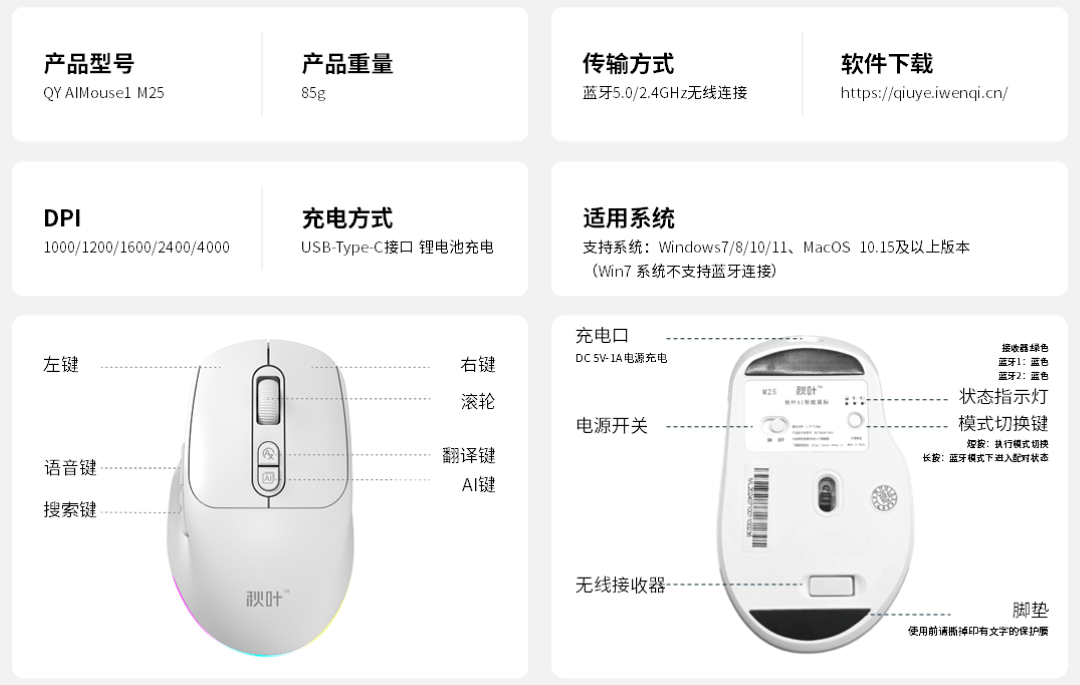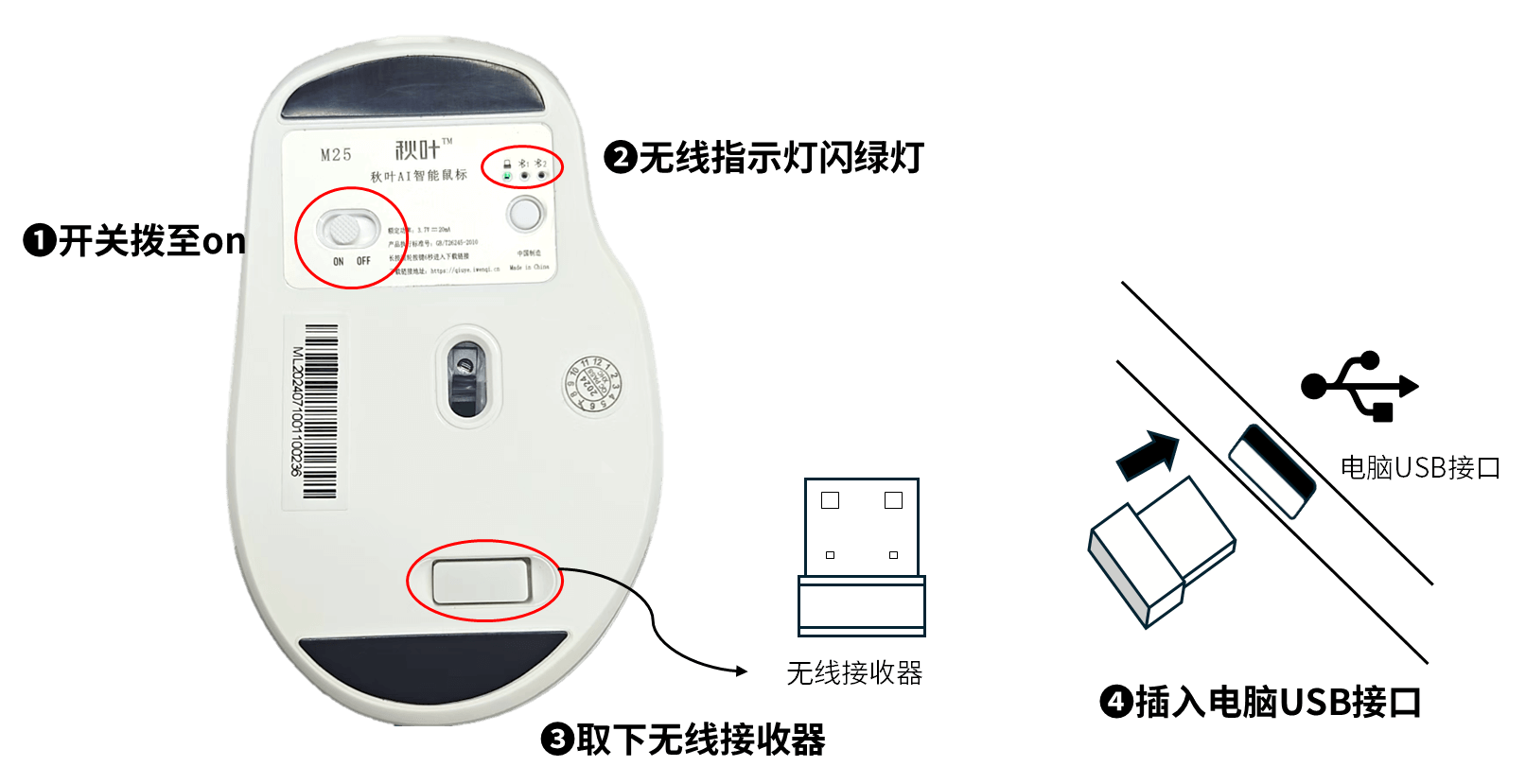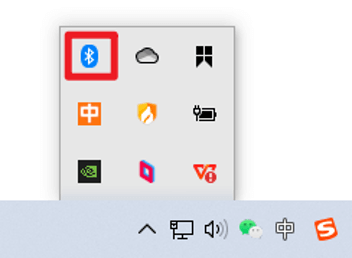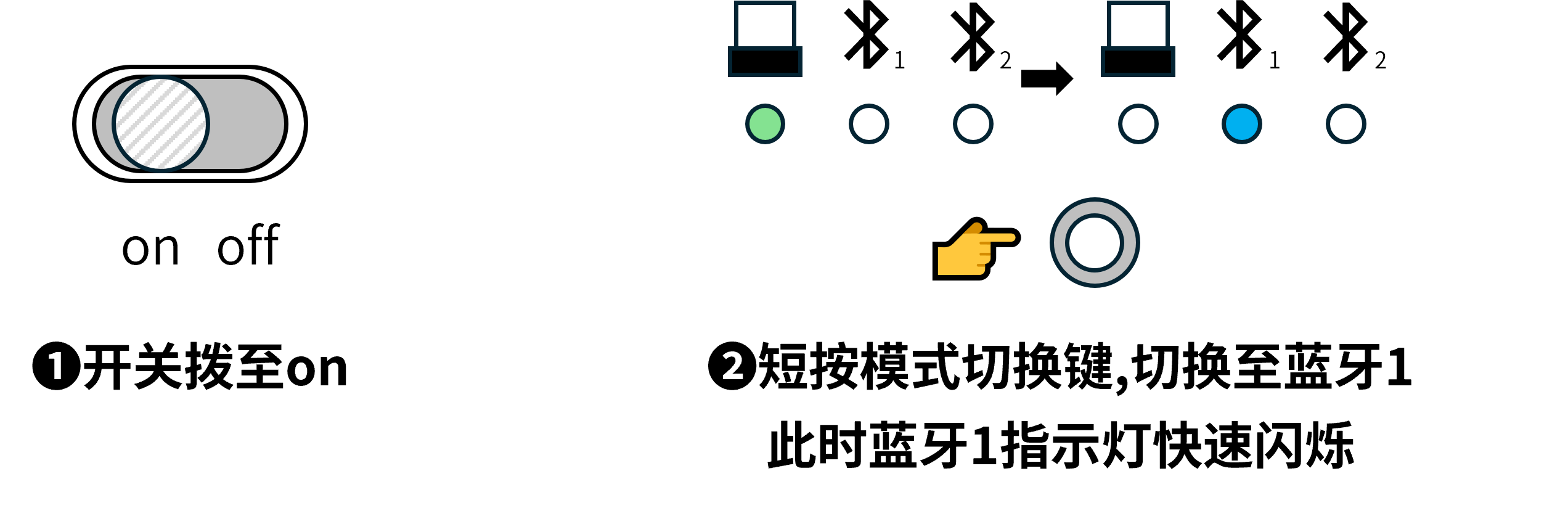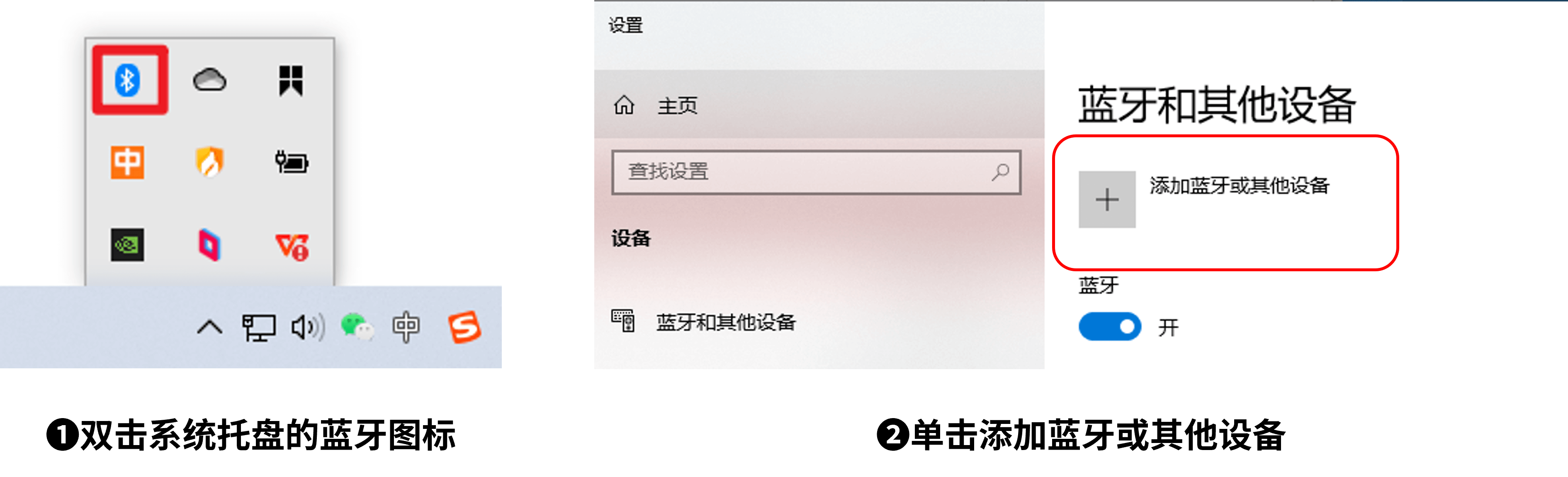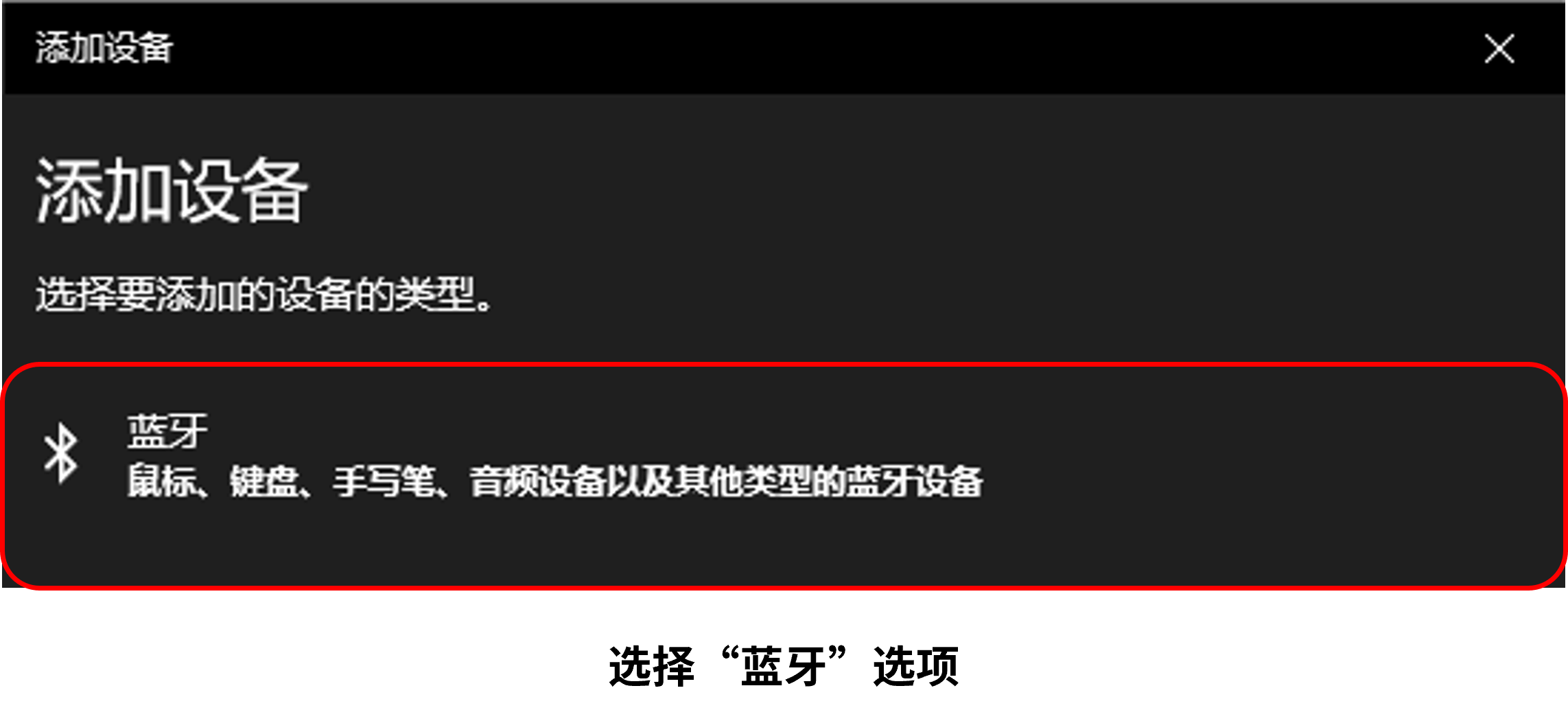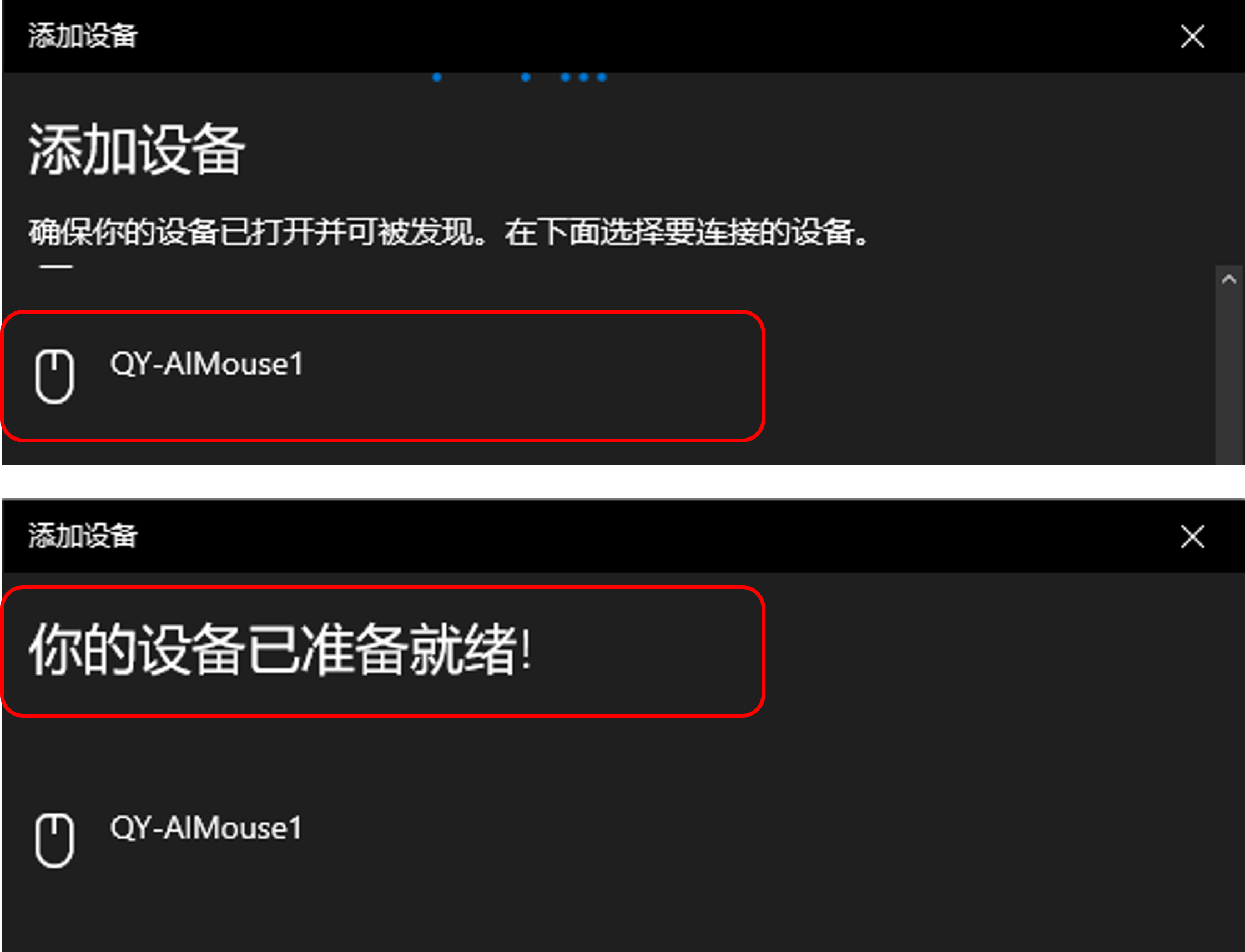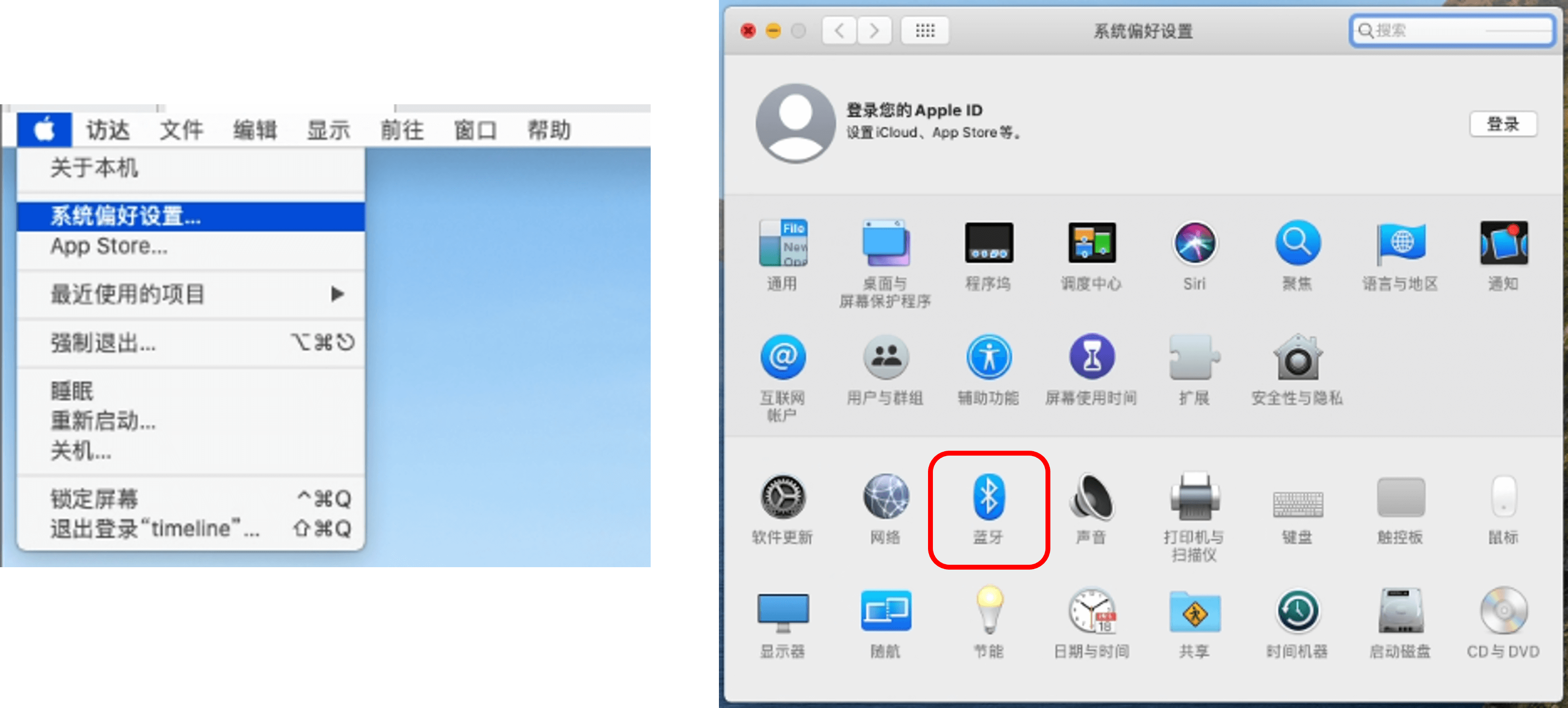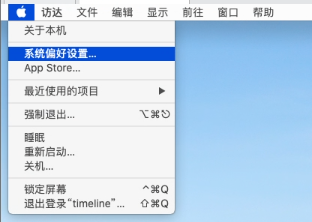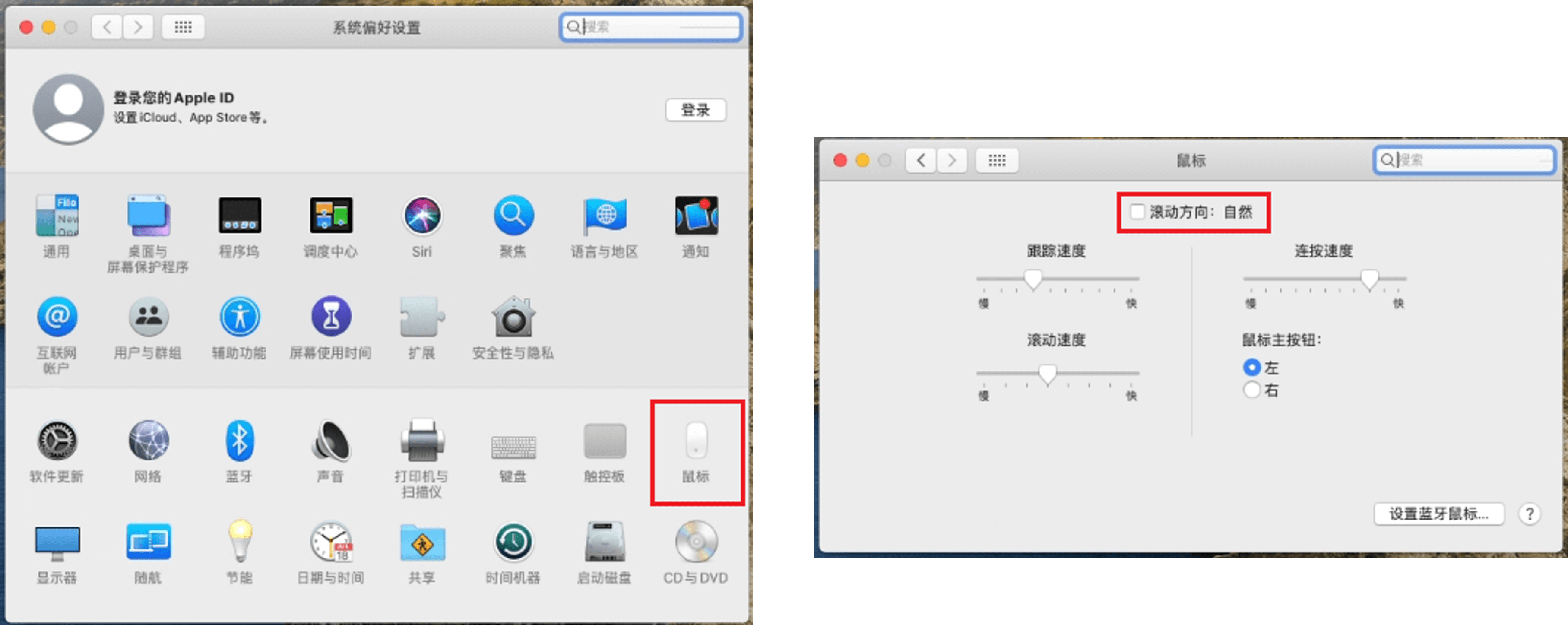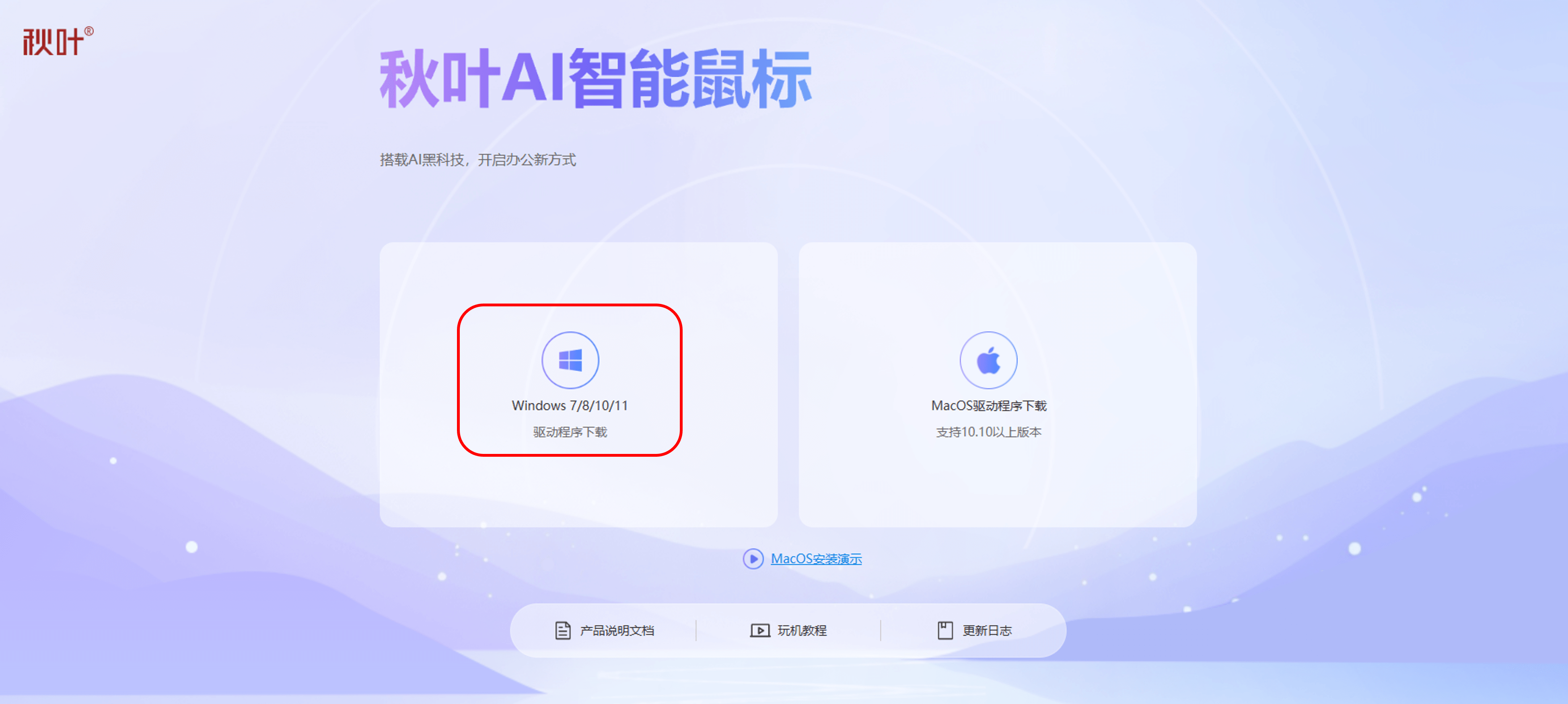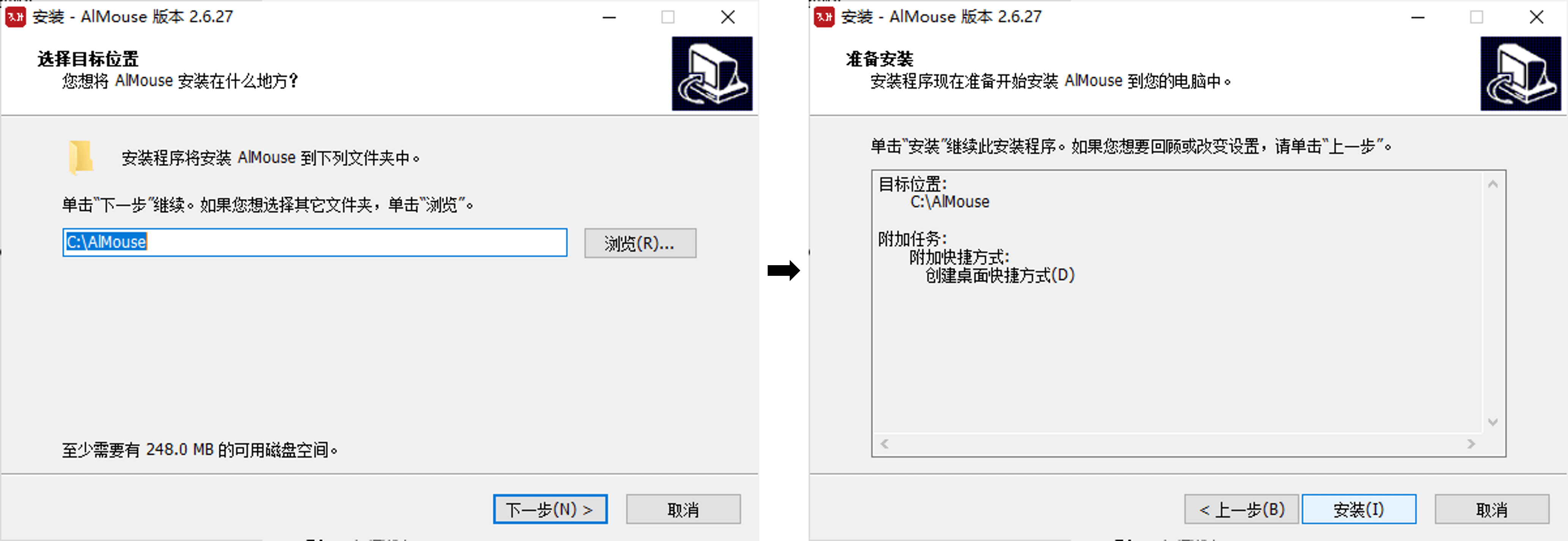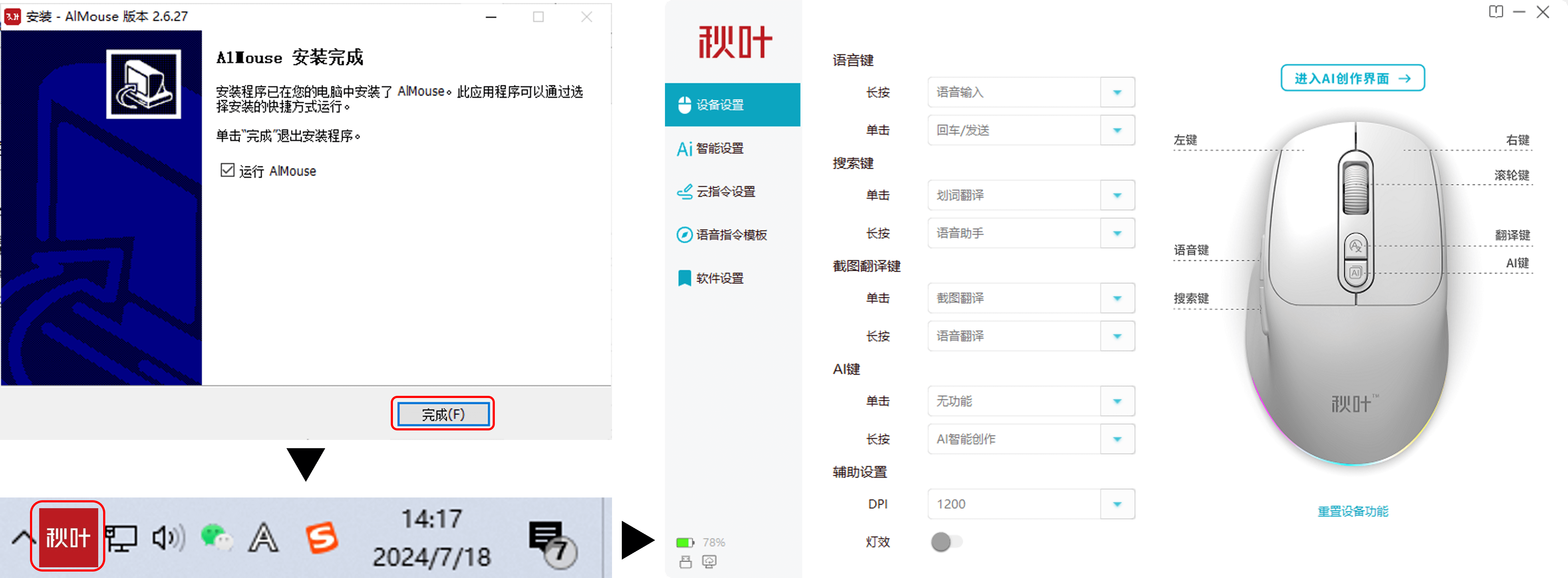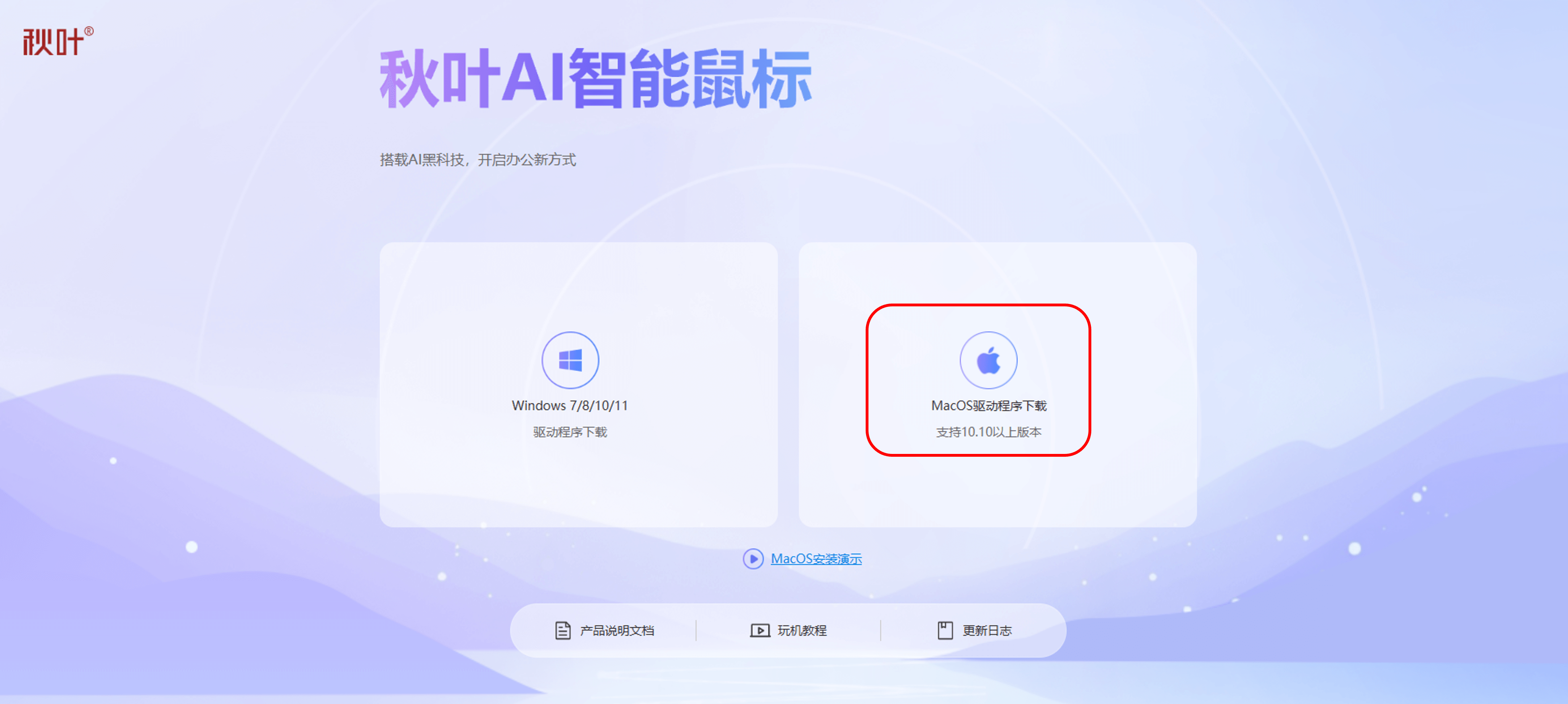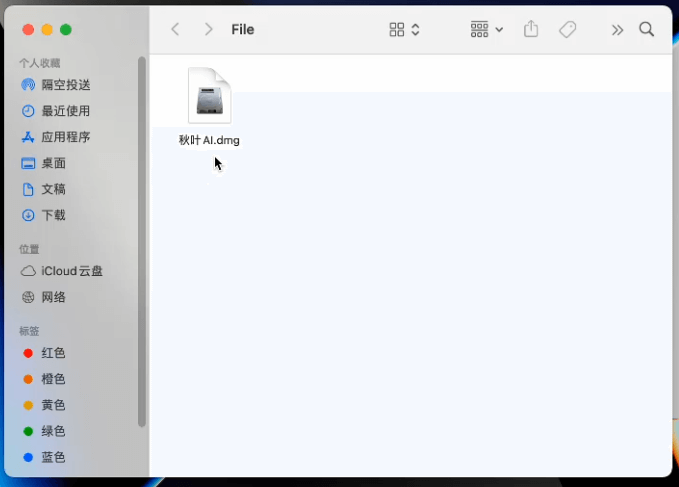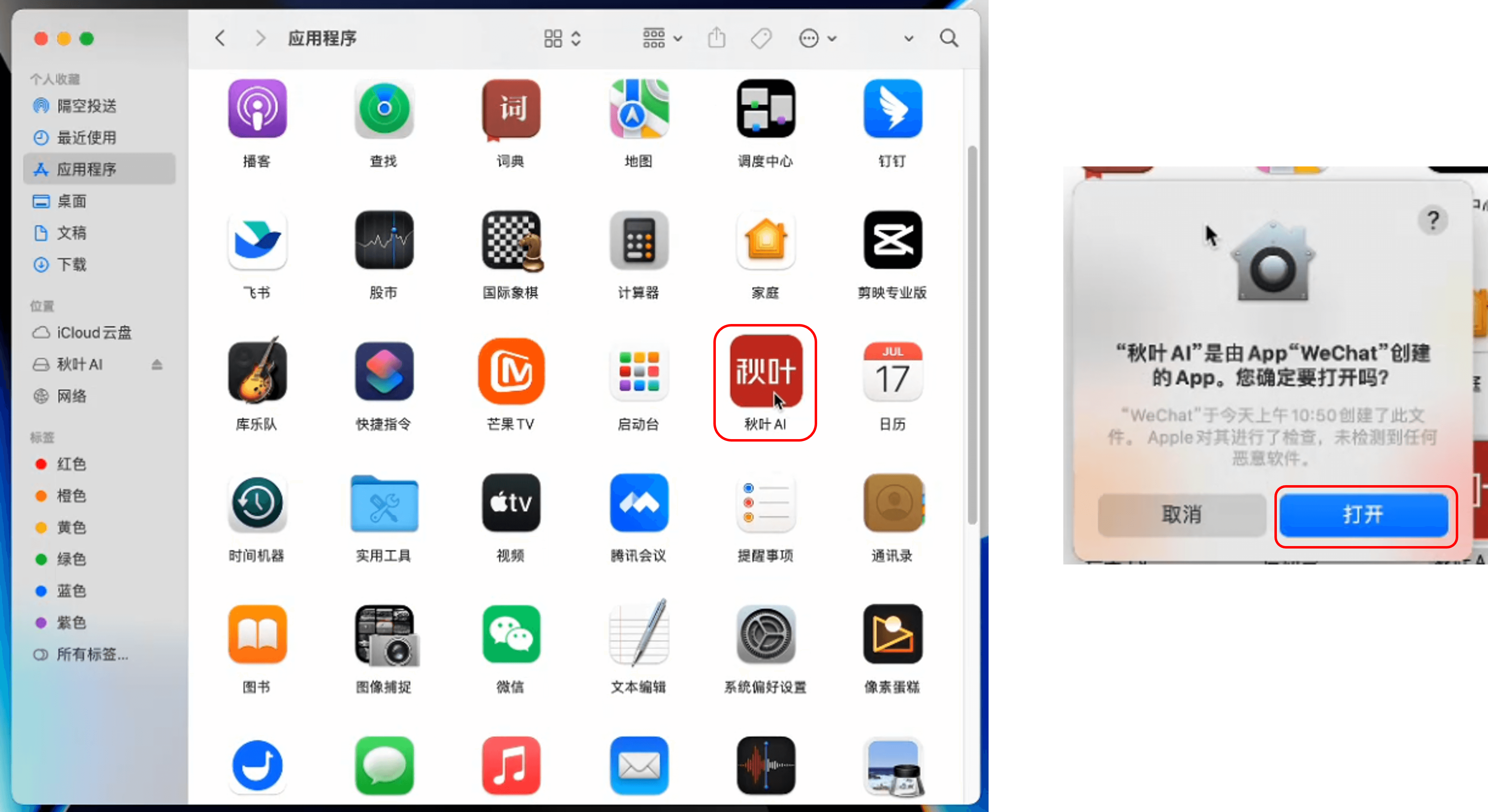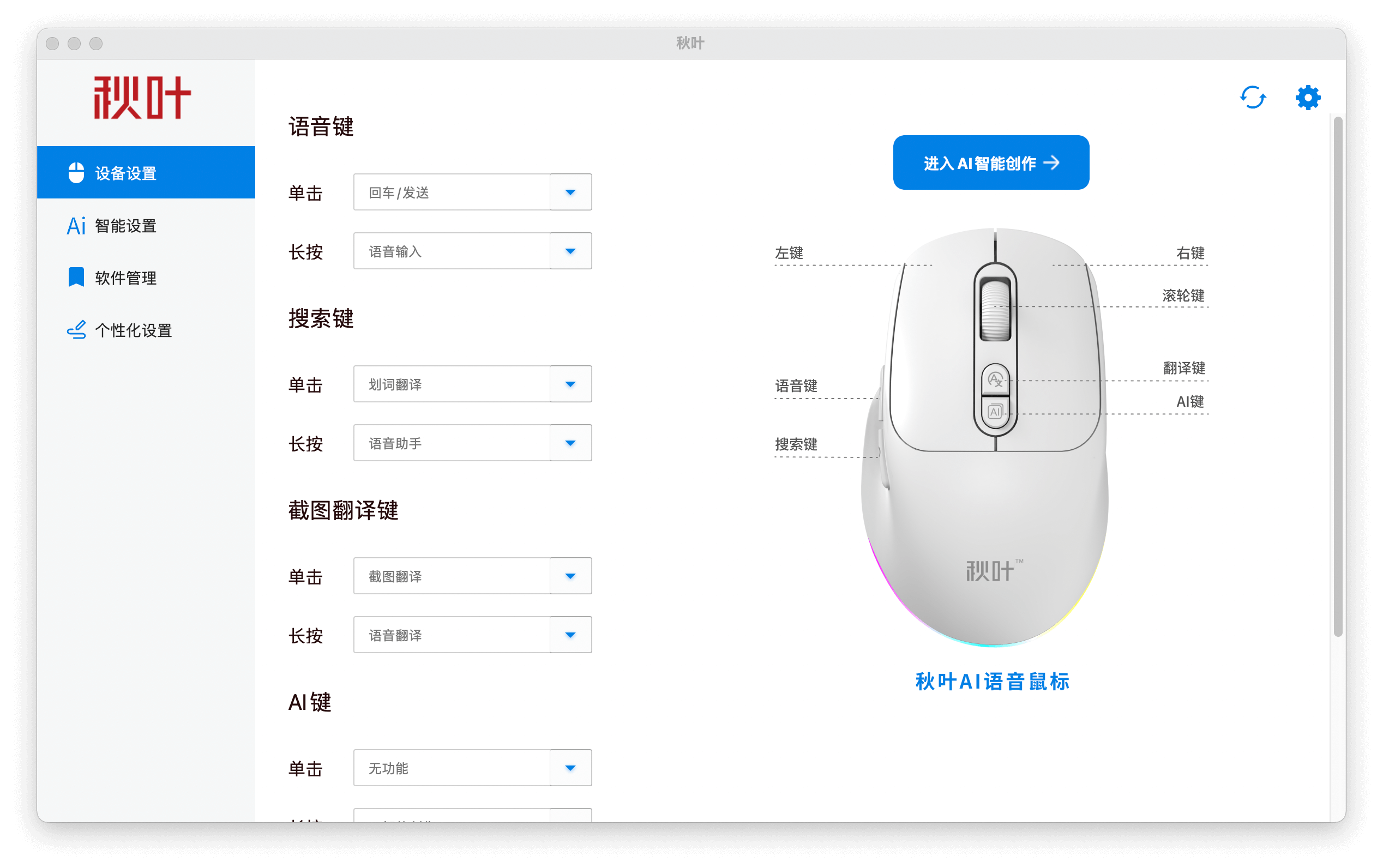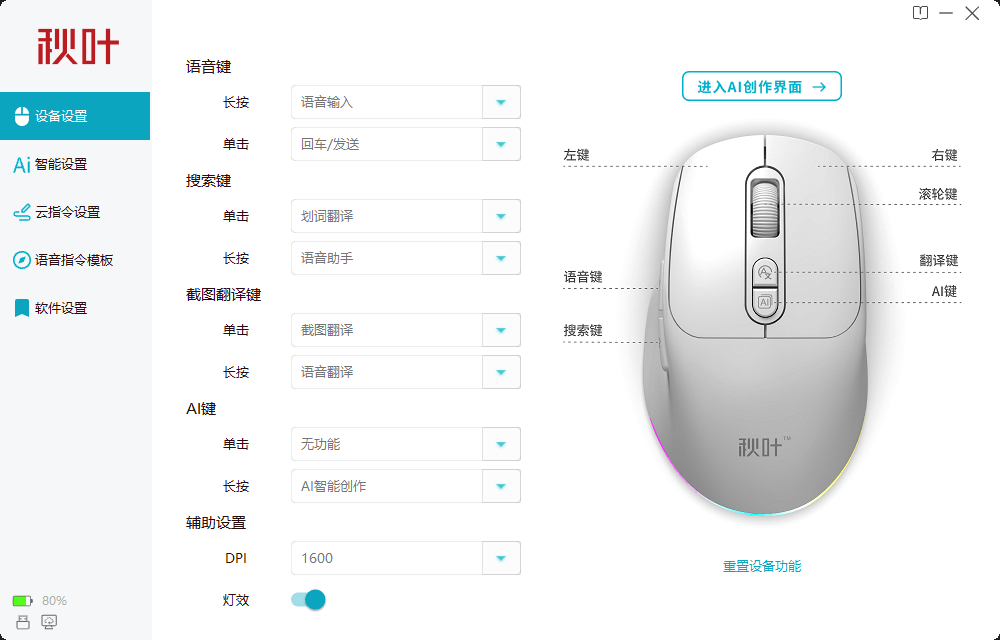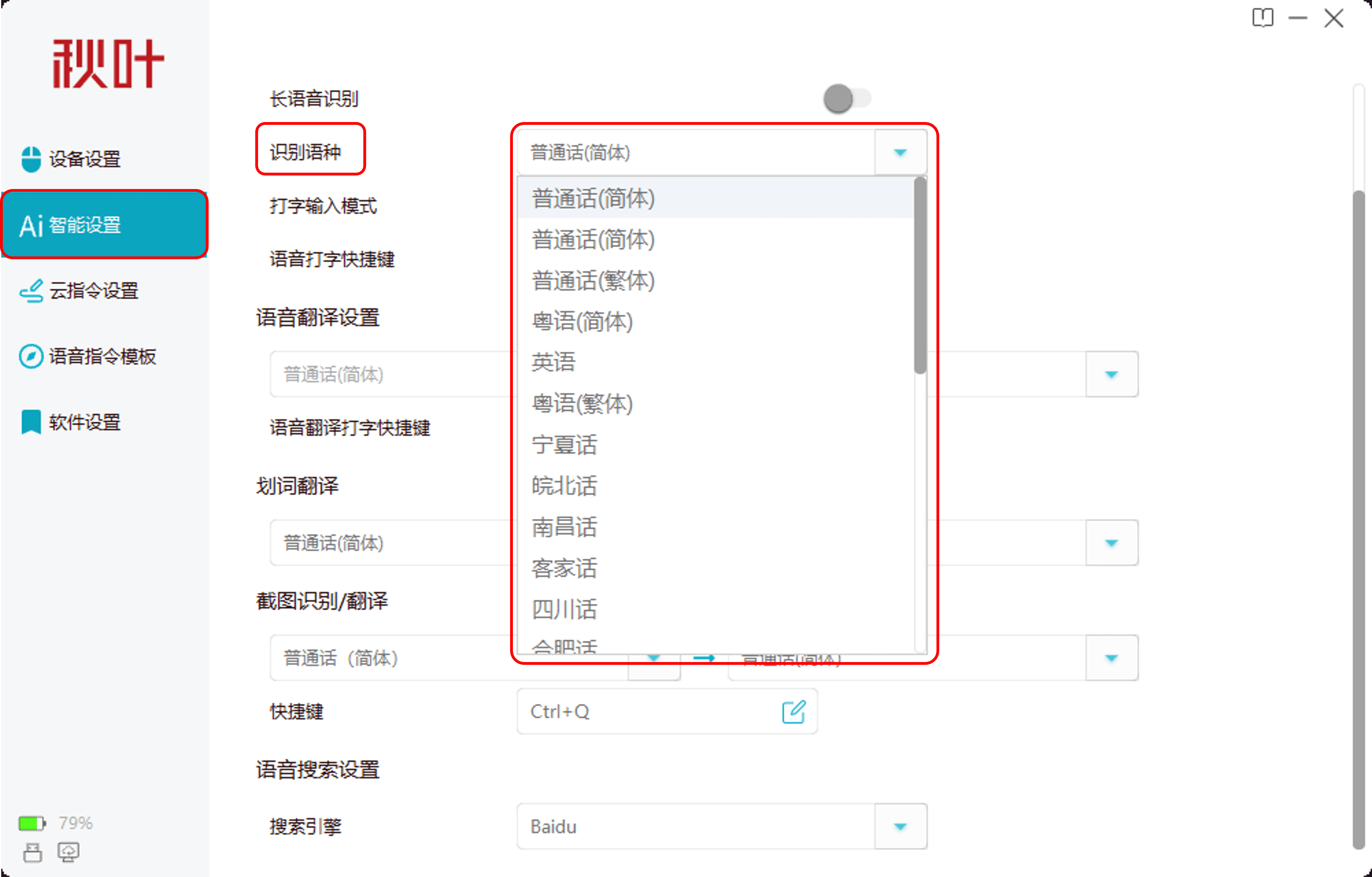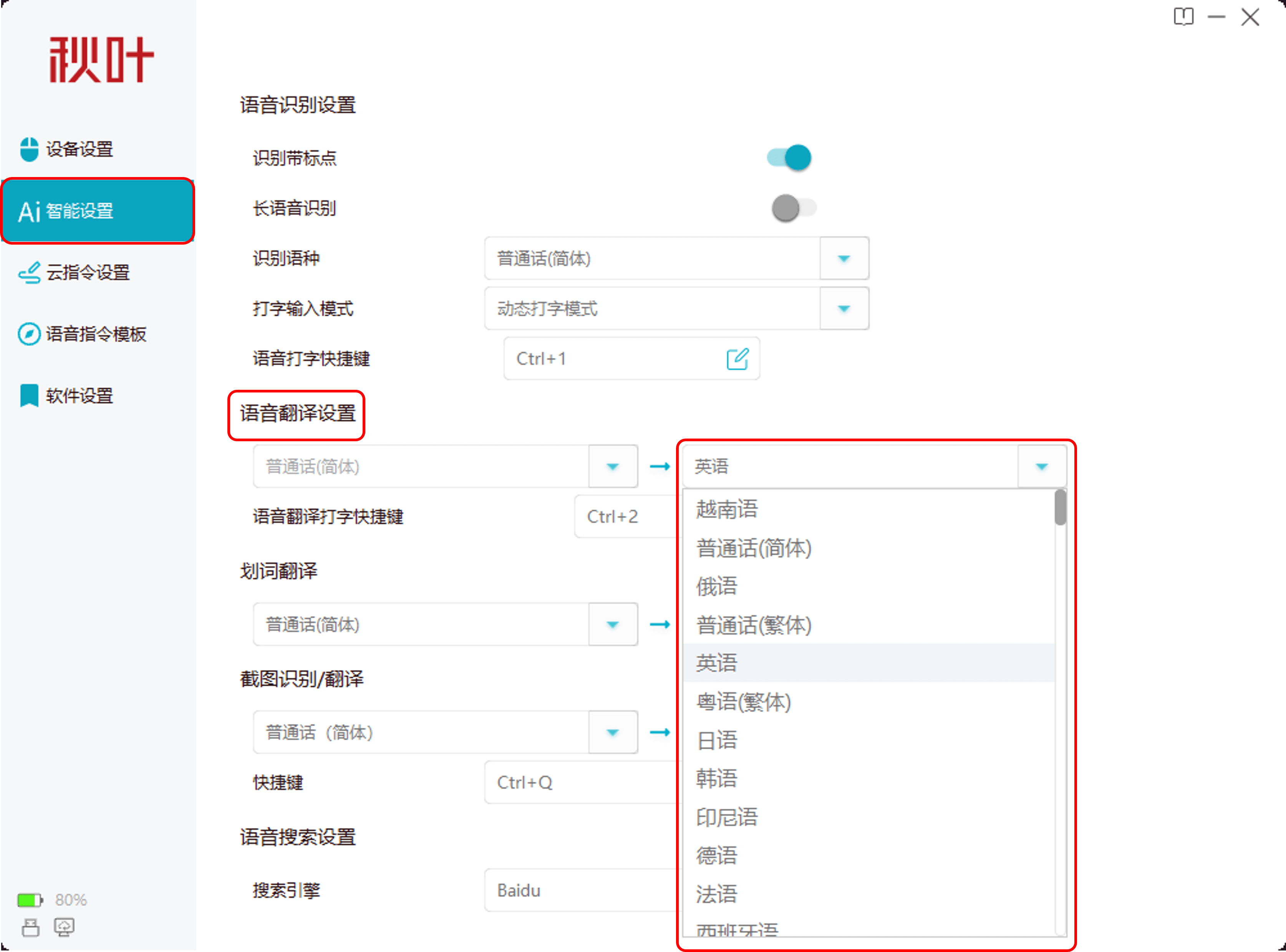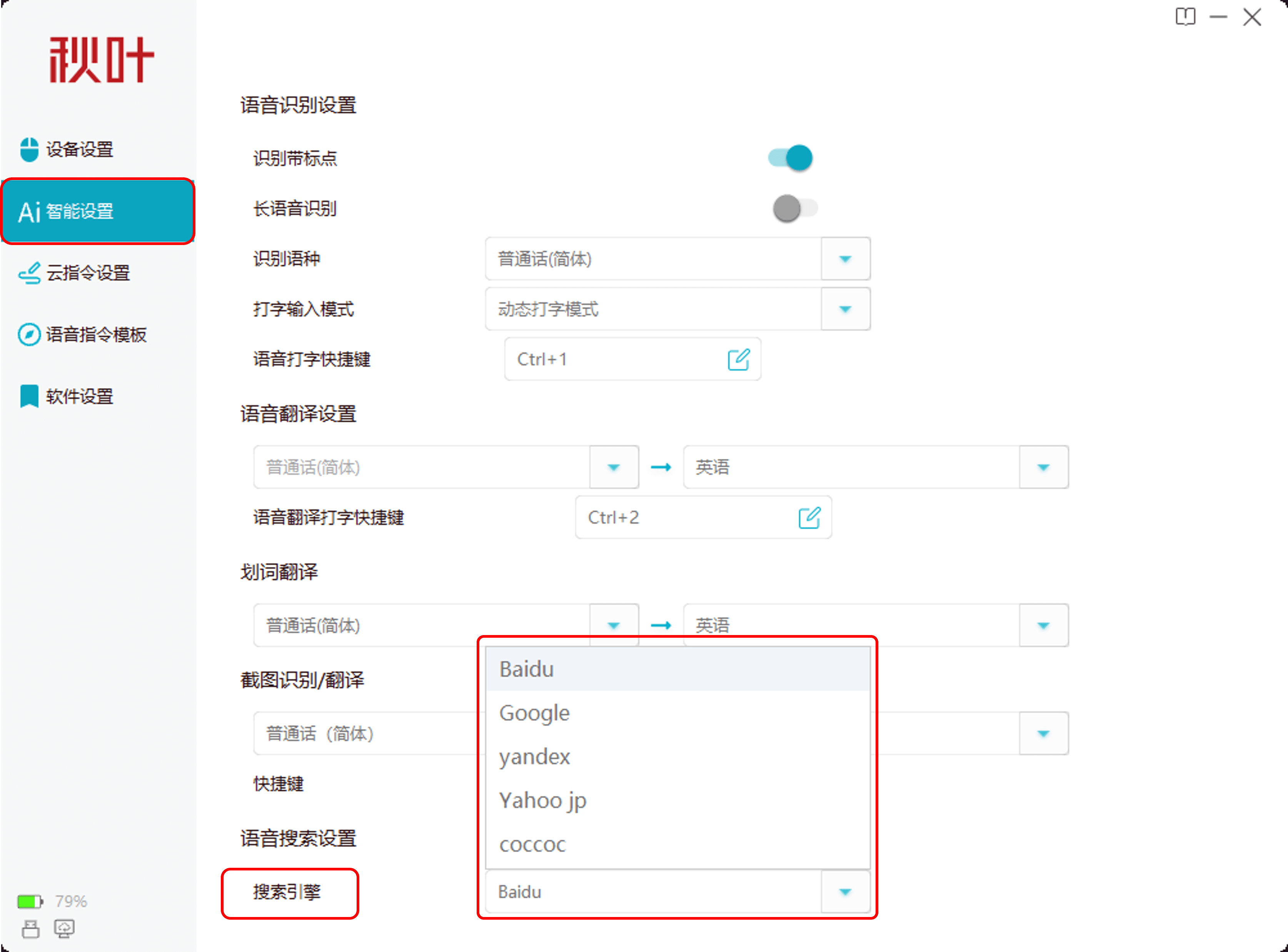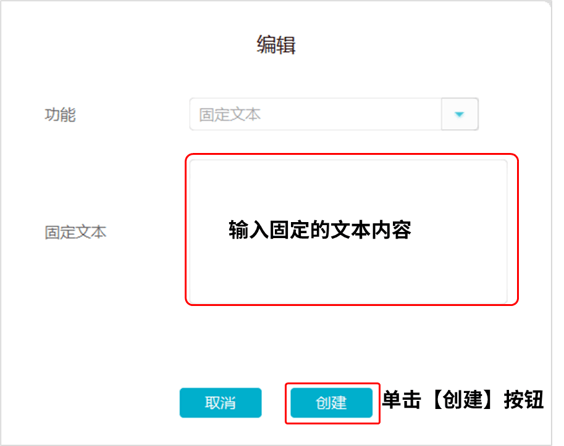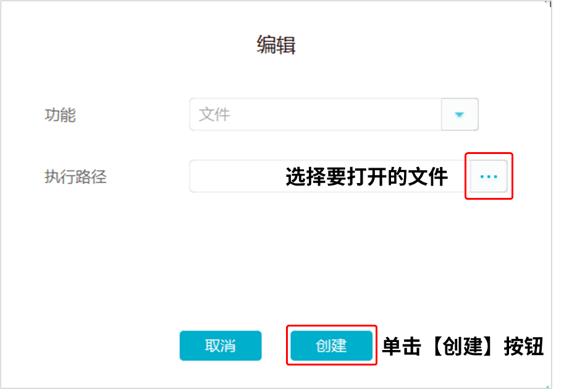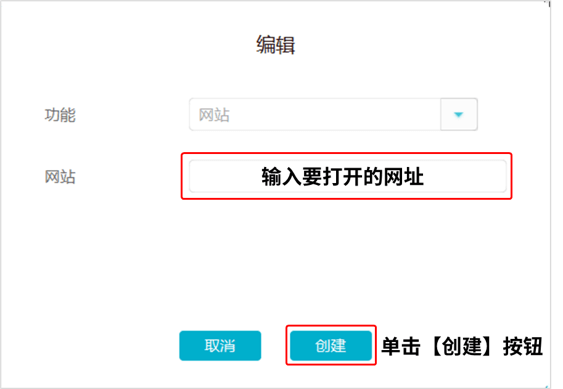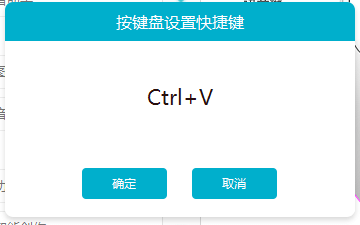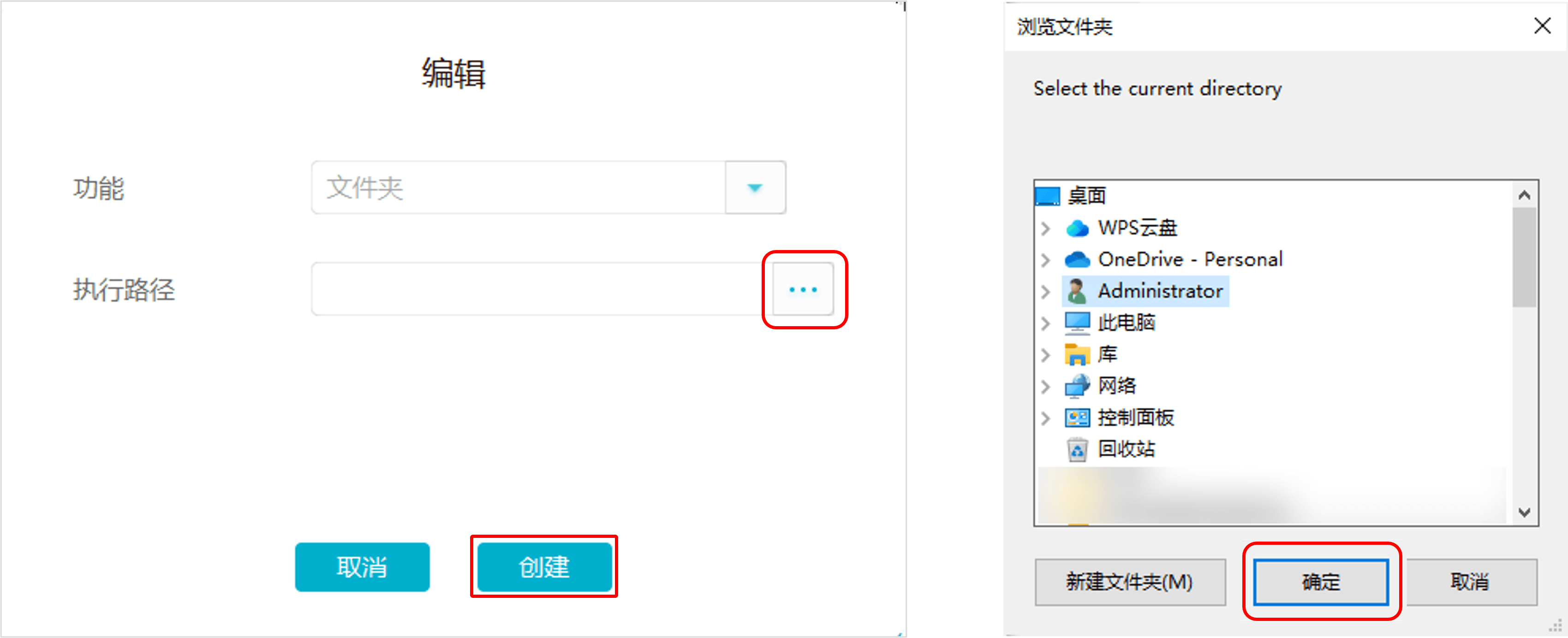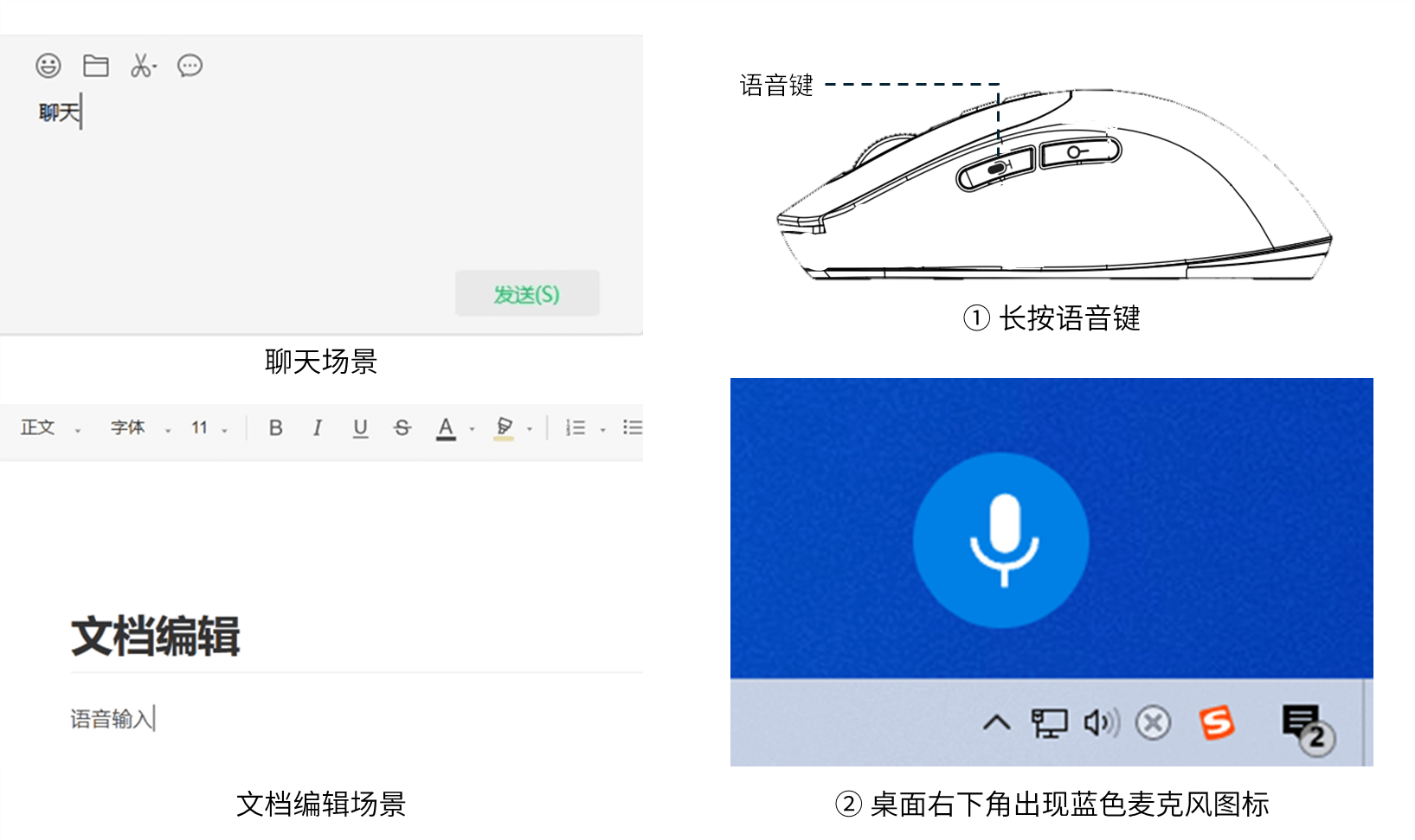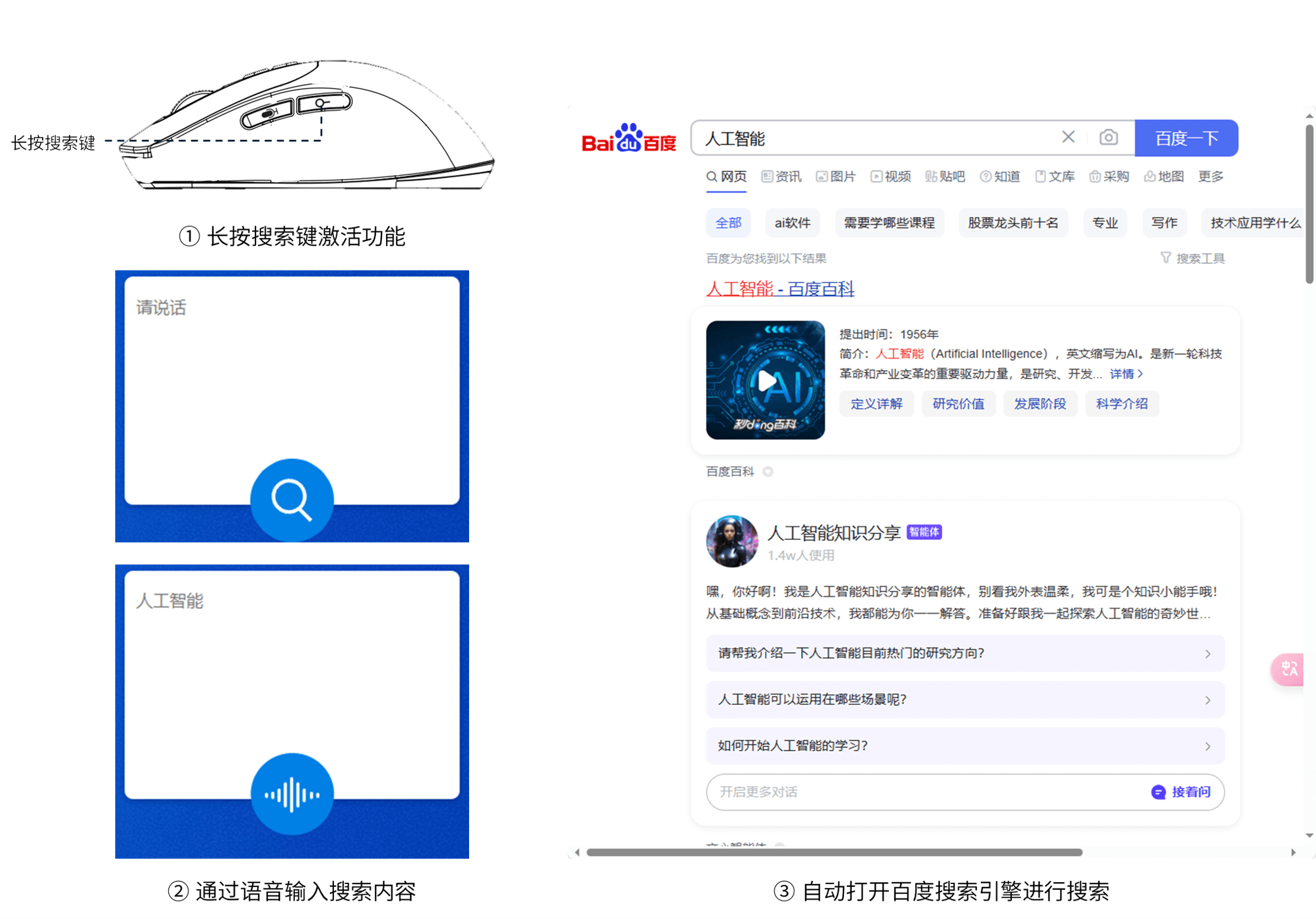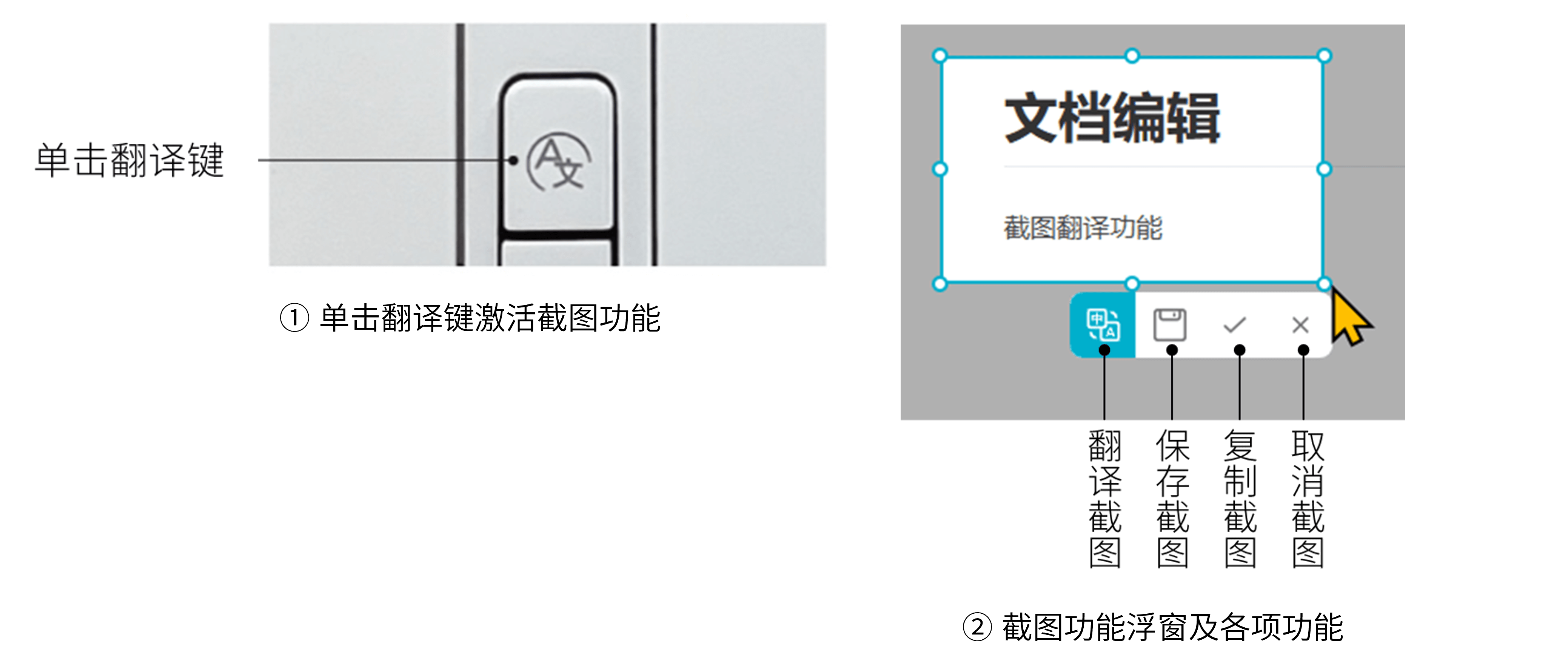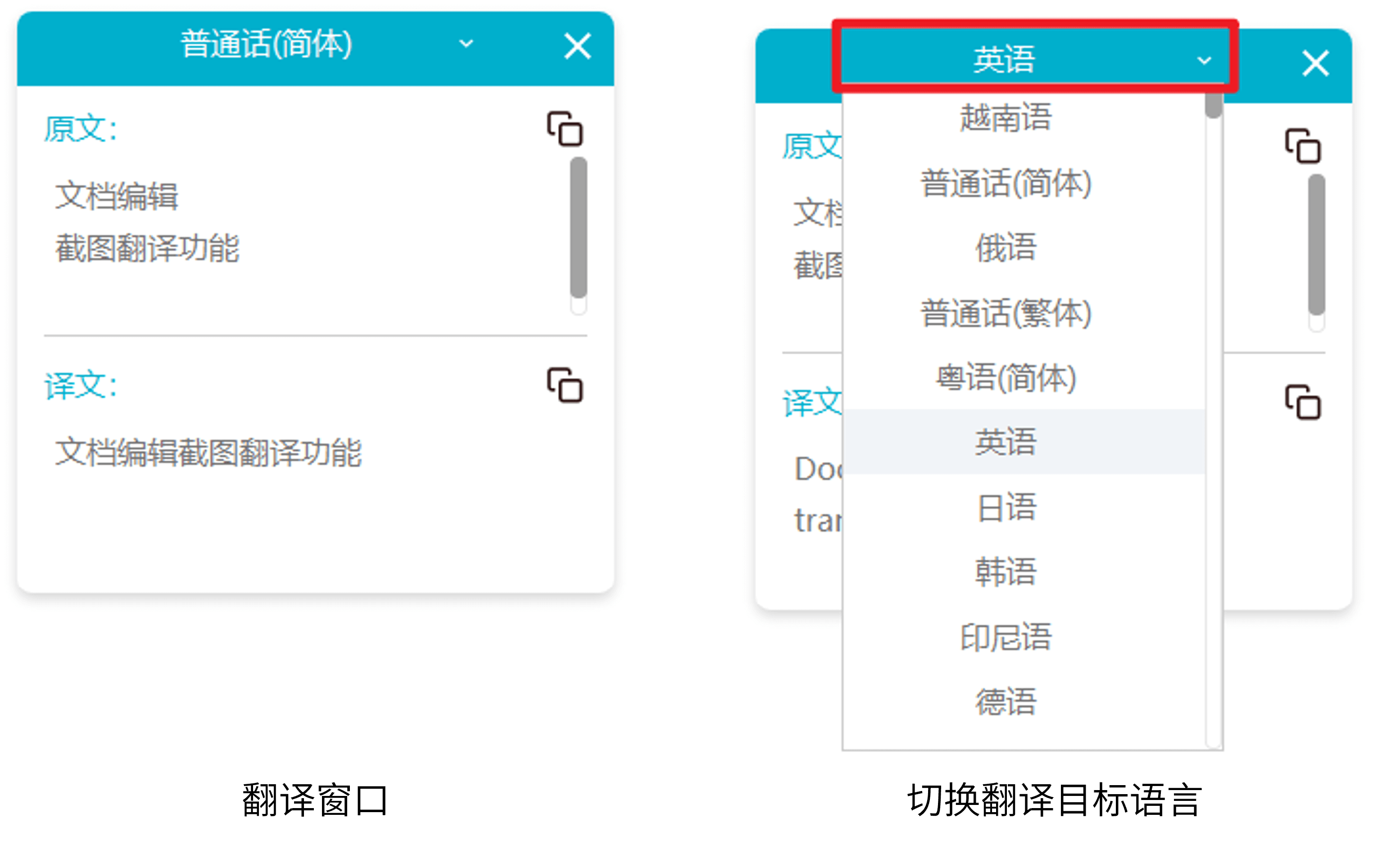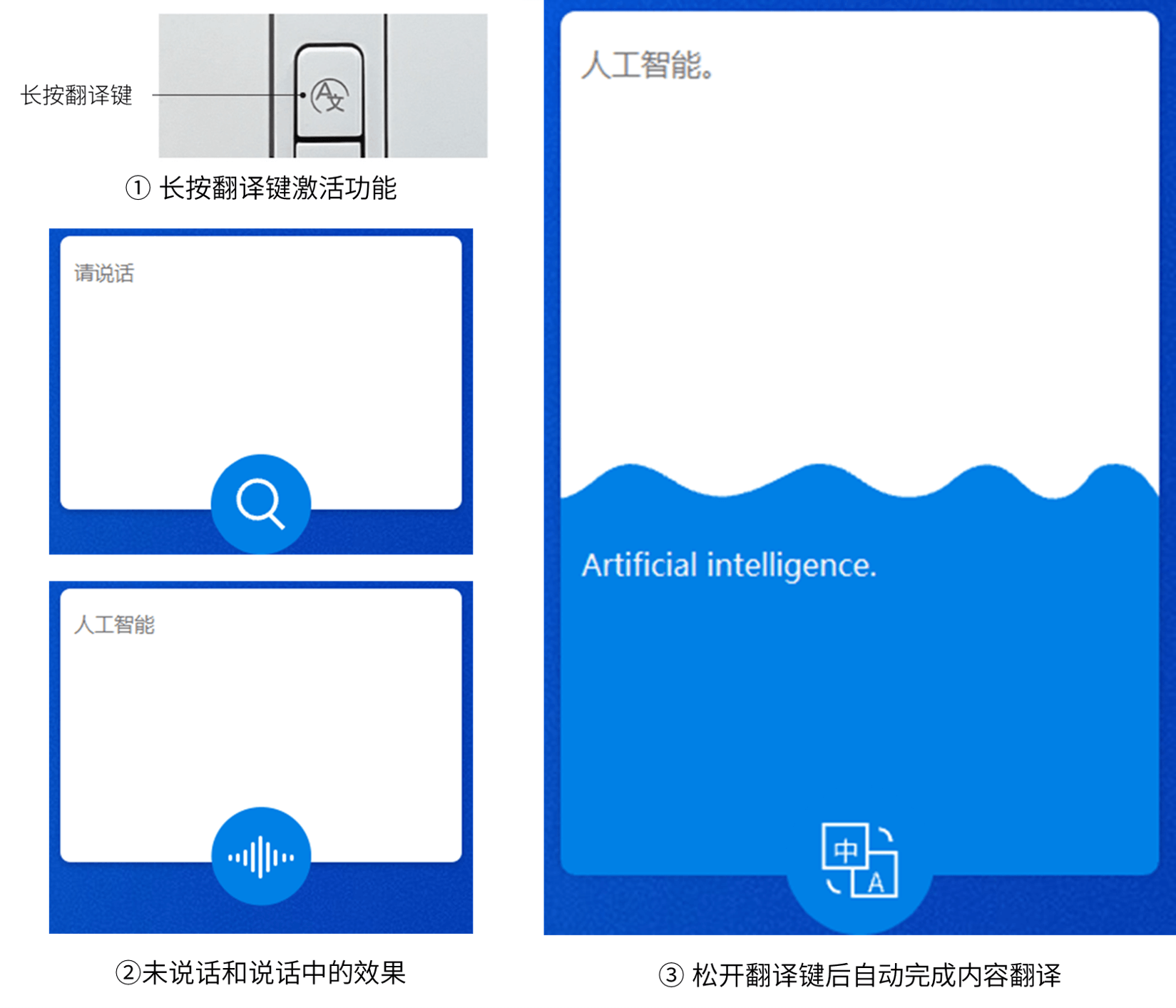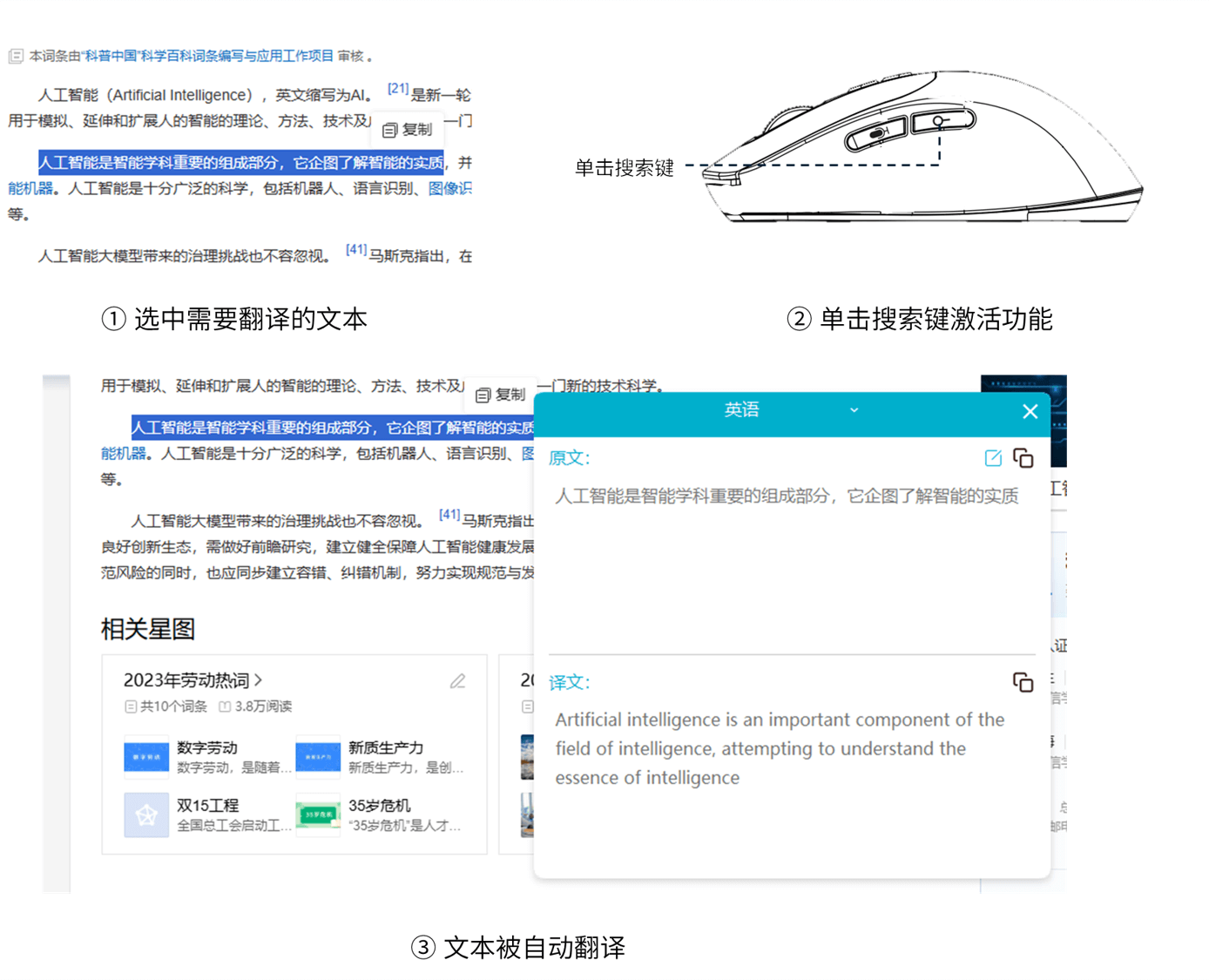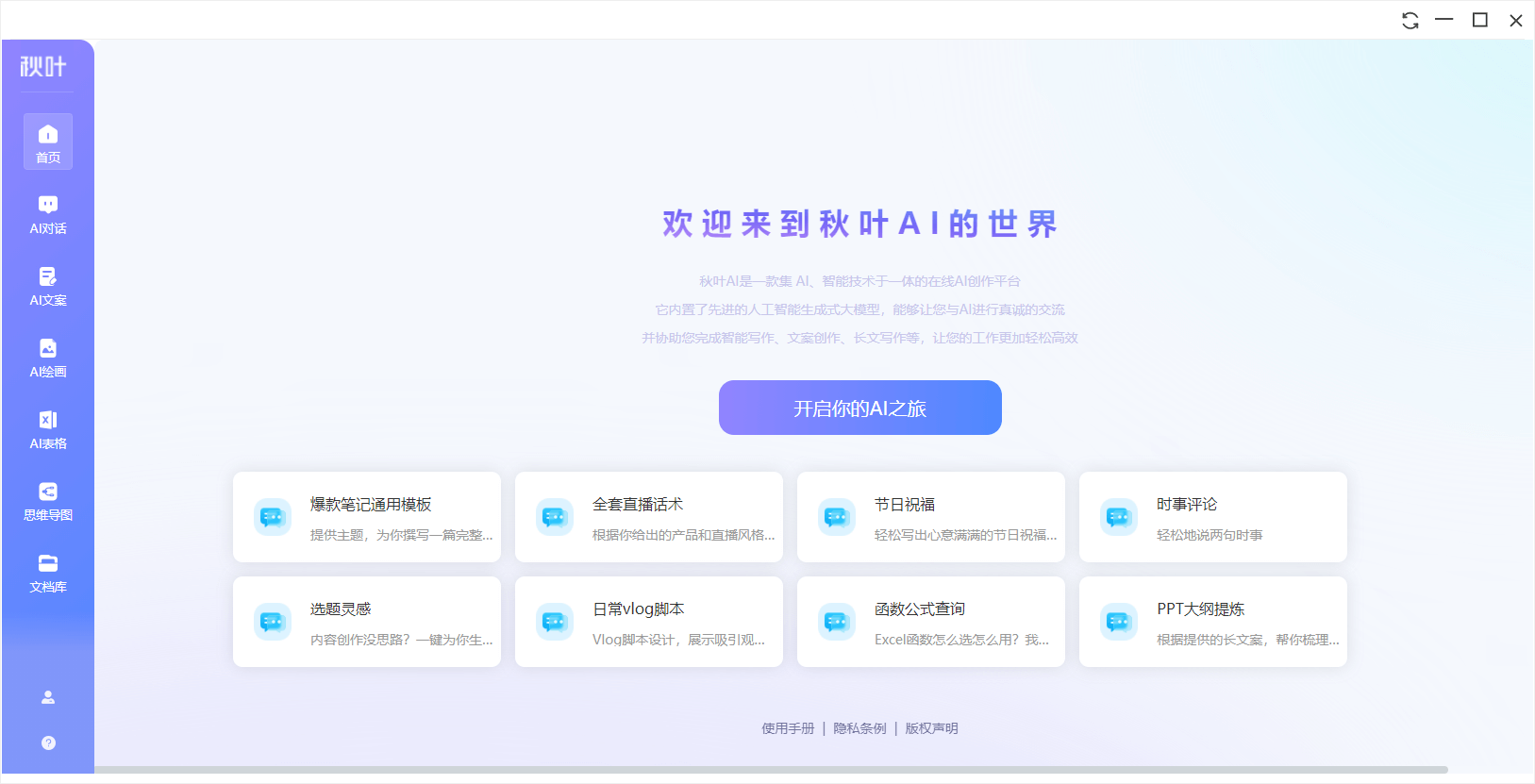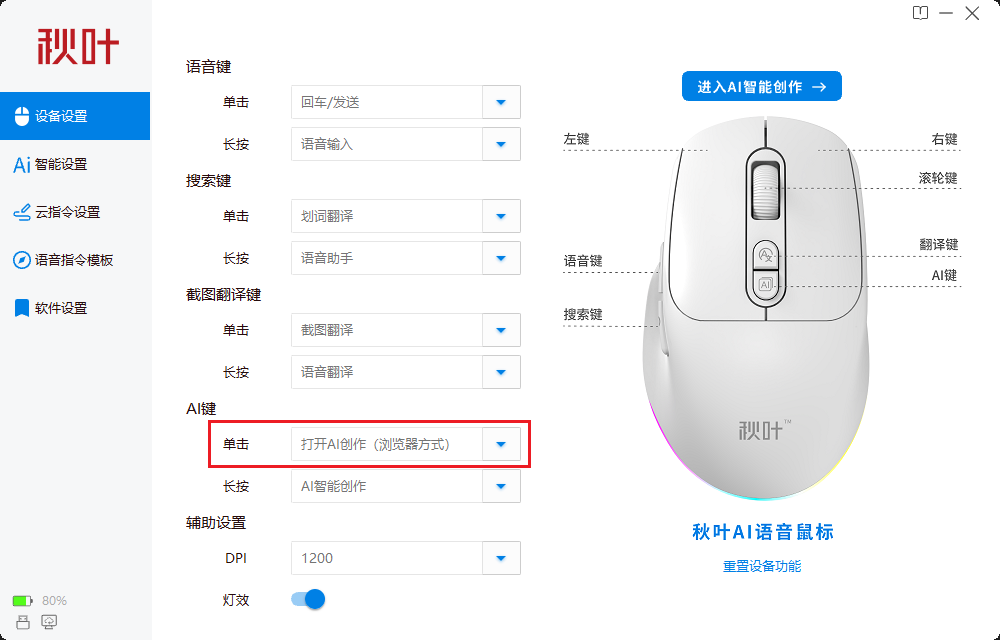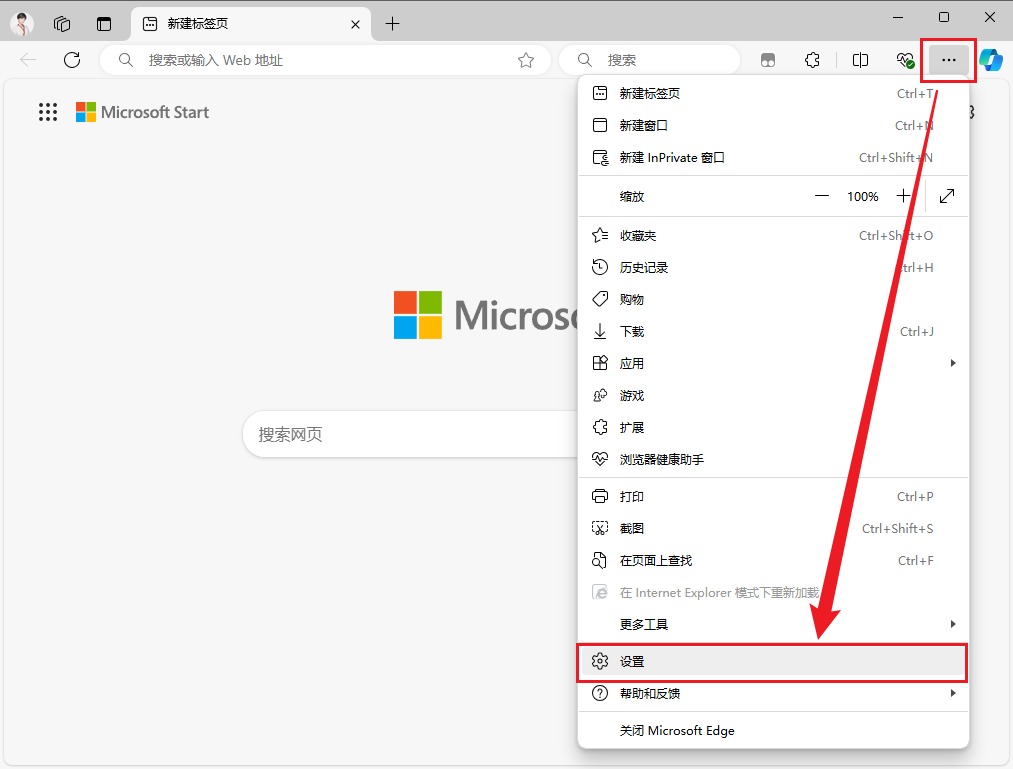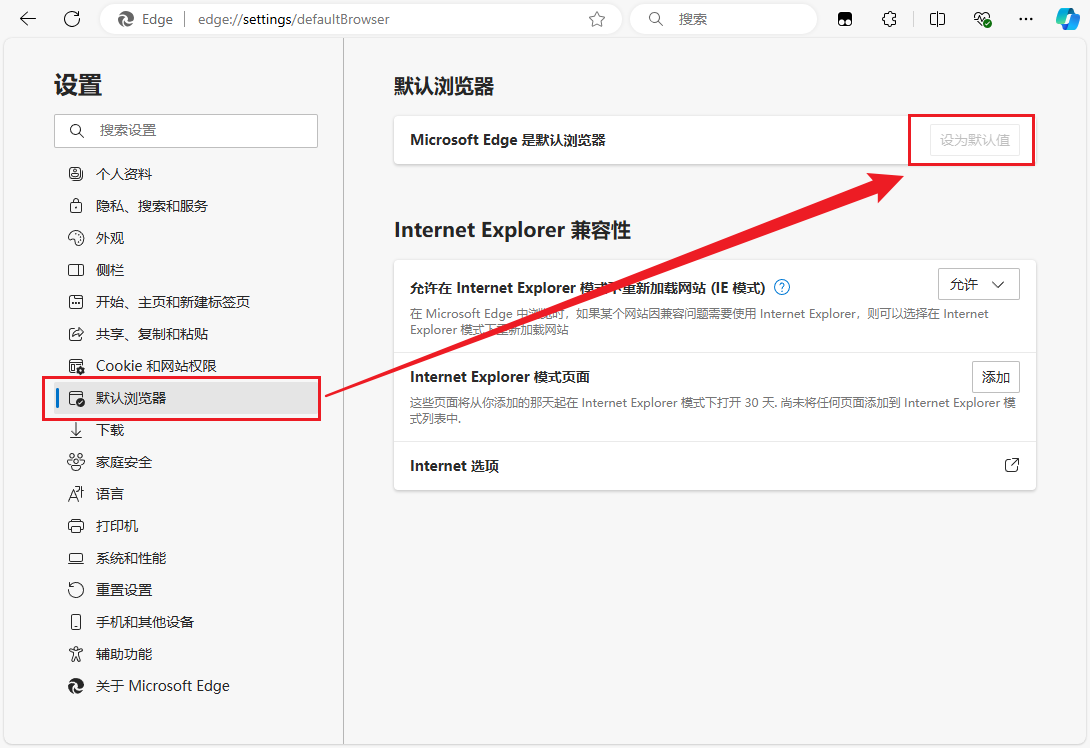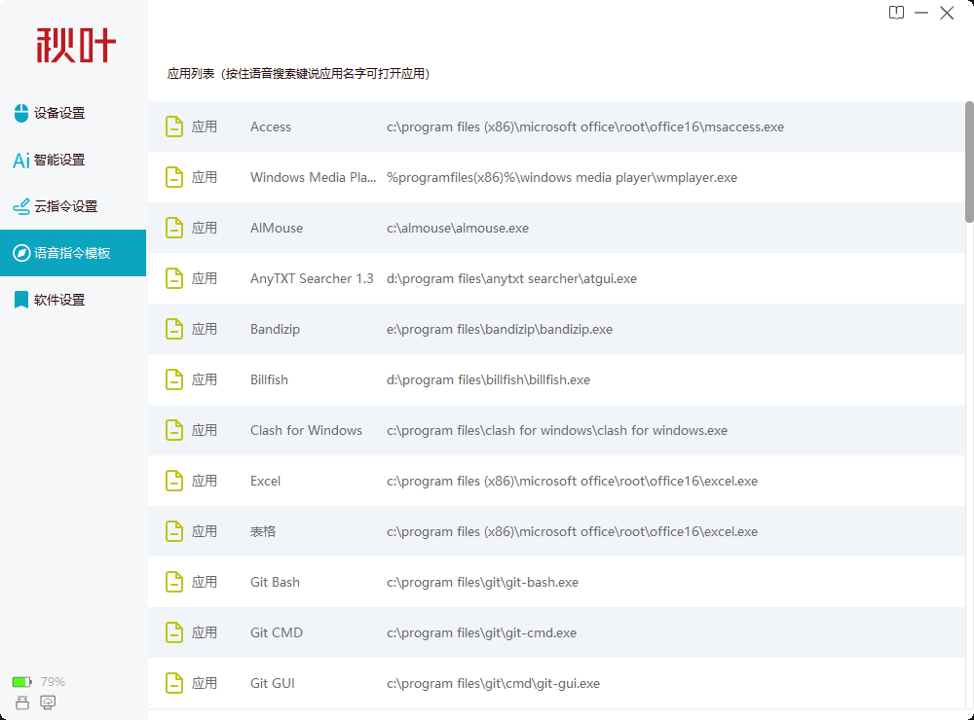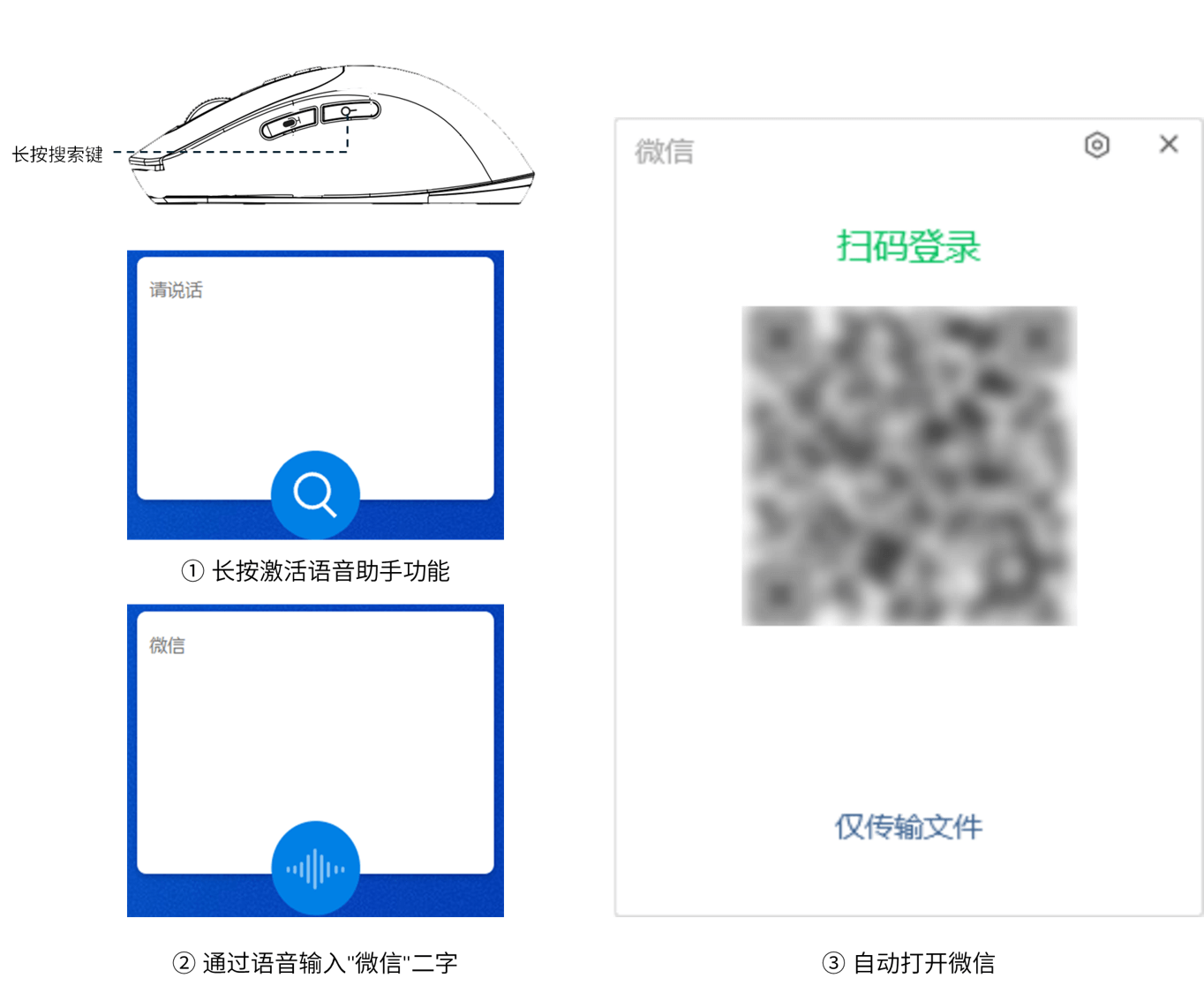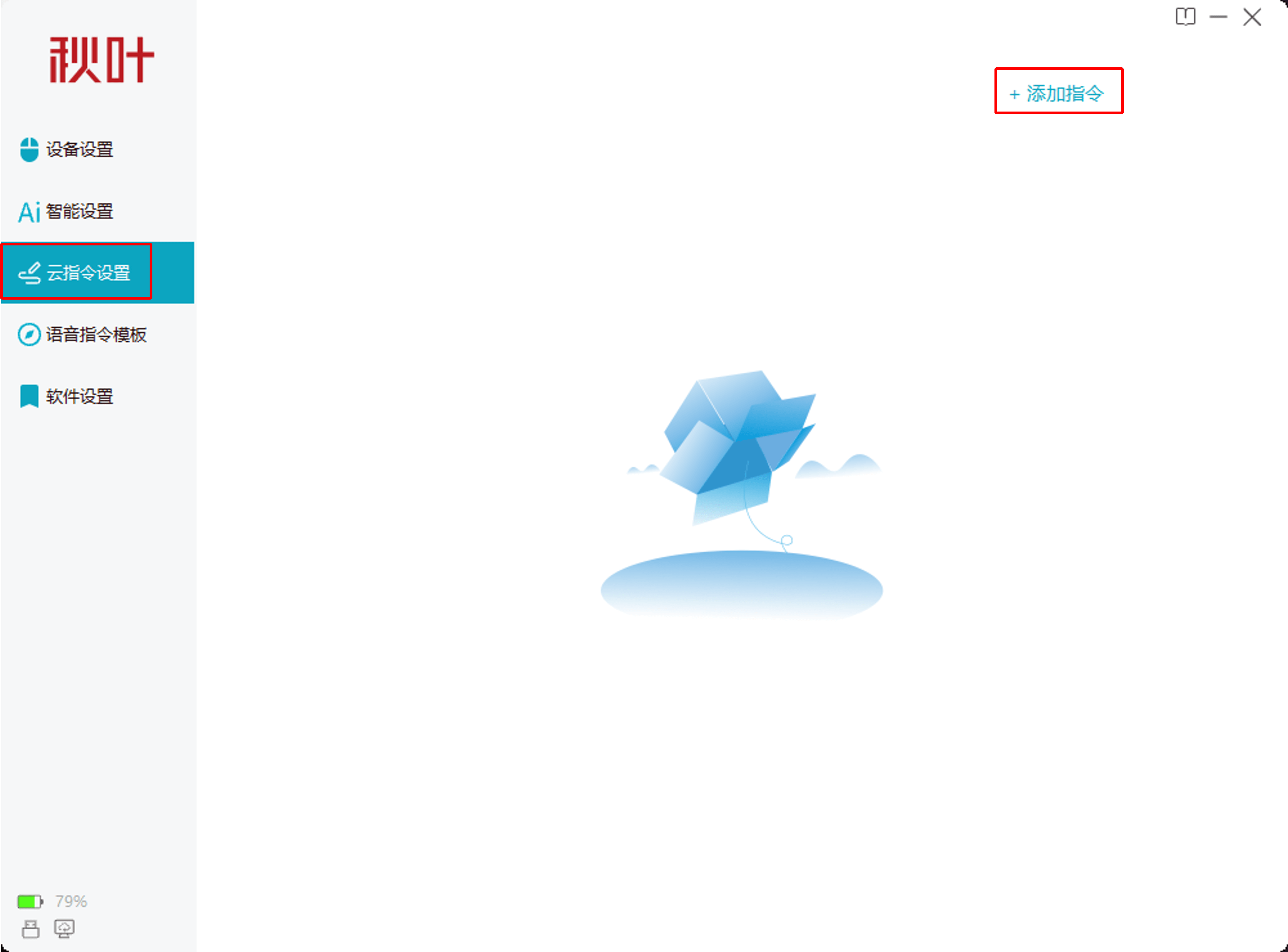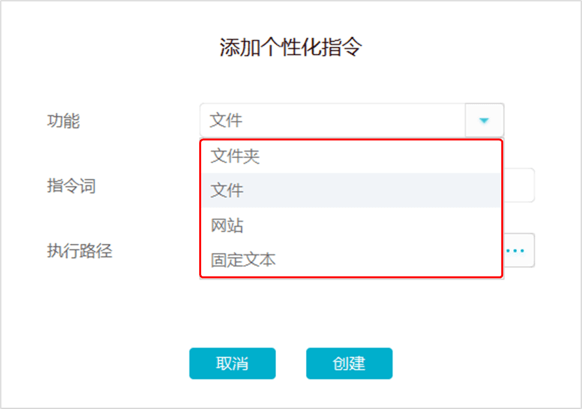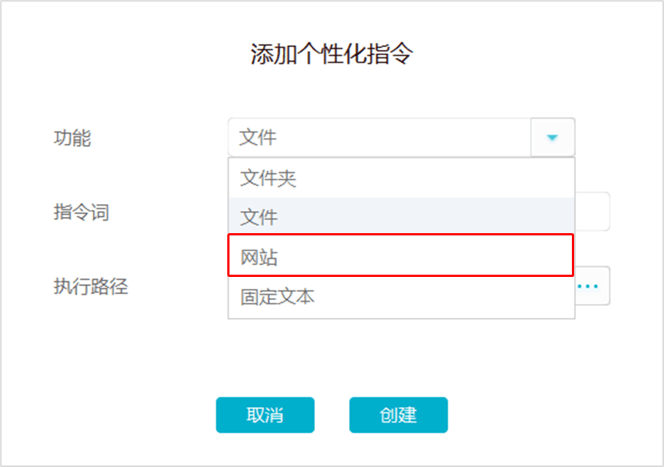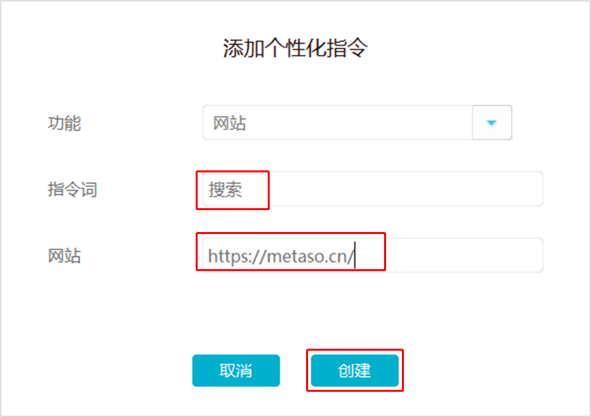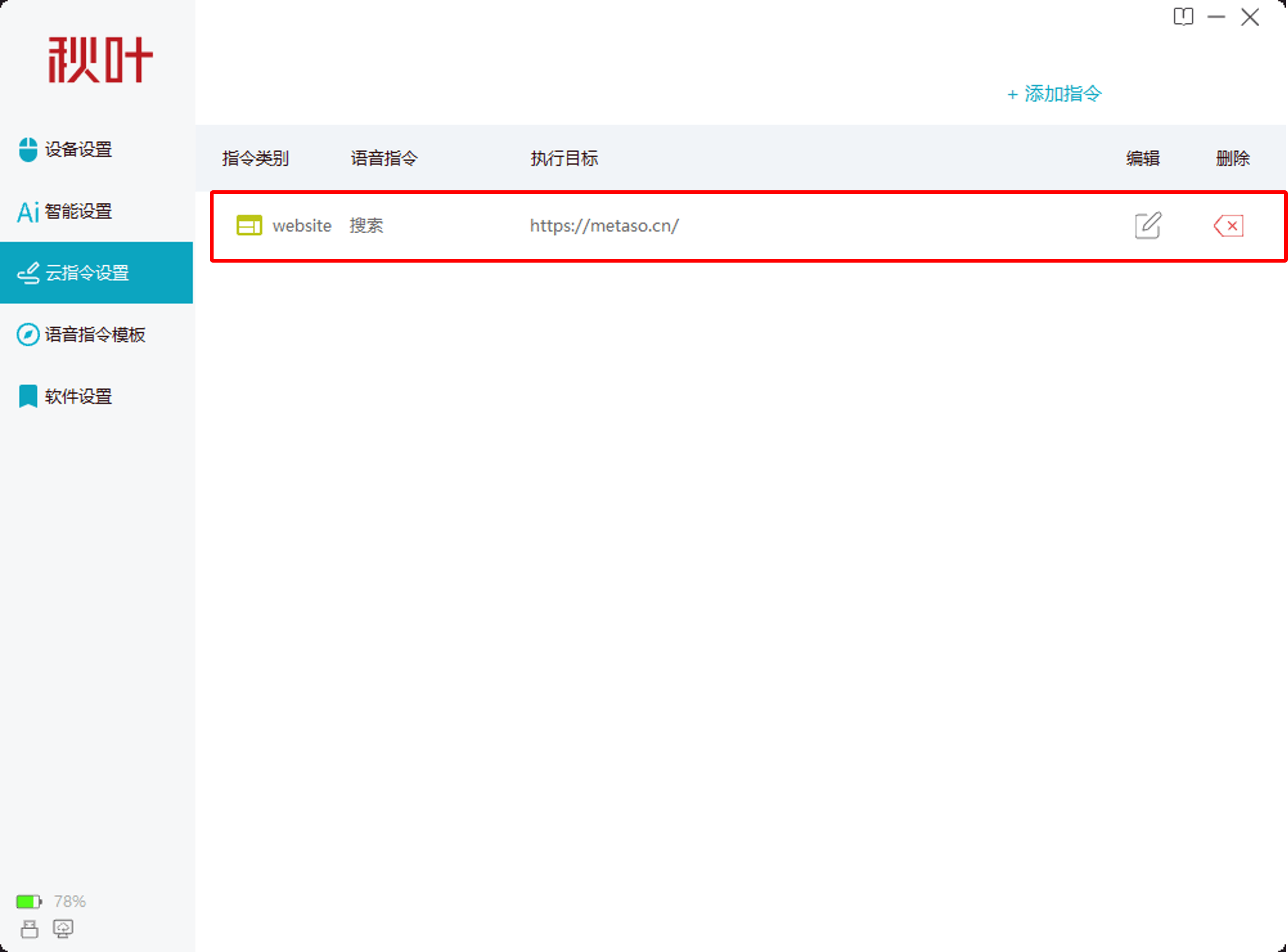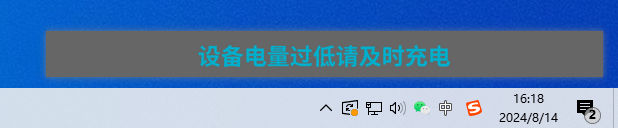秋叶AI智能鼠标使用说明

1.产品参数及按键说明
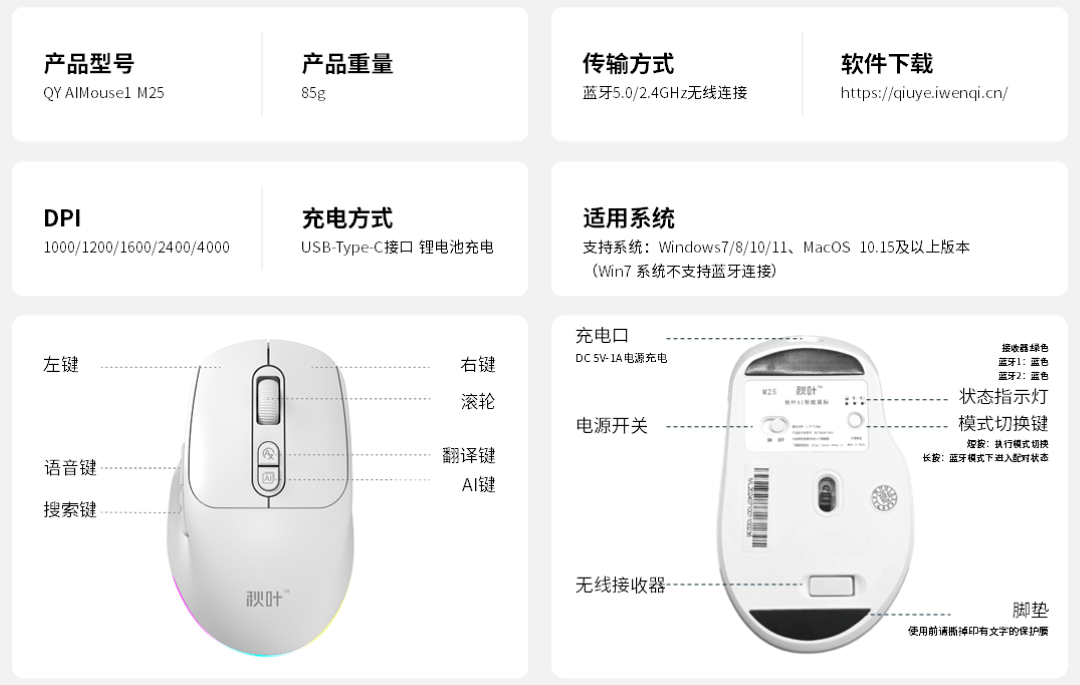
2.将鼠标和设备进行连接
鼠标一共有两种连接方式,分别为接收器模式和蓝牙模式,通过模式切换,最多可以和三台设备进行连接。
2.1无线接收器模式
- 打开鼠标背面的开关(将开关从 off 拨至 on),此时接收器模式灯光闪烁(绿灯);
- 将鼠标背面的 USB 无线接收器取出,插入电脑的 usb 接口中;
- 稍作等待,电脑识别鼠标设备后即可正常操作。
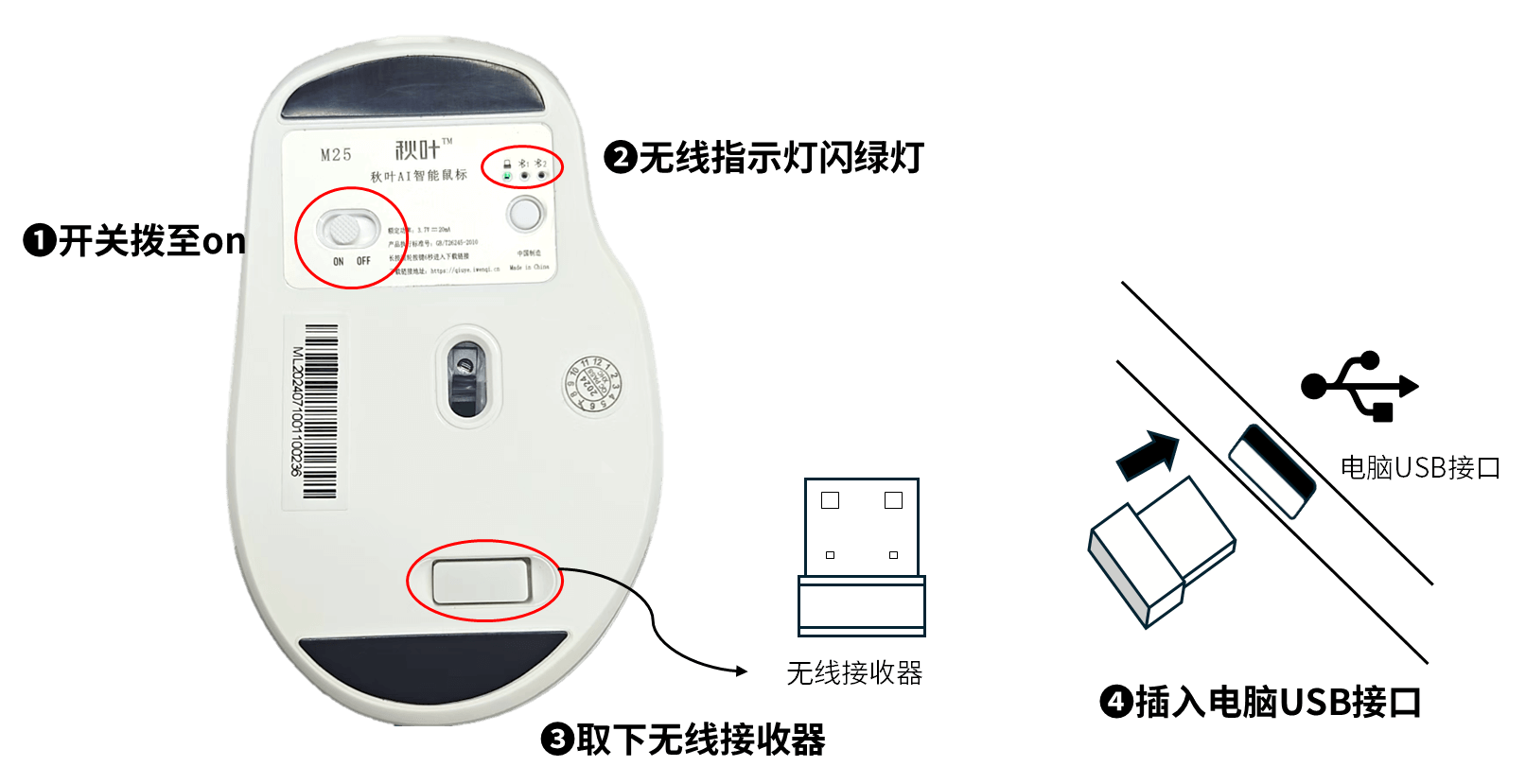
注:鼠标出厂默认连接模式为无线接收器模式。
2.2蓝牙模式
鼠标有两个蓝牙通道,连接方式相同,此处以蓝牙通道 1 为例进行介绍。使用蓝牙模式连接前,请先确认自己设备是否有蓝牙模块。
2.2.1 确认设备是否有蓝牙模块。
-
Windows 操作系统
- 点击桌面右下角的系统托盘按钮,查看托盘中是否有蓝牙图标ᛒ
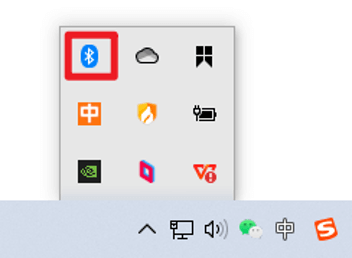
- 一般情况下笔记本电脑都有蓝牙模块,台式机没有蓝牙模块(台式机推荐使用无线接收器模式连接)
-
其他设备
- 苹果电脑的 MacOS、苹果手机以及安卓手机都具有蓝牙模块,因此可以放心进行设备连接。
2.2.2 切换到蓝牙连接模式
- 按下鼠标背面的模式切换按钮,将连接模式从接收器模式切换到蓝牙 1(此时状态灯呈蓝色慢速闪烁)
2.2.3 激活蓝牙配对模式
- 按住模式切换按钮 3-5 秒,等待状态灯变为快速闪烁,此时鼠标进入蓝牙配对模式,配对模式下蓝色指示灯将持续闪烁 60 秒,期间若无设备连接,则会自动关闭配对模式。
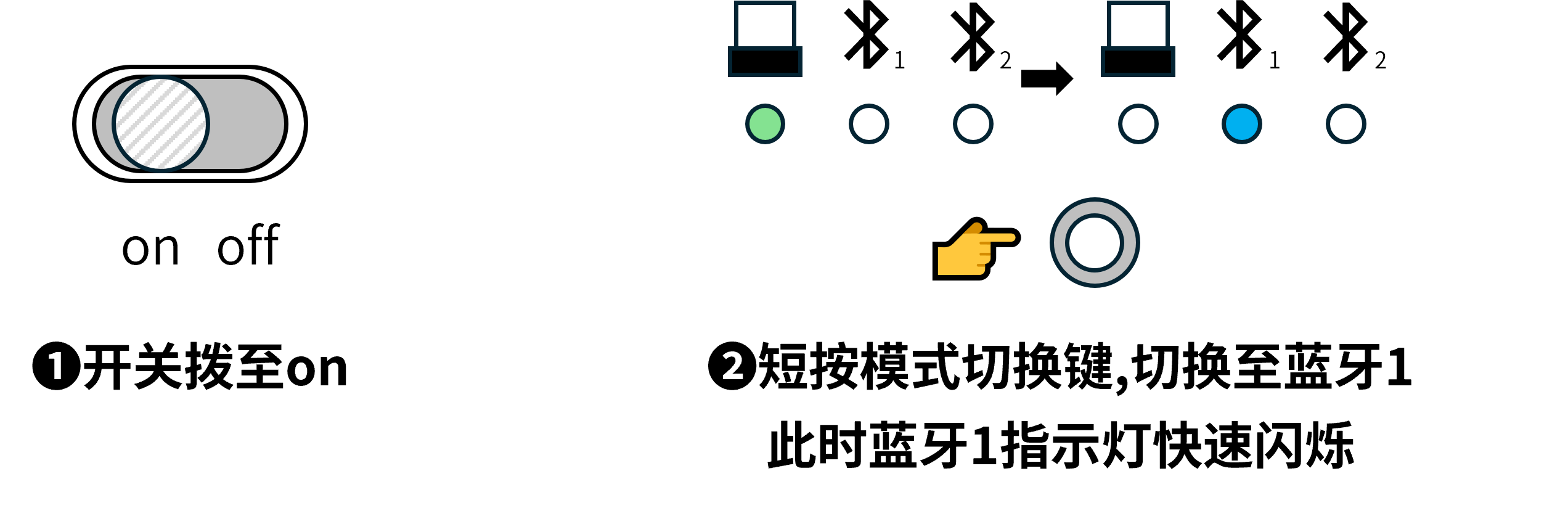
2.2.4 与 Windows 系统的电脑进行配对连接
- 在系统托盘中双击蓝牙图标,进入"蓝牙和其他设备>设备"对话框,单击"添加设备"按钮。
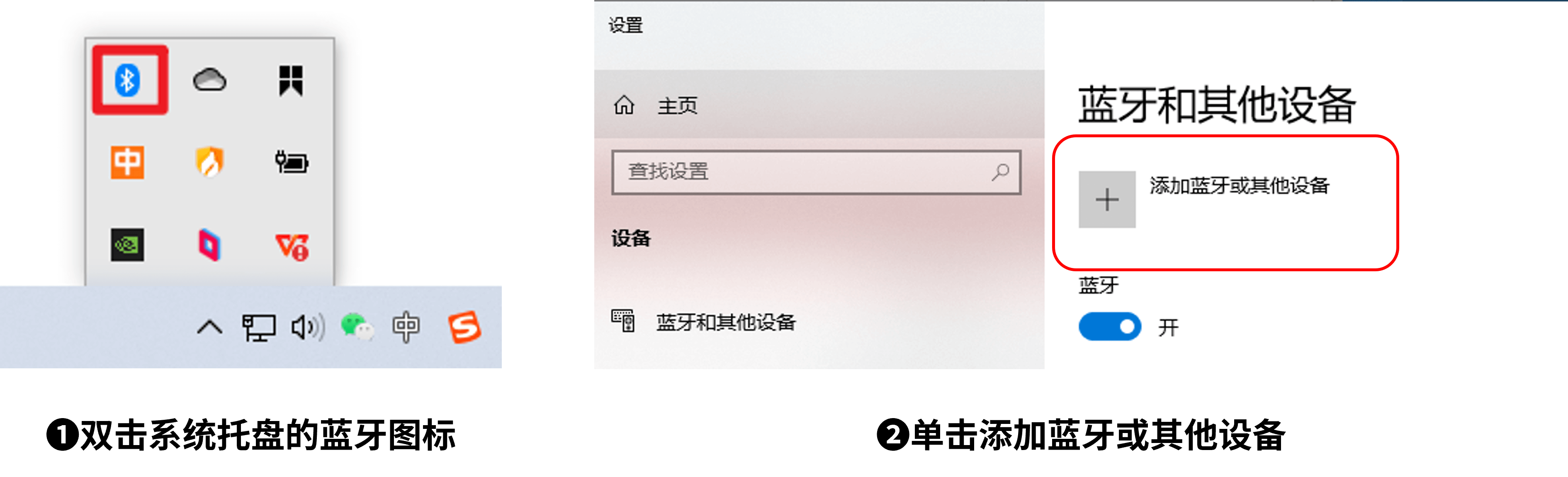
- 在"添加设备"对话框中,单击"蓝牙"选项,进入到发现设备对话框
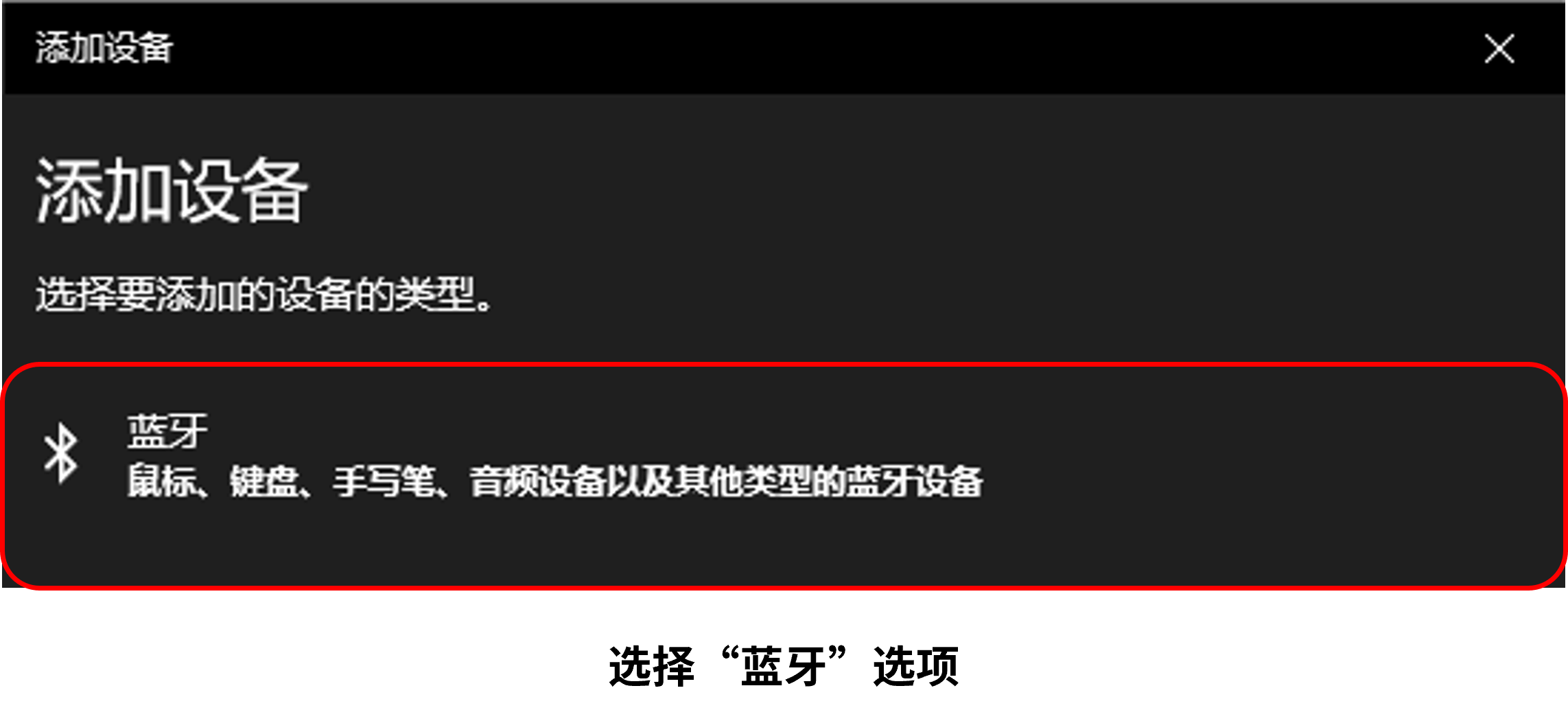
- 在发现设备对话框中找到并选择"QY-AIMouse1"即可进行配对,配对完成后会显示"此设备已经准备完毕",此时鼠标就可以当做普通鼠标进行使用。
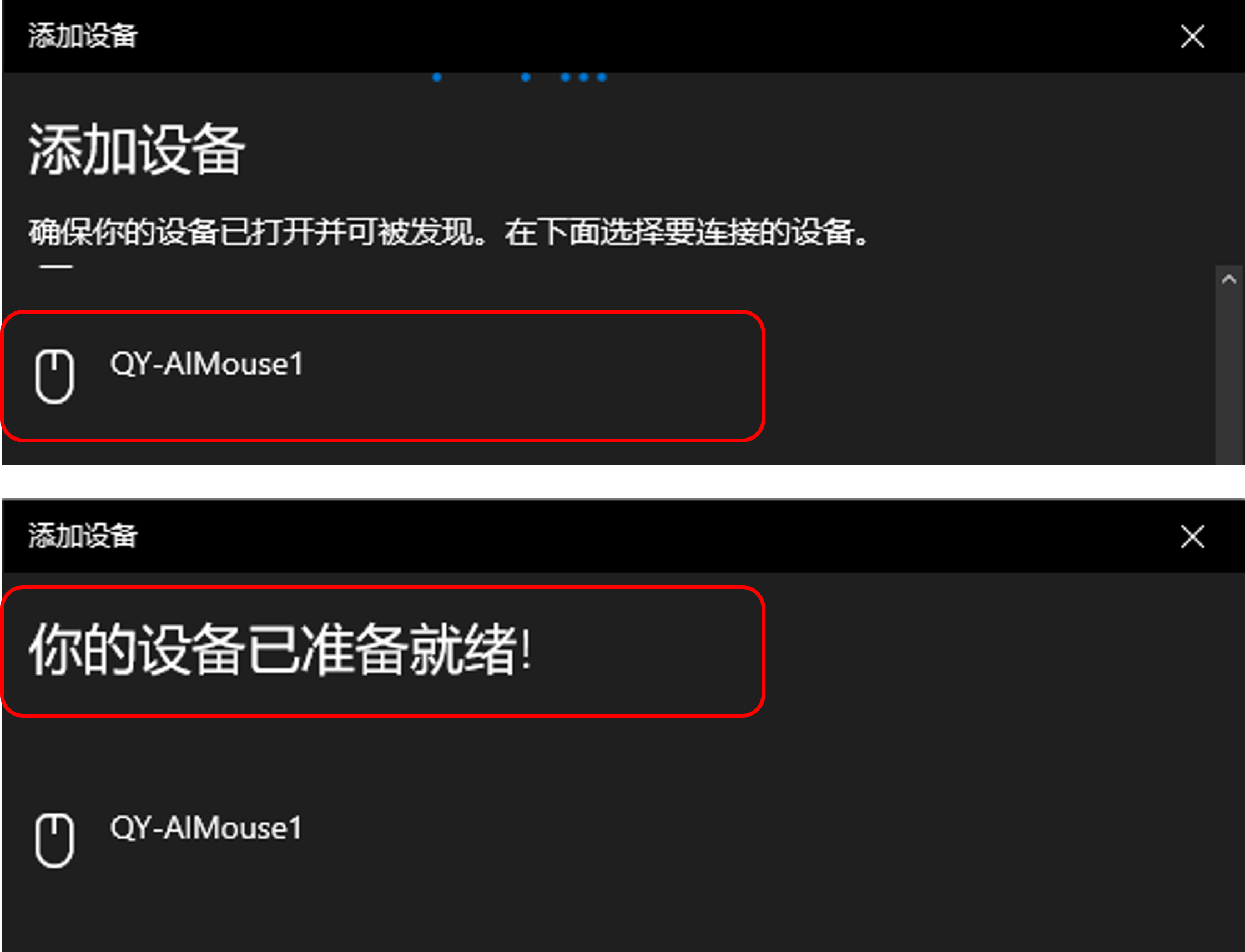
2.2.5 与 MacOS 的电脑进行配对连接
- 在 Mac 上,点击苹果🍎菜单 >“系统偏好设置”,然后点按窗口中的“蓝牙”
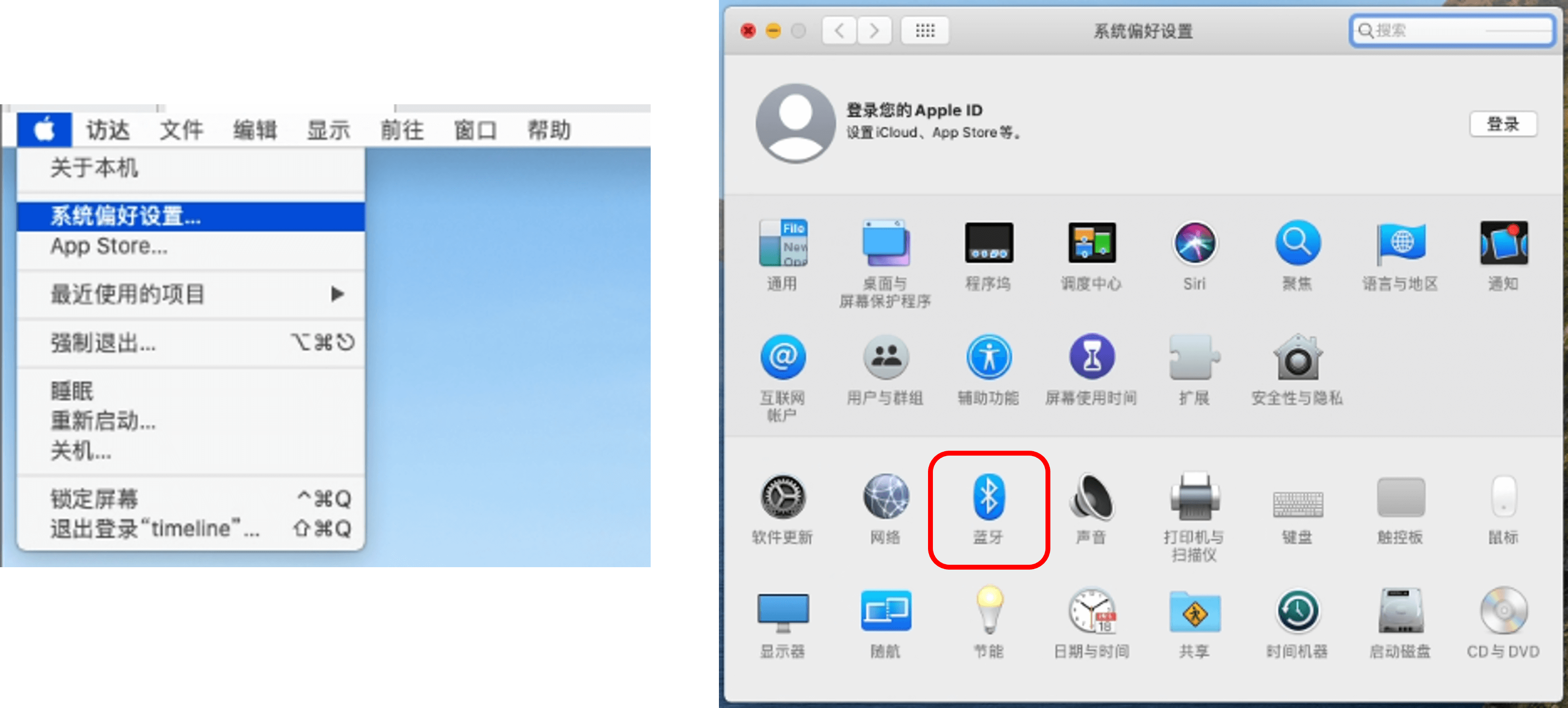
- 将指针放在列表中的设备上,然后点按“连接”,如果询问,请点按“接受”
附:鼠标连接MacOS后修改鼠标滚轮方向操作指南
- 单击左上角苹果🍎图标,在菜单中选择【系统偏好设置】
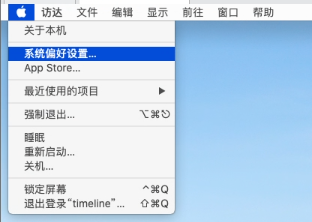
- 在“系统偏好设置”窗口中单击【鼠标】,并在弹出的新窗口中取消勾选【滚动方向:自然】。
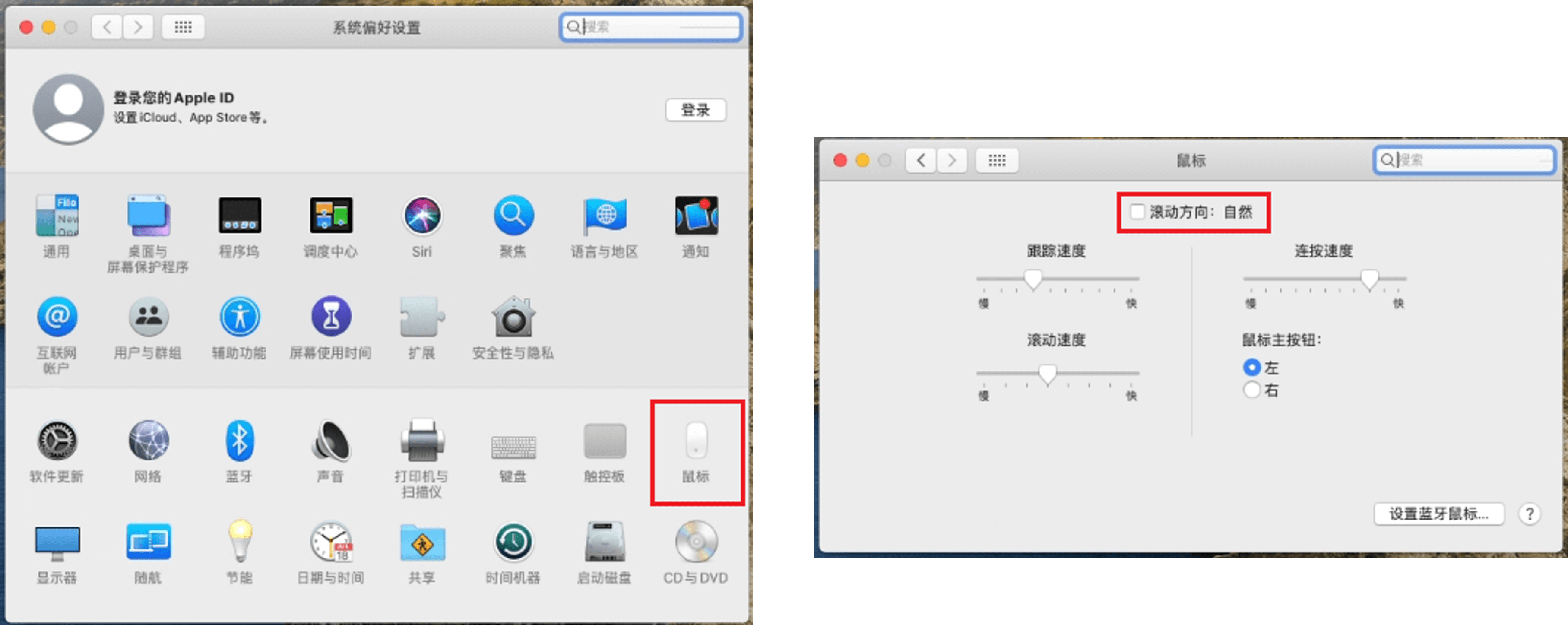
附:蓝牙模式下更换设备连接
- 长按鼠标背面的模式切换按钮 3-5 秒,重新激活配对模式
- 按照上述方式重新查找设备进行配对连接即可。
3. 秋叶 AI 鼠标驱动程序的安装
3.1 Windows 操作系统
- 获取驱动程序安装包
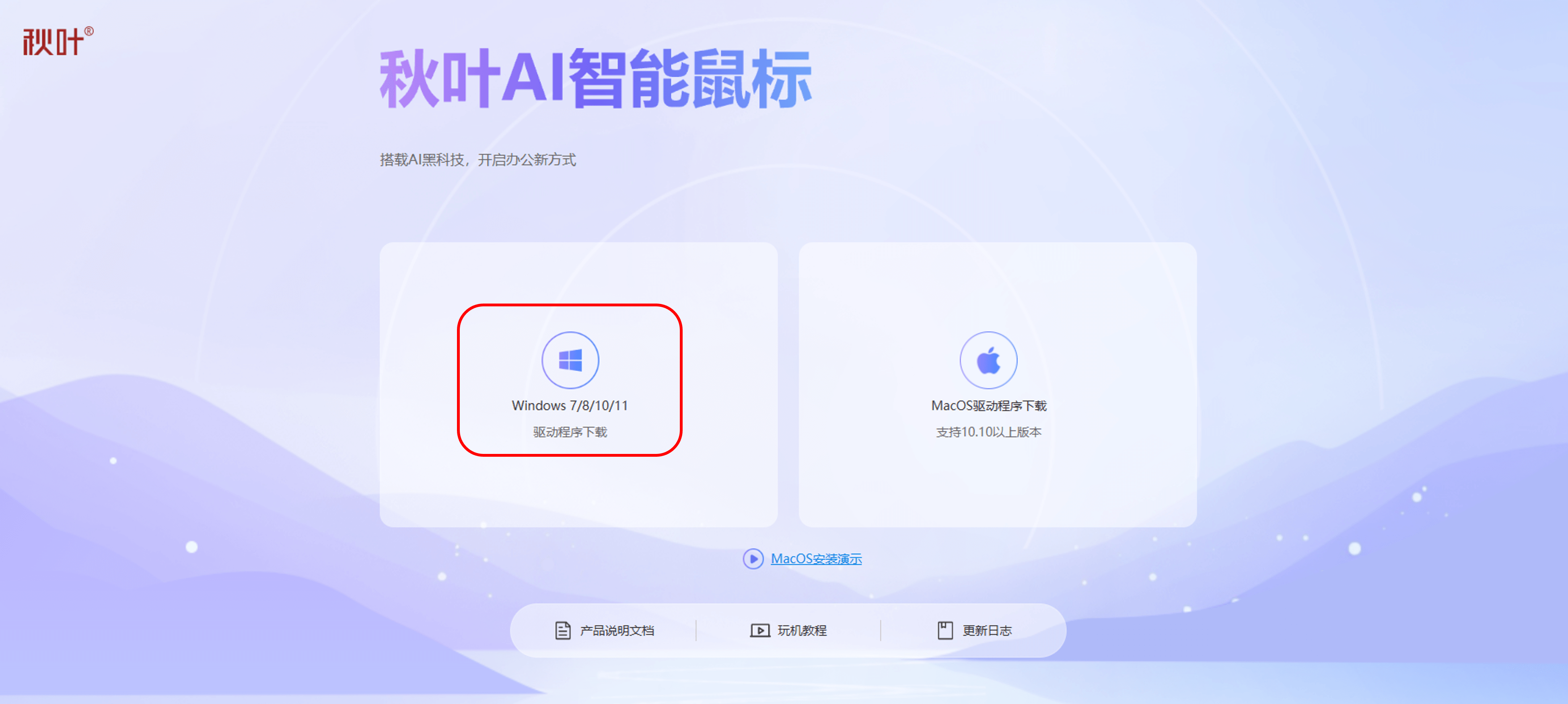
- 安装驱动程序
- 双击已经下载的安装包,打开安装程序(若弹出安全警告,请点击"运行"),依次点击"下一步>下一步>安装"进行安装(软件默认安装在 C 盘的 C-AI
文件夹,若想修改软件安装地址,可在此步点击"浏览"更改安装位置);
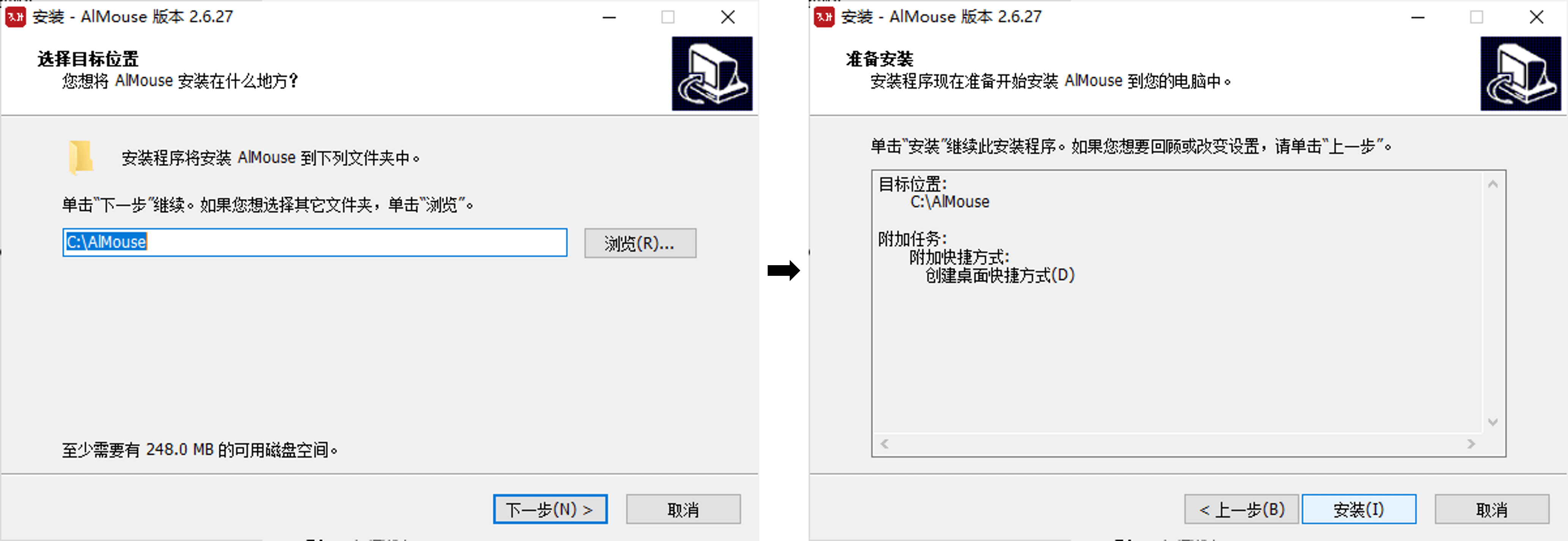
- 运行驱动程序
- 待安装程序运行完成后,点击"完成",即可打开驱动程序,电脑右下角的任务栏会显示软件图标,单击图标即可显示驱动程序界面。
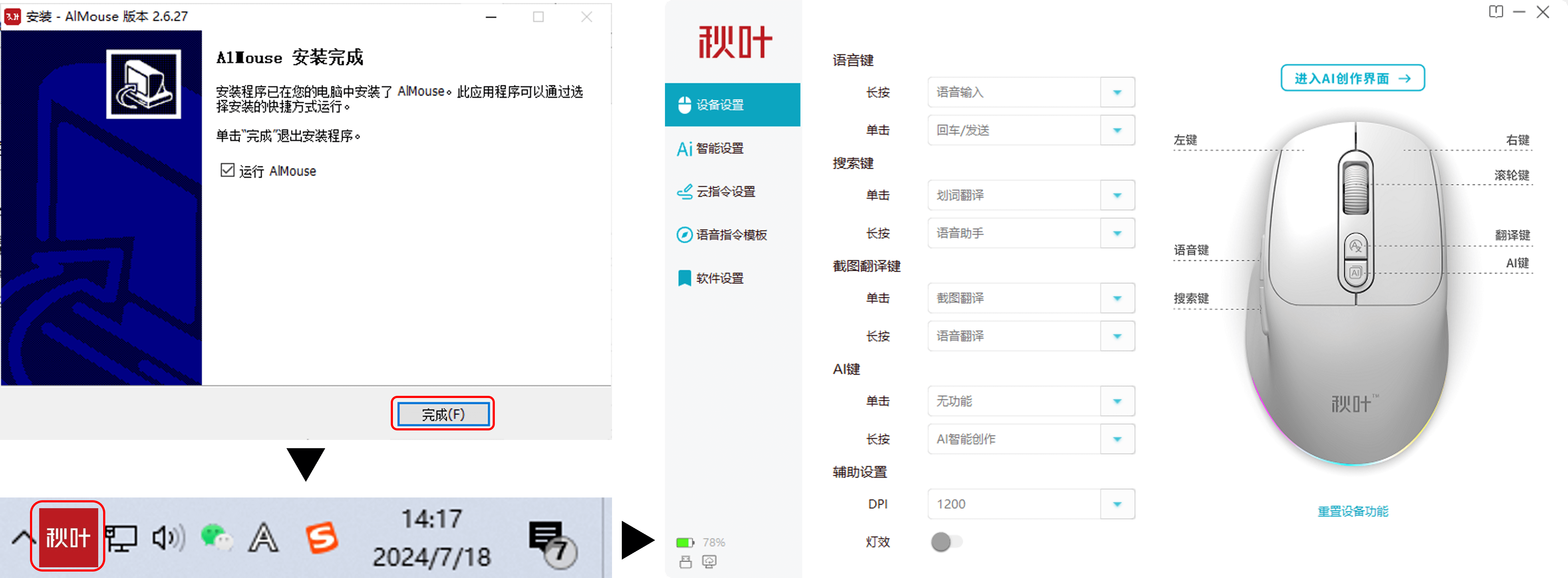
3.2 Mac OS 操作系统
- 获取驱动程序安装包
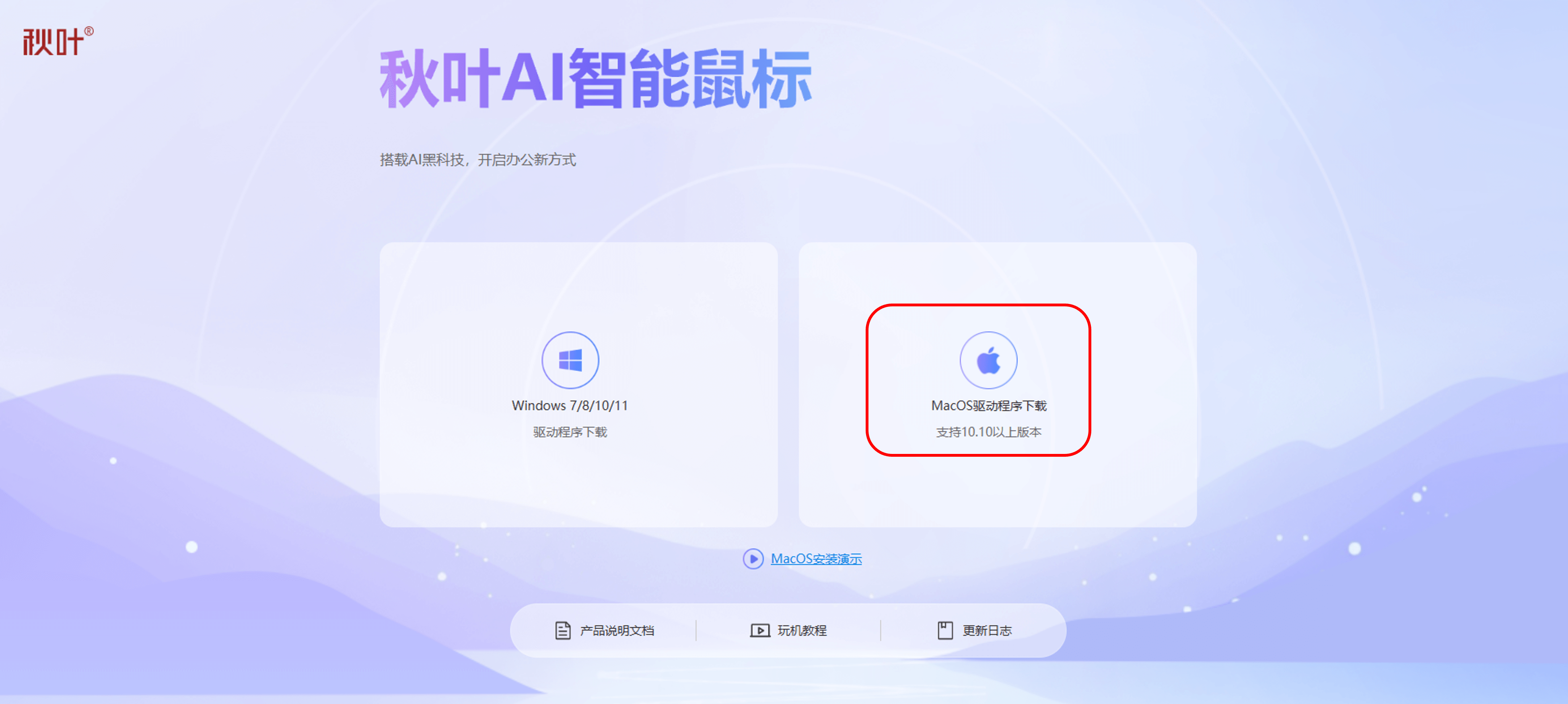
- 安装驱动程序
- 在访达(Finder)中找到并双击下载好的"秋叶AI.dmg"
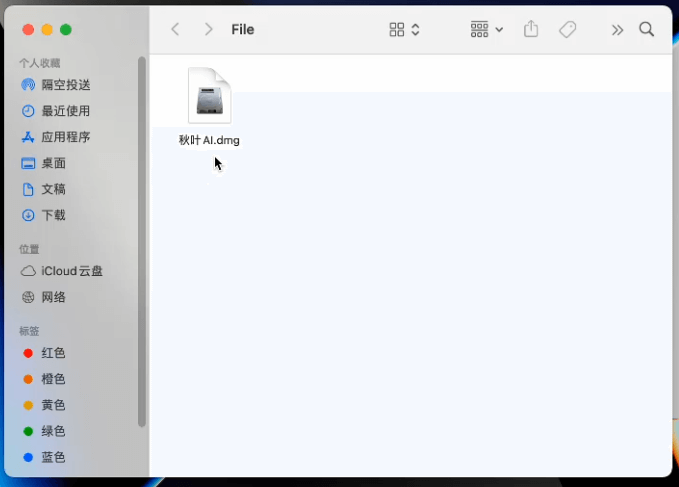
- 在文件夹中将"MIcLink.app"向右拖曳进"应用程序"中

- 在"应用程序"中双击"秋叶AI"应用图标,会弹出"确认要打开吗?"的弹窗,此时单击"打开"即可。
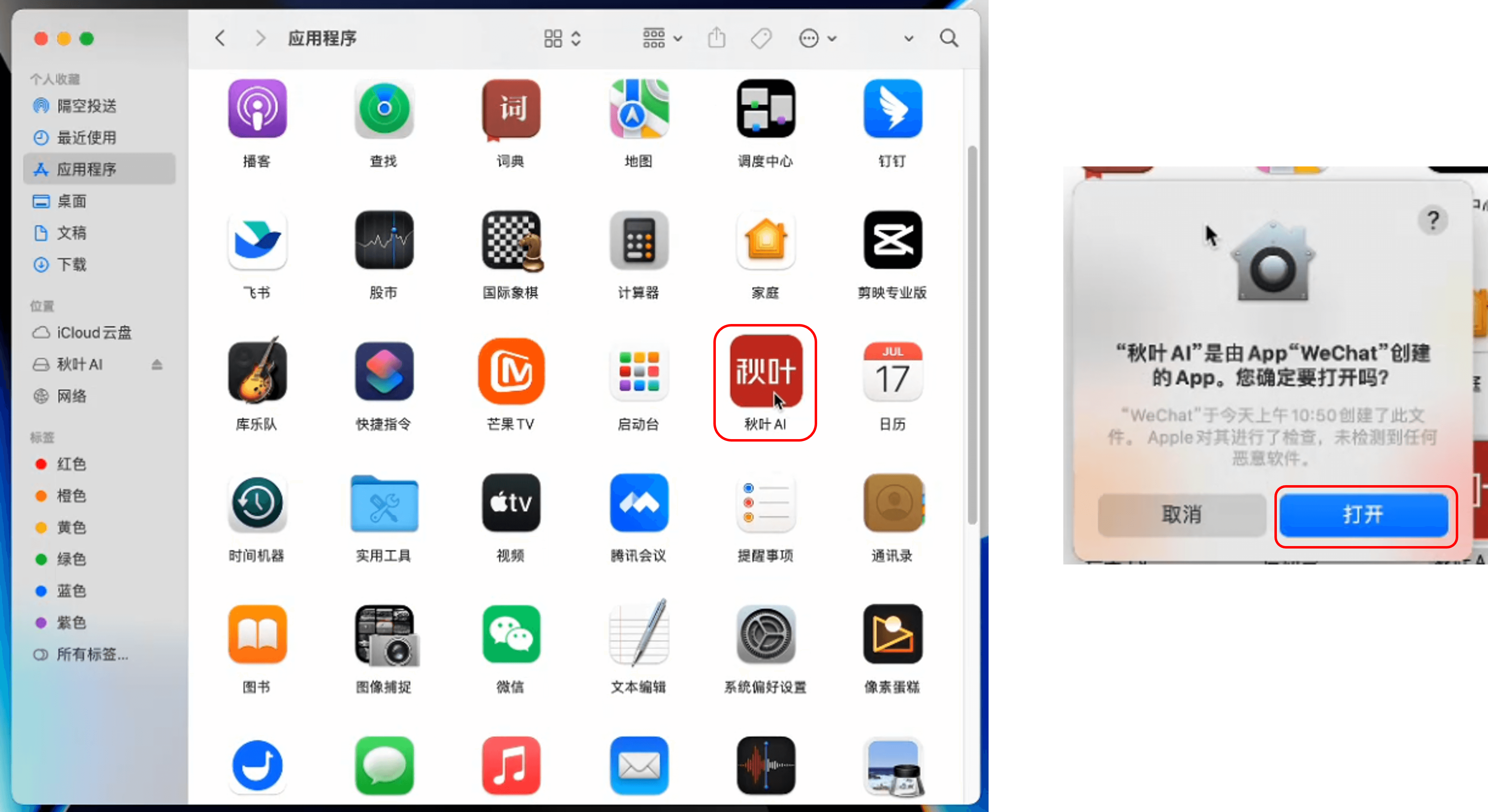
- 运行驱动程序
- 第一次运行驱动程序,需要按照程序的提示依次开启"辅助功能"、"输入监控"和"屏幕录制"这三项权限,按照引导进行操作即可。详细操作视频请点击右侧链接查看:MacOS安装视频
- 完成所有授权后,再次运行"秋叶AI"即可打开驱动程序,如下图所示。
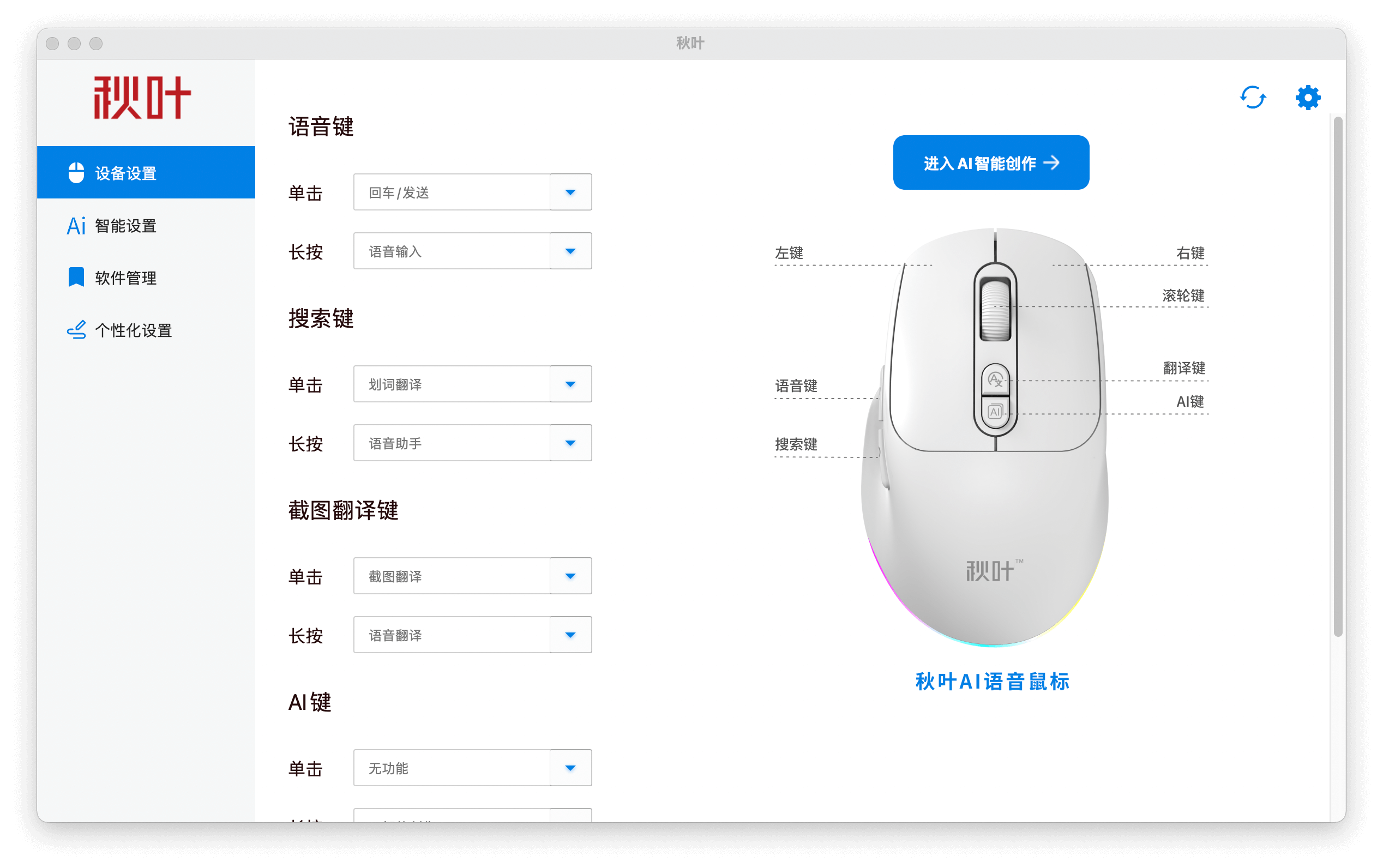
4. 不同按键的自定义功能介绍
以上均为鼠标各按键为默认设置时的功能介绍,在驱动程序中,可以通过"设备设置"来修改按键长按和单击时触发的功能。
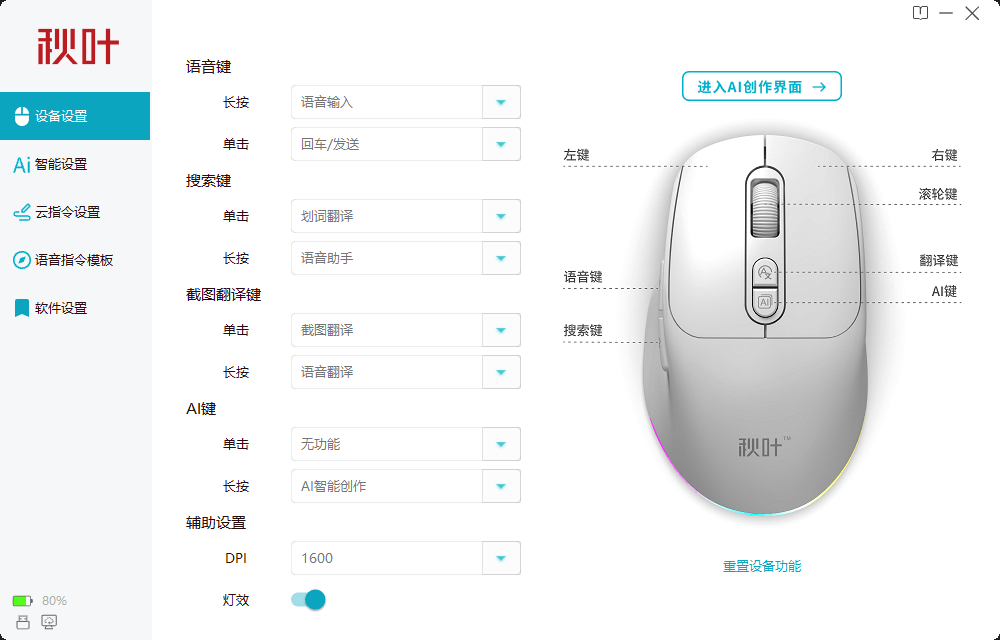
注:以下为不同按键自定义功能的简介(不同按键的自定义功能会有重复,重复的功能则不做赘述):
4.1 语音键
4.1.1 长按语音键可设置的功能
- 语音输入(默认):长按触发后可通过语音实现文字内容输入。
- 语音输入默认识别的语种为普通话(简体),可在驱动程序的"Ai智能设置"-"识别语种"中修改默认识别语种。
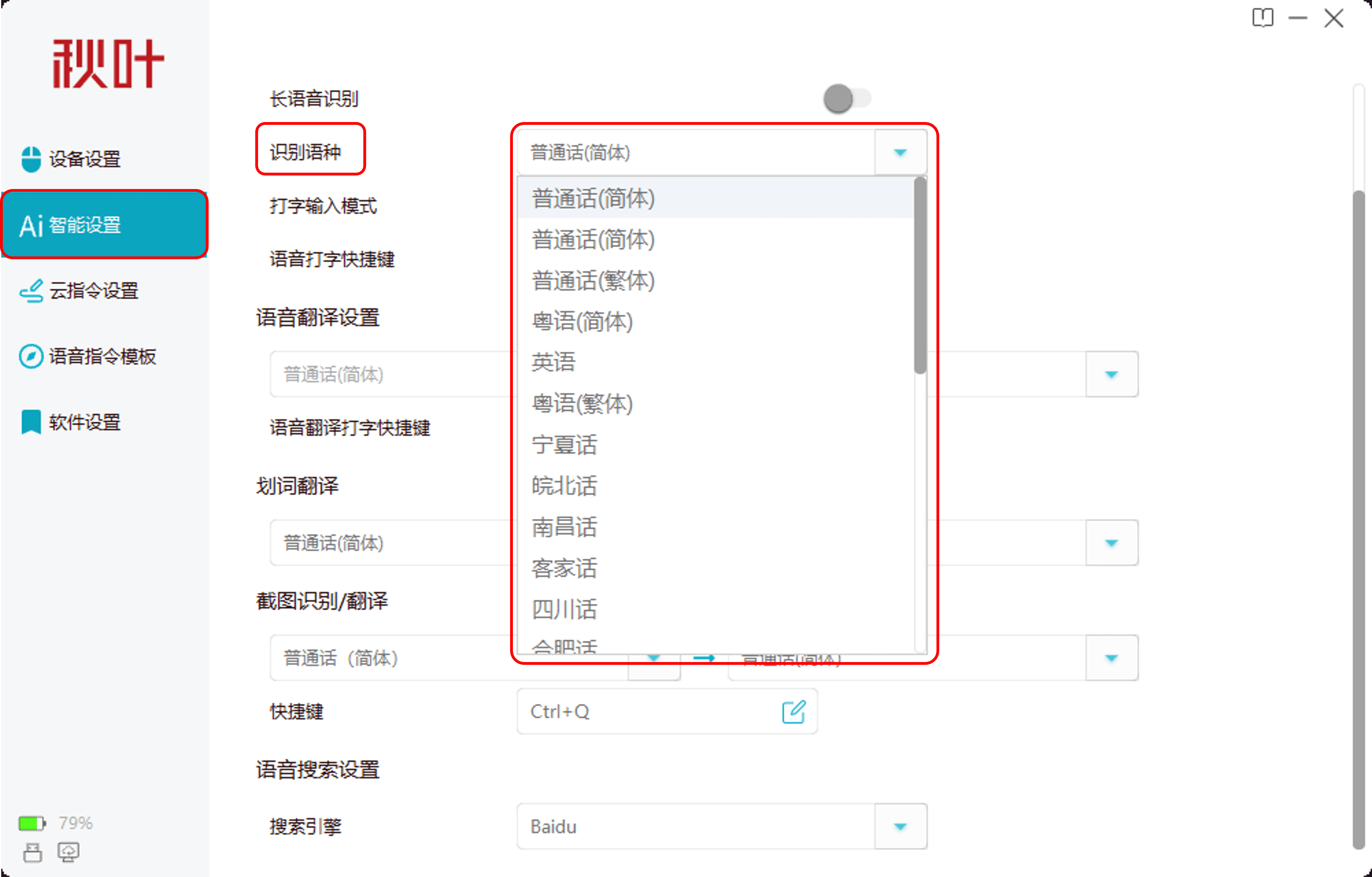
- 语音翻译:长按触发后可将语音翻译为其他语言。
- 语音翻译的默认翻译语言为英语,可在驱动程序的"Ai智能设置"-"语言翻译设置"中修改
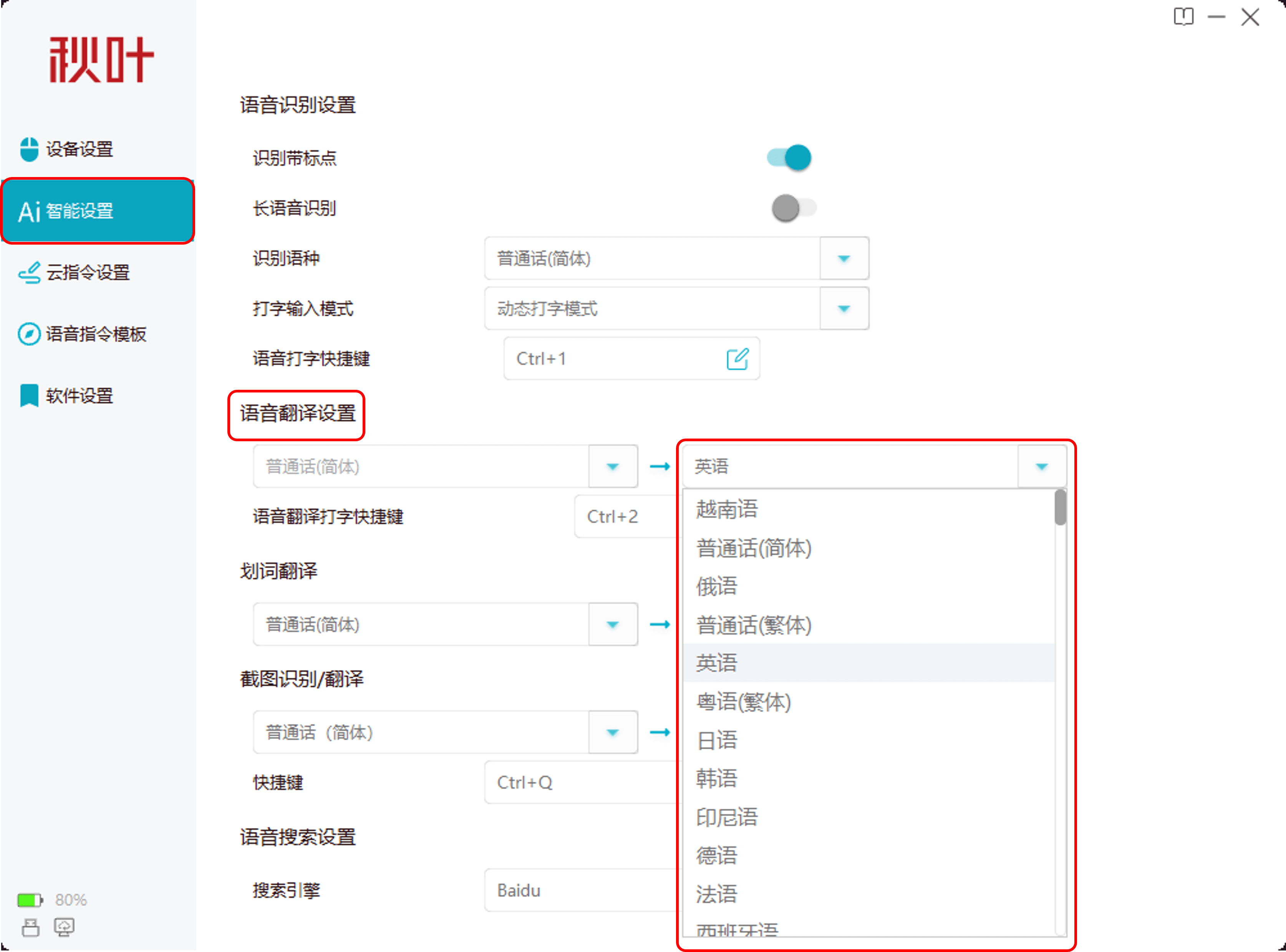
- 语音助手:长按触发后可通过语音输入内容进行搜索
- 默认搜索引擎为 Baidu,可在驱动程序的"Ai智能设置"-"搜索引擎"中修改。
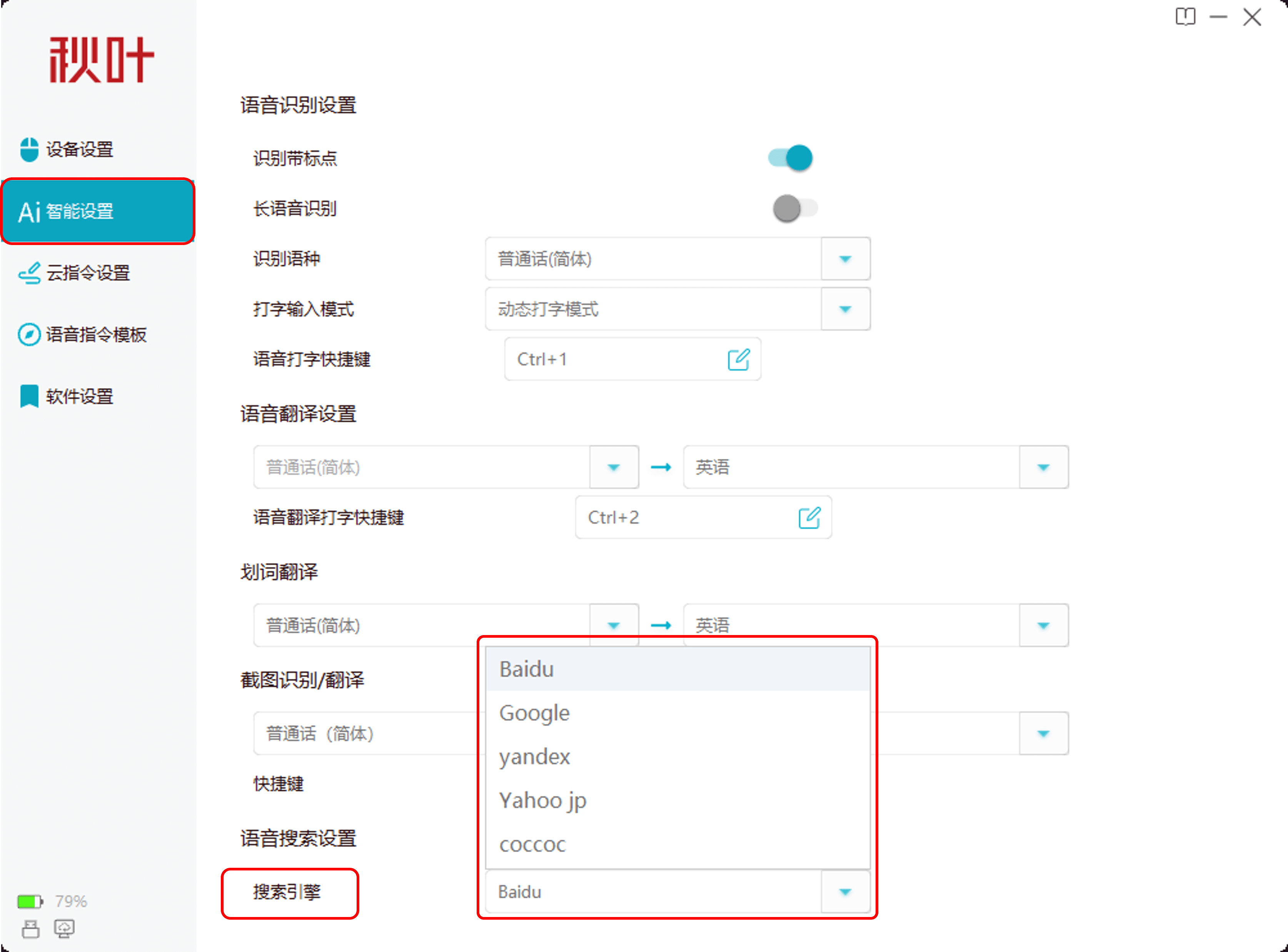
4.1.2 单击语音键可设置的功能
- 回车/发送(默认):将按键模拟为键盘上的回车键(Enter 键)
- 语音输入:单击触发后可实现长时间连续语音输入,再次单击结束语音输入。
- 语音翻译:单击触发后可实现长时间连续语音输入,再次单击则会将已输入的内容翻译。
- 固定文案:单击触发后,自动输入设置的固定文字内容。
- 选择固定文案功能后,会自动弹出"编辑指令"对话框,在文本框中输入文字内容,单击"创建"按钮完成创建。
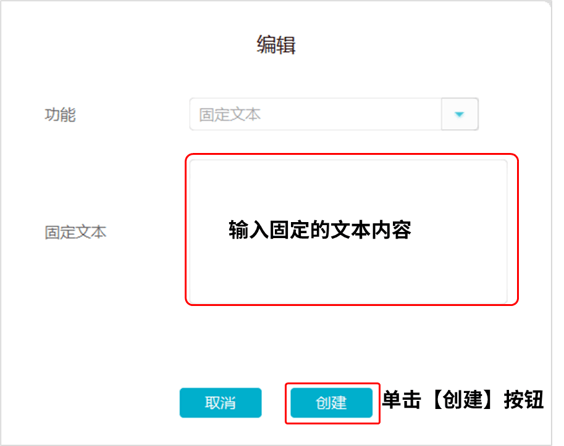
- 文件:单击触发后,打开对应的文件。
- 选择"文件"功能后,会自动弹出"编辑指令"对话框,点击"..."按钮,在文件夹中查找并选中文件,打开后,单击"创建"按钮完成创建。
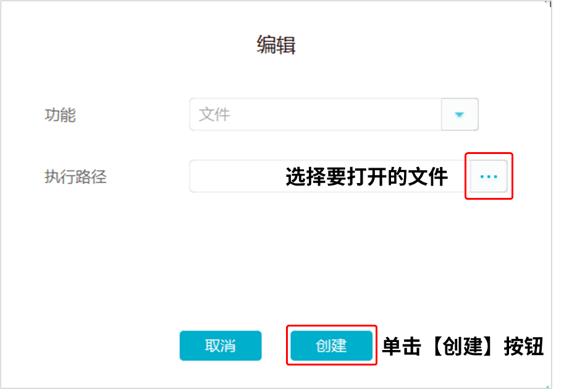
- 打开网页:单击触发后,通过浏览器打开设置的指定网页。
- 选择"打开网页"功能后,会弹出"编辑指令"对话框,在"输入网站"输入框中输入网址,单击"创建"按钮完成创建。
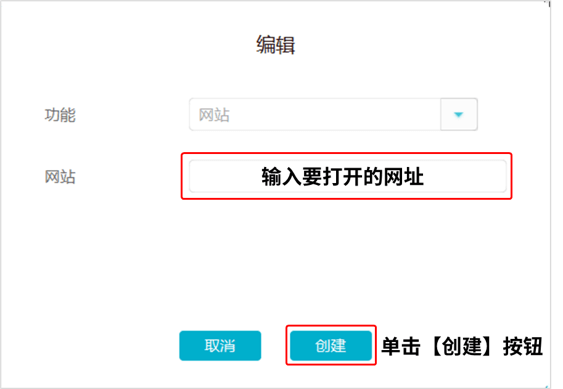
- 快捷按键:单击触发后,实现设置的指定快捷键功能。
- 选择"快捷按键"功能后,会自动弹出"按键盘设置快捷键"对话框,此时按下需要指定的快捷键(如 Ctrl+V),快键键组合会显示在对话框中,单击"确定"按钮即可完成设置。
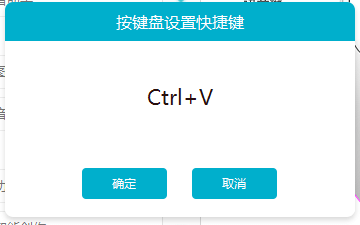
- 截图翻译:单击触发后,可激活截图功能,选中区域后,选择"翻译截图"功能即可实现图片中文本内容的翻译。
- 删除:在聊天或者编辑文档的状态下,单击触发,可将光标之前的内容进行删除。
- 回到桌面:单击触发后,自动将所有打开的程序、文件、文件夹等最小化,相当于 Windows 系统的快捷键"Win+D"
- 划词翻译:鼠标左键拖曳选中任意文本后,单击触发,会自动将选中的文本翻译目标语言。
- 默认的目标语言是“普通话(简体)”,目标语言可在驱动程序的"Ai智能设置"-"划词翻译"中修改

- 无功能:顾名思义,设置为无功能后,单击该按钮不会触发任何功能。
4.2 搜索键
4.2.1 单击搜索键可设置的功能
- 划词翻译(默认):鼠标左键拖曳选中任意文本后,单击触发,会自动将选中的文本翻译目标语言。
- 回车/发送:将按键模拟为键盘上的回车键(Enter 键)。
- 固定文案:单击触发后,自动输入设置的固定文字内容。
- 文件:单击触发后,打开对应的文件。
- 文件夹:单击触发后,打开对应的文件夹。
- 选择"文件夹"功能后,会自动弹出"编辑指令"对话框,点击"..."按钮,在"浏览文件夹"中选中目标文件夹,确定后,单击"创建"按钮完成创建。
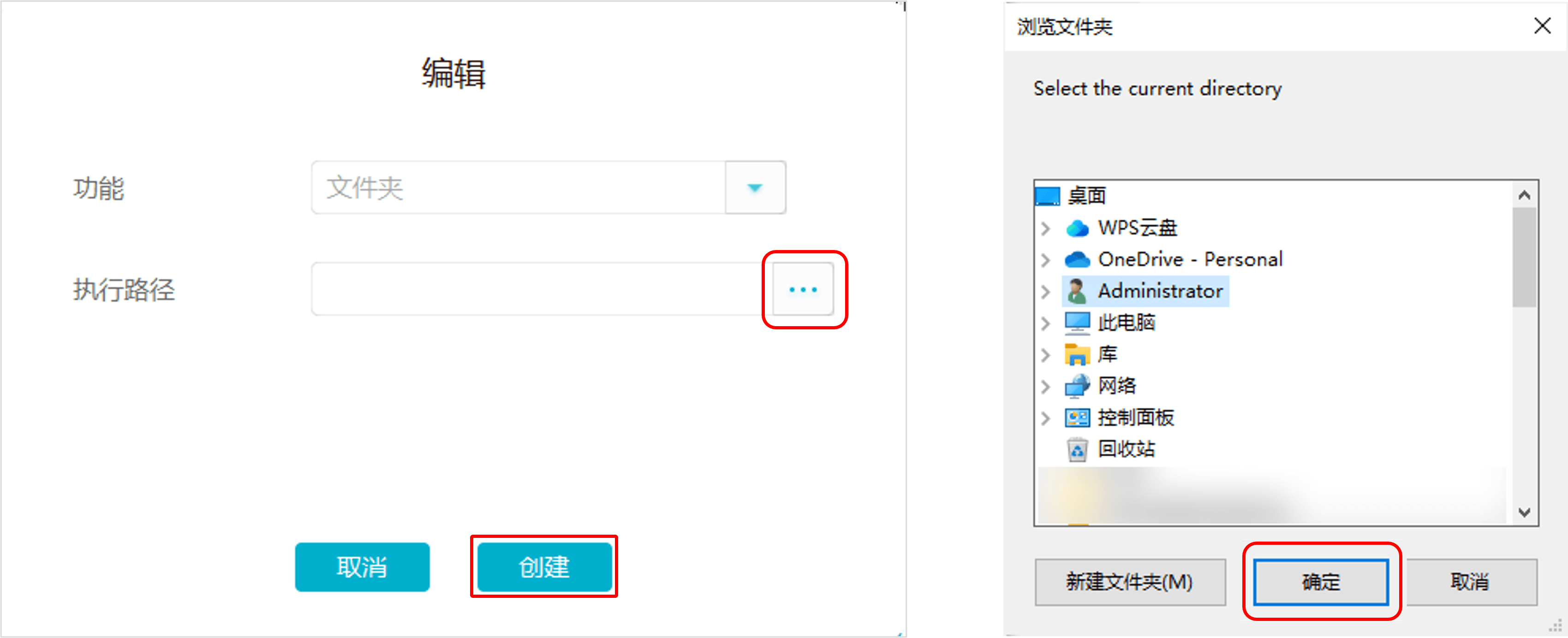
- 打开网页:单击触发后,通过浏览器打开设置的指定网页。
- 快捷按键:单击触发后,实现设置的指定快捷键功能。
- 截图翻译:单击触发后,可激活截图功能,选中区域后,选择"翻译截图"功能即可实现图片中文本内容的翻译。
- 语音输入:单击触发后可实现长时间连续语音输入,再次单击结束语音输入。
- 回到桌面:单击触发后,自动将所有打开的程序、文件、文件夹等最小化,相当于 Windows 系统的快捷键"Win+D"
- 删除:在聊天或者编辑文档的状态下,单击触发,可将光标之前的内容进行逐个删除。
- DPI 切换:单击触发后,修改鼠标指针移动的灵敏度,鼠标支持的 DPI 数值为“1000,1200,1600,2400,4000”,数值越大,灵敏度越高,鼠标默认的 DPI 为 1600,可根据自身习惯进行调整。
- 无功能:顾名思义,设置为无功能后,单击该按钮不会触发任何功能。
4.2.2 长按搜索键可设置的功能
- 语音助手(默认):长按触发后可通过语音输入内容进行搜索。
- 语音输入:长按触发后可通过语音实现文字内容输入。
- 语音翻译:长按触发后可将语音翻译为其他语言。
- 删除:在聊天或者编辑文档的状态下,长按触发,可对光标之前的内容进行连续删除。
- 无功能:顾名思义,设置为无功能后,单击该按钮不会触发任何功能。
4.3 截图翻译键
4.3.1 单击翻译键可设置的功能
- 截图翻译(默认):单击触发后,可激活截图功能,选中区域后,选择"翻译截图"功能即可实现图片中文本内容的翻译。
- 回车/发送:将按键模拟为键盘上的回车键(Enter 键)。
- 语音输入:单击触发后可实现长时间连续语音输入,再次单击结束语音输入。
- 语音翻译:单击触发后可实现长时间连续语音输入,再次单击则会将已输入的内容翻译。
- DPI 切换:单击触发后,修改鼠标指针移动的灵敏度。
- 回到桌面:单击触发后,自动将所有打开的程序、文件、文件夹等最小化,相当于 Windows 系统的快捷键"Win+D"
- 打开网页:单击触发后,通过浏览器打开设置的指定网页。
- 文件夹:单击触发后,打开对应的文件夹。
- 文件:单击触发后,打开对应的文件。
- 固定文案:单击触发后,自动输入设置的固定文字内容。
- 划词翻译:鼠标左键拖曳选中任意文本后,单击触发,会自动将选中的文本翻译目标语言。
- 无功能:顾名思义,设置为无功能后,单击该按钮不会触发任何功能。
4.3.2 长按翻译键可设置的功能
- 语音翻译(默认):长按触发后可将语音翻译为其他语言。
- 删除:在聊天或者编辑文档的状态下,长按触发,可对光标之前的内容进行连续删除。
- 语音助手:长按触发后可通过语音输入内容进行搜索。
- 语音输入:长按触发后可通过语音实现文字内容输入。
- 无功能:顾名思义,设置为无功能后,单击该按钮不会触发任何功能。
4.4 AI 键
4.4.1 单击 AI 键可设置的功能
- 无功能(默认):单击触发后不执行任何操作。
- 回车/发送:将按键模拟为键盘上的回车键(Enter 键)。
- 语音输入:单击触发后可实现长时间连续语音输入,再次单击结束语音输入。
- 语音翻译:单击触发后可实现长时间连续语音输入,再次单击则会将已输入的内容翻译。
- 语音助手:单击触发后可实现长时间连续语音输入,再次单击则会对已输入的内容进行搜索。
- 截图翻译:单击触发后,可激活截图功能,选中区域后,选择"翻译截图"功能即可实现图片中文本内容的翻译。
- 回到桌面:单击触发后,自动将所有打开的程序、文件、文件夹等最小化,相当于 Windows 系统的快捷键"Win+D"。
- DPI 切换:单击触发后,修改鼠标指针移动的灵敏度。
- 划词翻译:鼠标左键拖曳选中任意文本后,单击触发,会自动将选中的文本翻译目标语言。
- 无功能:顾名思义,设置为无功能后,单击该按钮不会触发任何功能。
4.4.2 长按 AI 键可设置的功能
- AI 智能创作(默认):长按触发后,打开秋叶 AI 智能创作中心。
- 语音输入:长按触发后可通过语音实现文字内容输入。
- 语音翻译:长按触发后可将语音翻译为其他语言。
- 语音助手:长按触发后可通过语音输入内容进行搜索。
- 无功能:顾名思义,设置为无功能后,单击该按钮不会触发任何功能。
5. 鼠标按键与基础功能说明
注:以下功能均在所有设置默认的情况下实现。
5.1 语音输入(语音转文本)
1. 短语音模式:
在文档编辑、聊天输入框或其他需要输入文本的场景下,按住鼠标左侧语音键,当桌面右下角显示蓝色圆形麦克风图标时,即可开始说话,说完松开后即可实现语音转文本
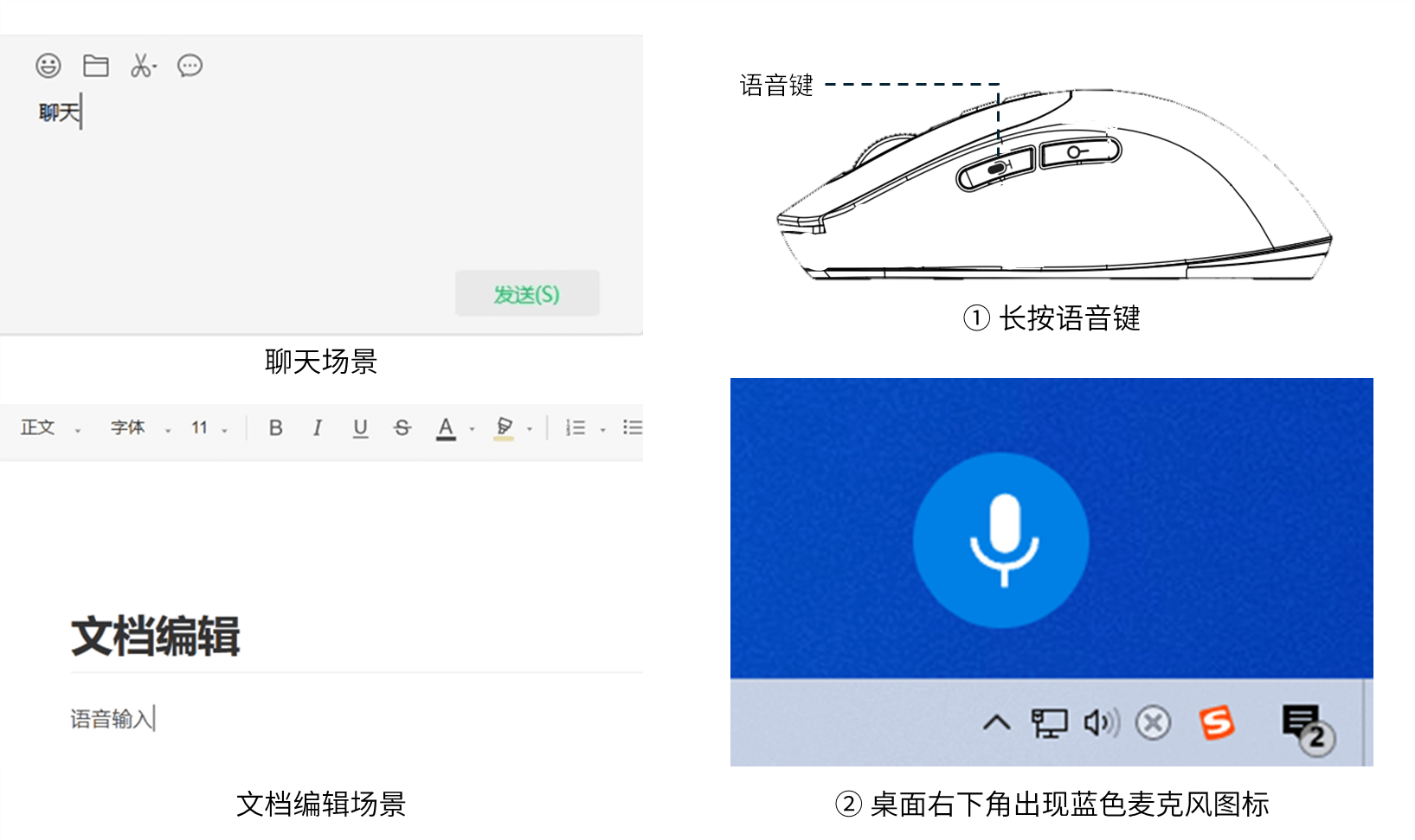
2. 长语音模式:
在驱动程序的【设备设置】中,将语音键单击功能设置为【语音输入】后,单击鼠标左侧语音键,当桌面右下角显示蓝色圆形麦克风图标即可开始说话,再次点击语音键即可完成语音转文本。

5.2 语音搜索
长按鼠标左侧的搜索键,待桌面右下角出现蓝色放大镜图标和文本框即可开始说出想要进行搜索的内容,说话过程中,搜索图标会变为声波图标,松开搜索键后,将会自动打开浏览器,展示在百度中的搜索结果。
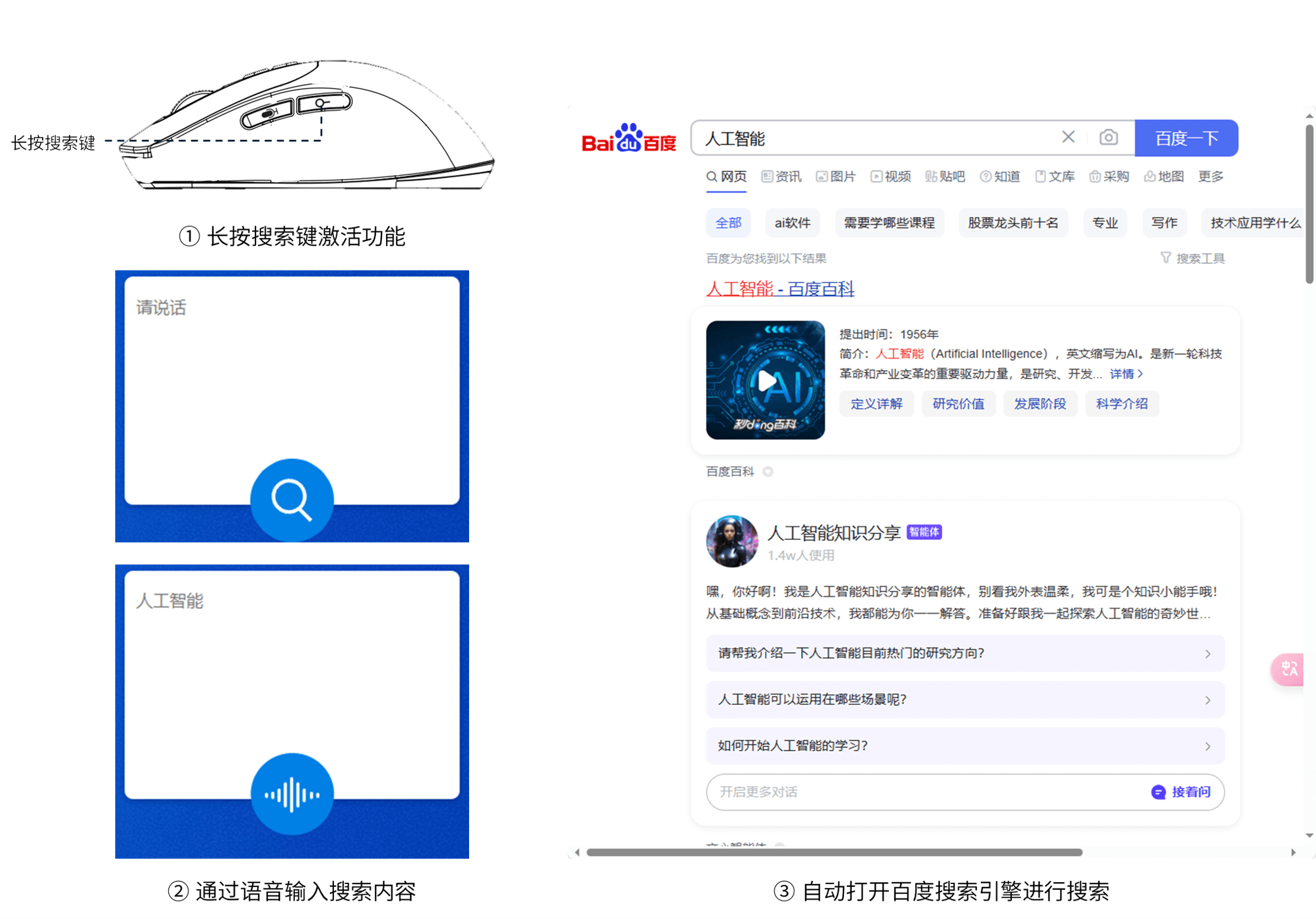
5.3 截图&截图翻译
截图
单击鼠标滚轮下方的翻译按键,即可激活截图功能,按住鼠标左键拖曳选中需要进行截图或者截图翻译的区域,在下方浮窗中可以依次选择使用"翻译截图"、"保存截图"、"复制截图和"取消截图"功能。
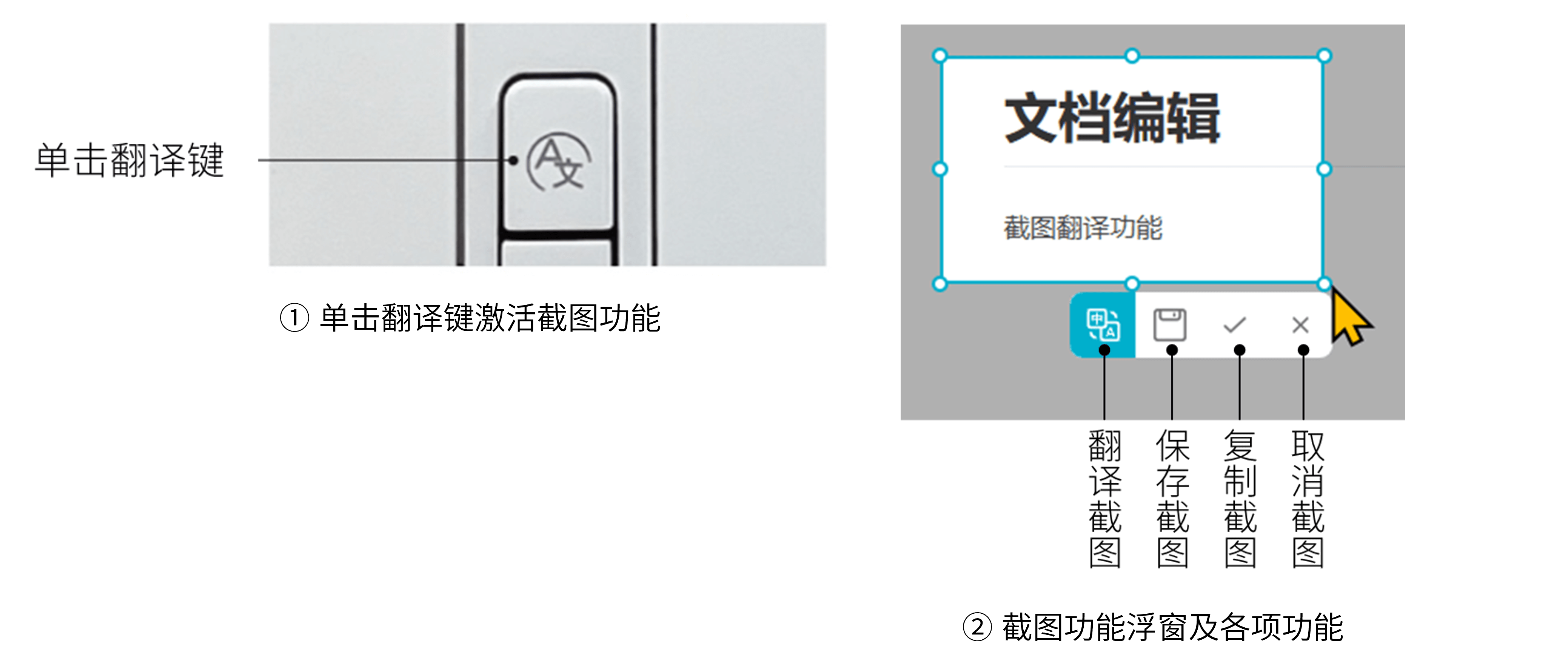
截图翻译
在"截图功能浮窗"中选择"翻译截图"功能后,会自动完成截图中文字内容的翻译,显示在翻译窗口中,软件默认实现将文字内容翻译成简体中文,点击窗口上边的下拉按钮,可以切换翻译目标语言(翻译的默认目标语言可以在【AI智能设置】中修改)。
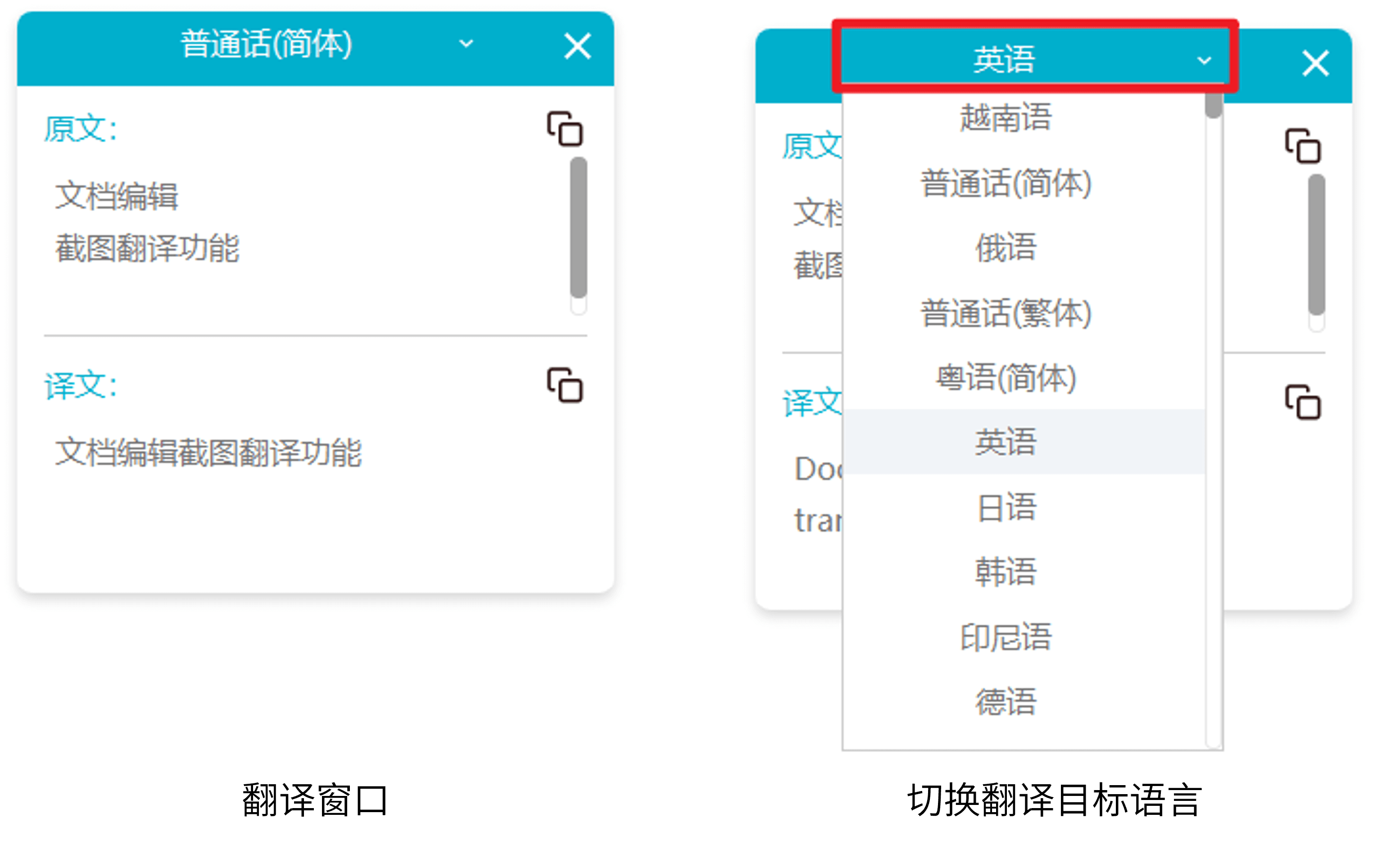
5.4 语音翻译
- ①长按鼠标滚轮下方的翻译键,②桌面右下角会显示蓝色翻译图标和"请说话"文本框,此时就可以说出想要进行翻译的内容,说话过程中,搜索图标会变为声波图标,并在文本框中实时显示识别到的文字内容。
- ③松开翻译键后会自动对内容进行翻译(默认翻译为英文),结果显示在翻译窗口,翻译窗口消失会自动将翻译结果复制,使用快捷键Ctrl+V即可粘贴,若是在聊天或者编辑文档状态,会自动完成翻译结果的输入。(翻译的默认目标语言可以在【AI智能设置】中修改)
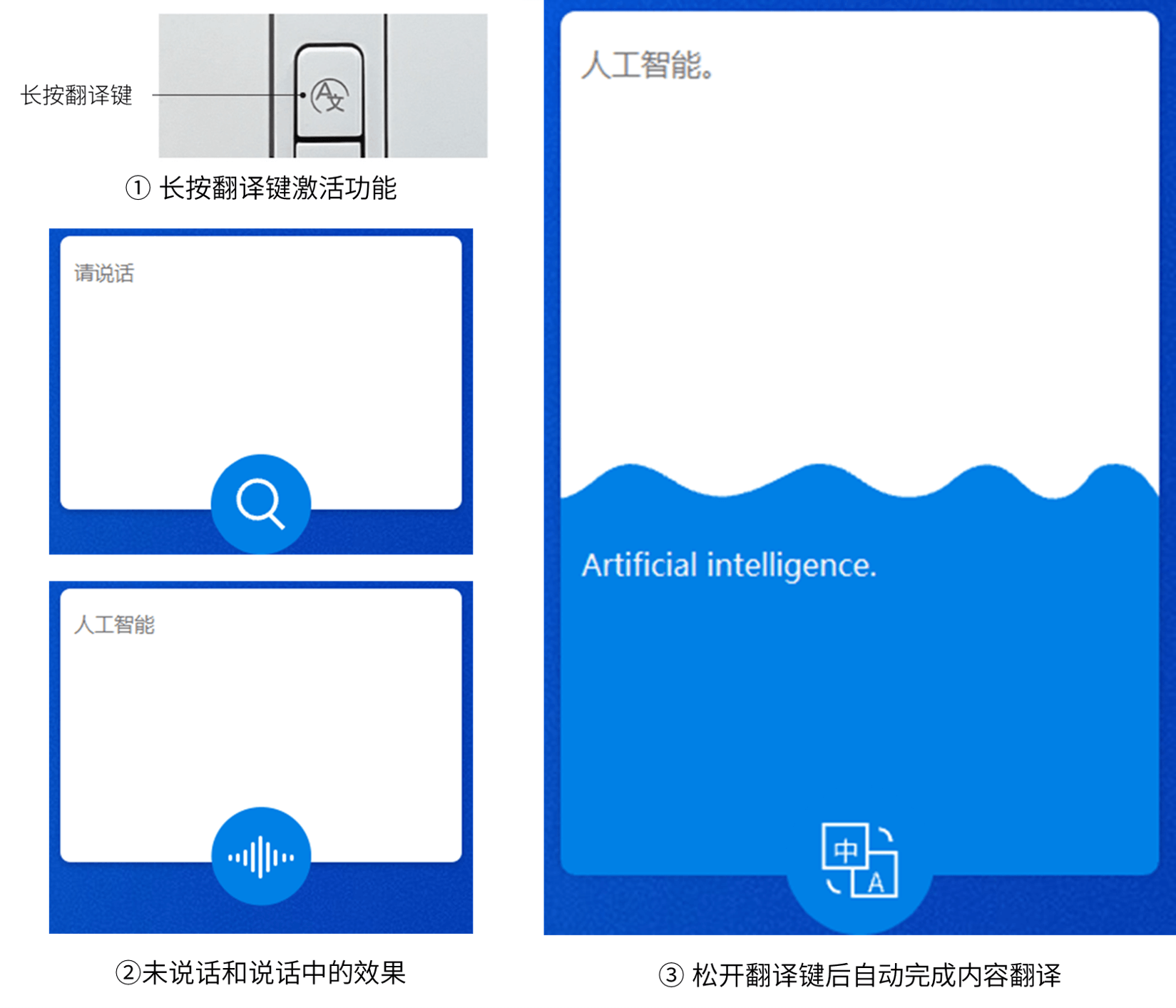
5.5 划词翻译
选中任意文本后,单击搜索键触发翻译功能,就会默认将选中的文本翻译成英文。
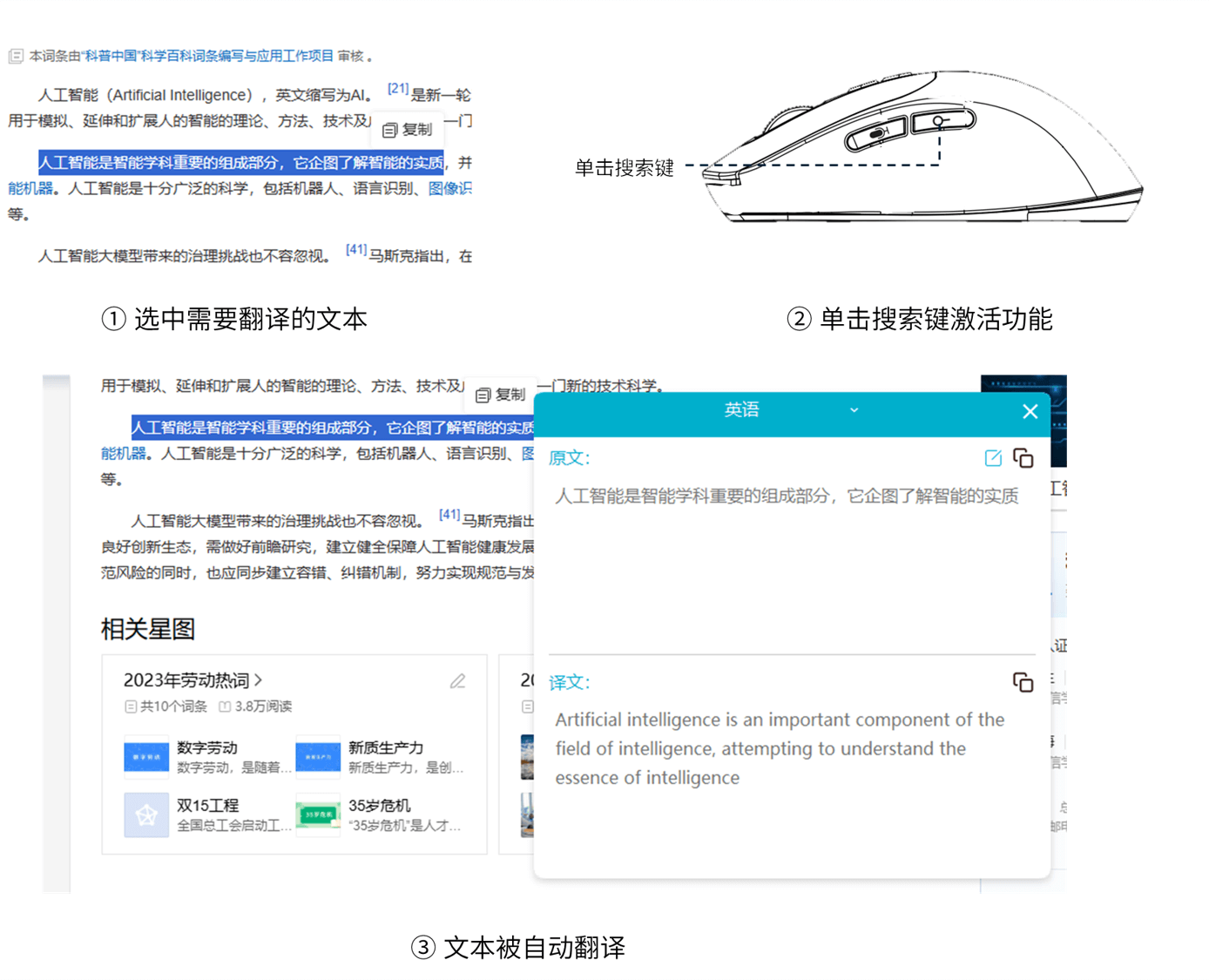
如果需要修改默认翻译的语言,可以在【AI智能设置】中进行语言选择。

5.6 打开秋叶AI智能创作中心
长按翻译键下方的AI键,即可打开秋叶AI智能创作中心。
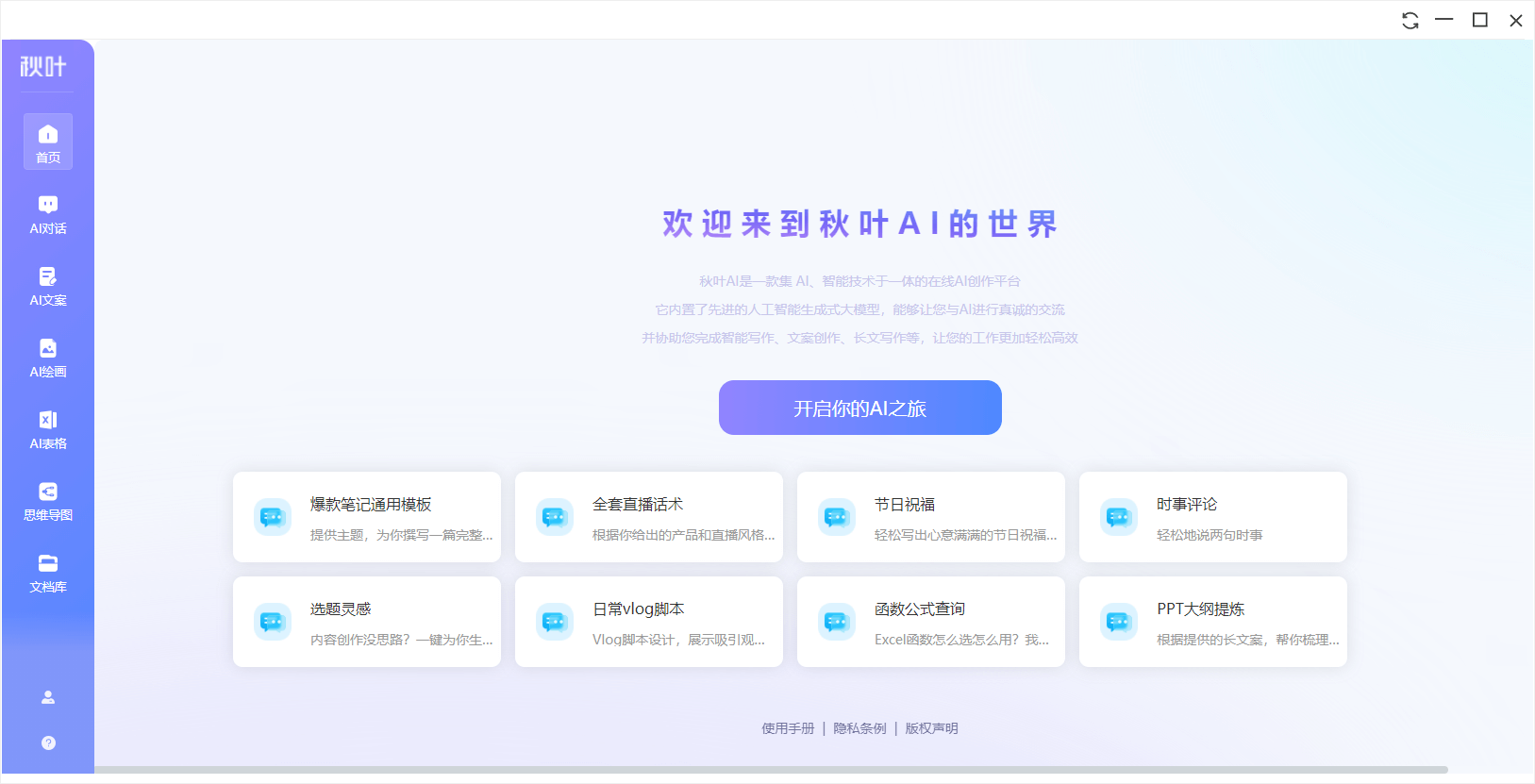
5.7 在网页中打开秋叶AI智能创作中心
将AI键的单击功能修改为【打开AI创作(浏览器方式)】后,单击AI键即可打开秋叶AI智能创作中心。如下图所示
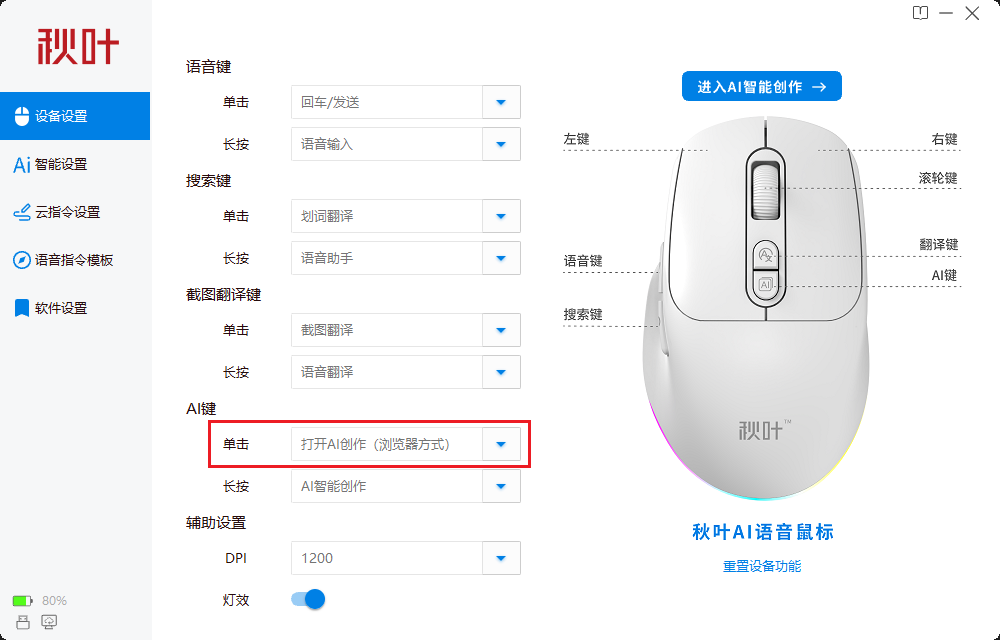
注意:AI创作中心网页端暂不支持老旧的IE浏览器,因此需要其他浏览器(如:微软Edge浏览器、谷歌chrome浏览器、360浏览器等),将日常使用的浏览器设置为默认浏览器的方法如下:
- 第一步:打开浏览器(以微软Edge浏览器为例)点击右上角的【...】更多按钮,在菜单中选择【设置】;
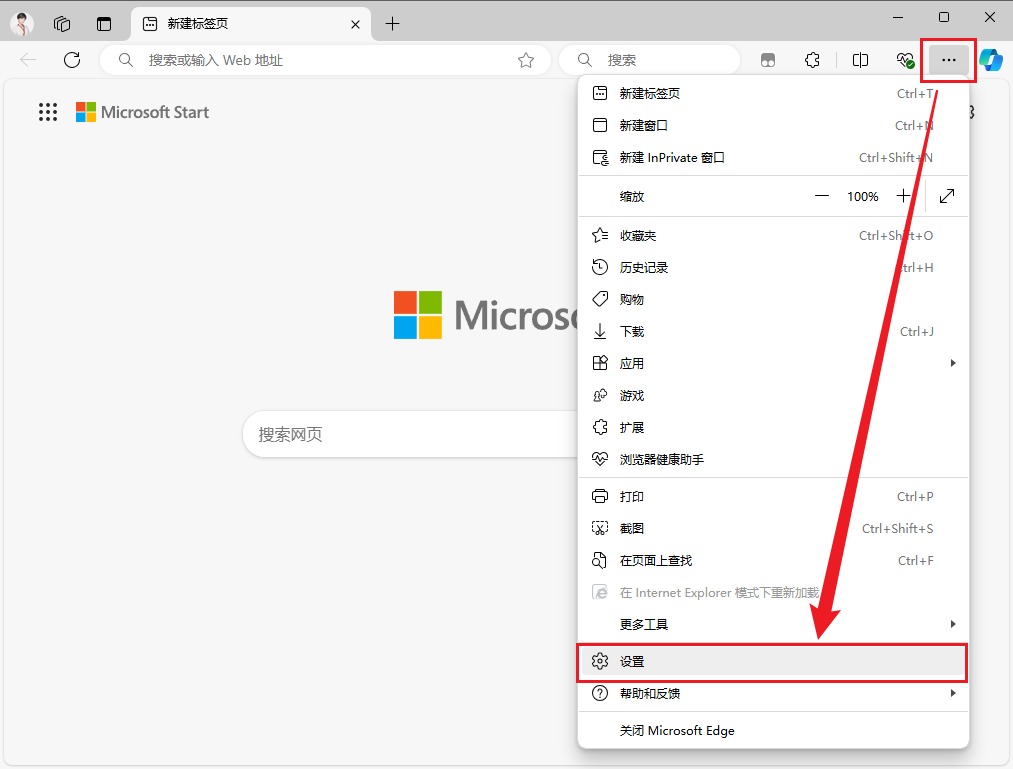
- 第二步:在设置侧边栏中选择【默认浏览器】,并在右侧界面中点击【设为默认值】;
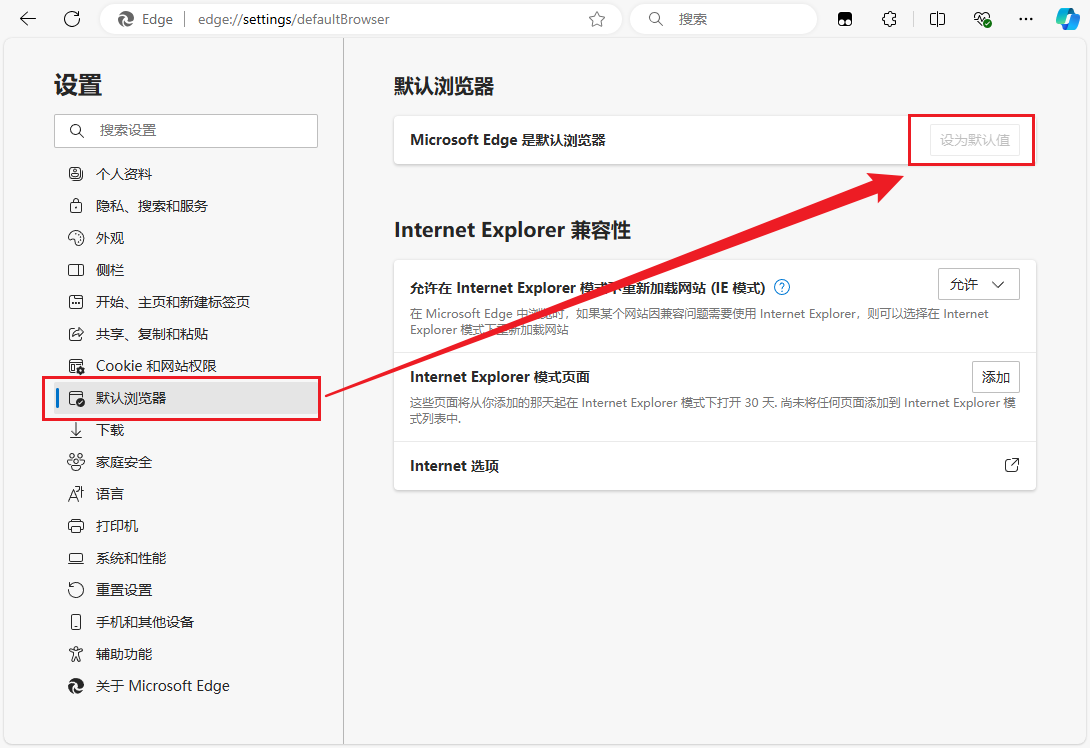
6. 语音指令模板与创建指令
6.1 语音指令模板
在驱动程序中的"语音指令模板"中,会自动识别本地电脑中所安装的应用程序,并为打开对应程序的操作设置一个语音指令短语,通过长按功能键触发"语音助手"功能后,说明对应的指令短语,即可打开应用程序。
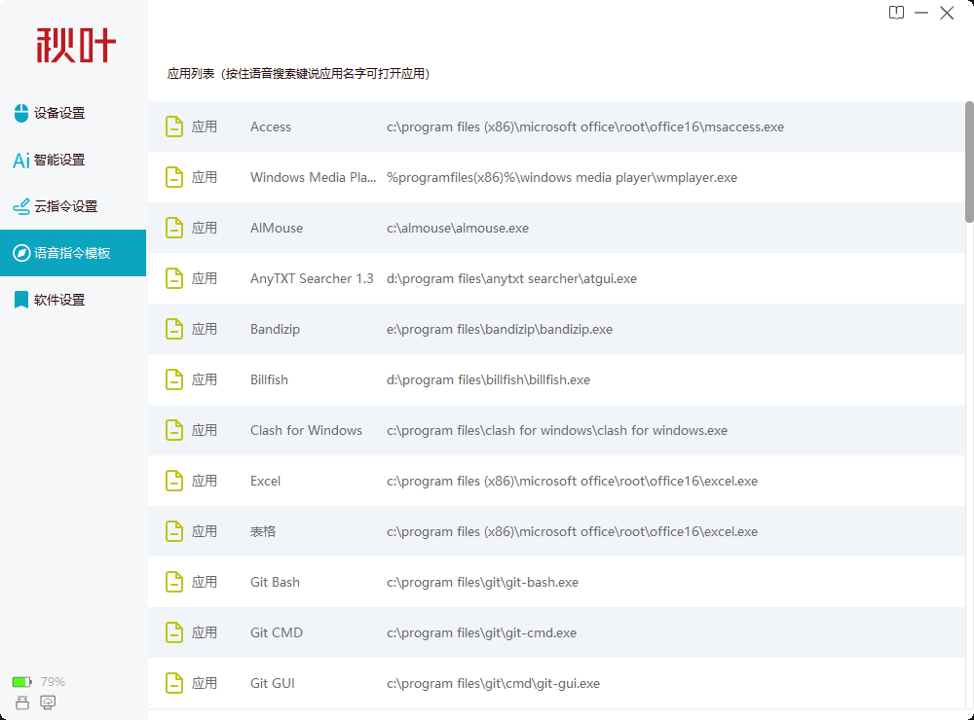
示例:微信电脑版的语音指令为"微信",长按功能键触发"语音助手"功能后,说出"微信"二字,松开功能键,即可打开微信
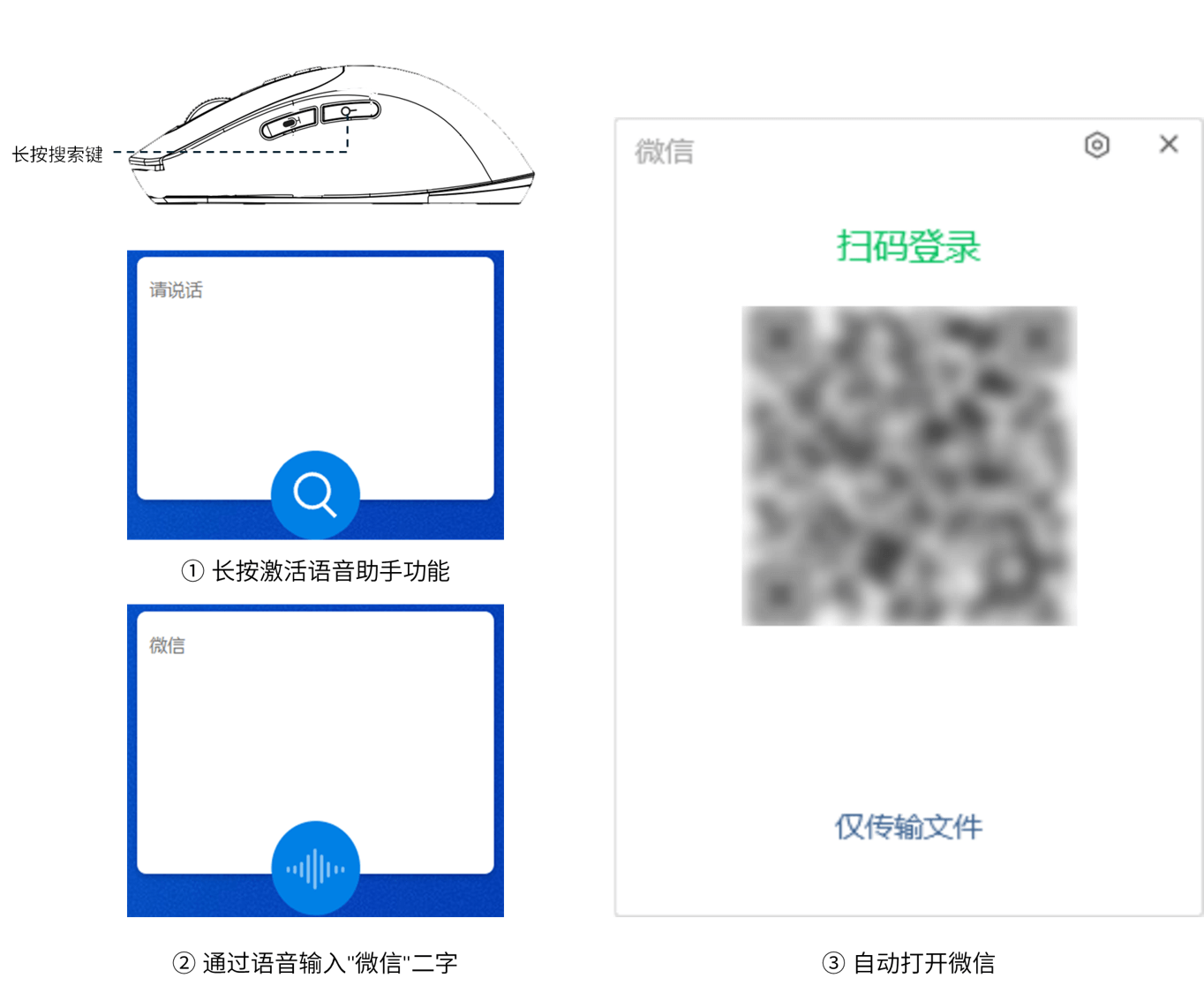
6.2 创建自定义语音指令
除了软件自动识别创建的语音指令模板之外,还可以在驱动程序的"云指令设置"中,创建自定义指令。
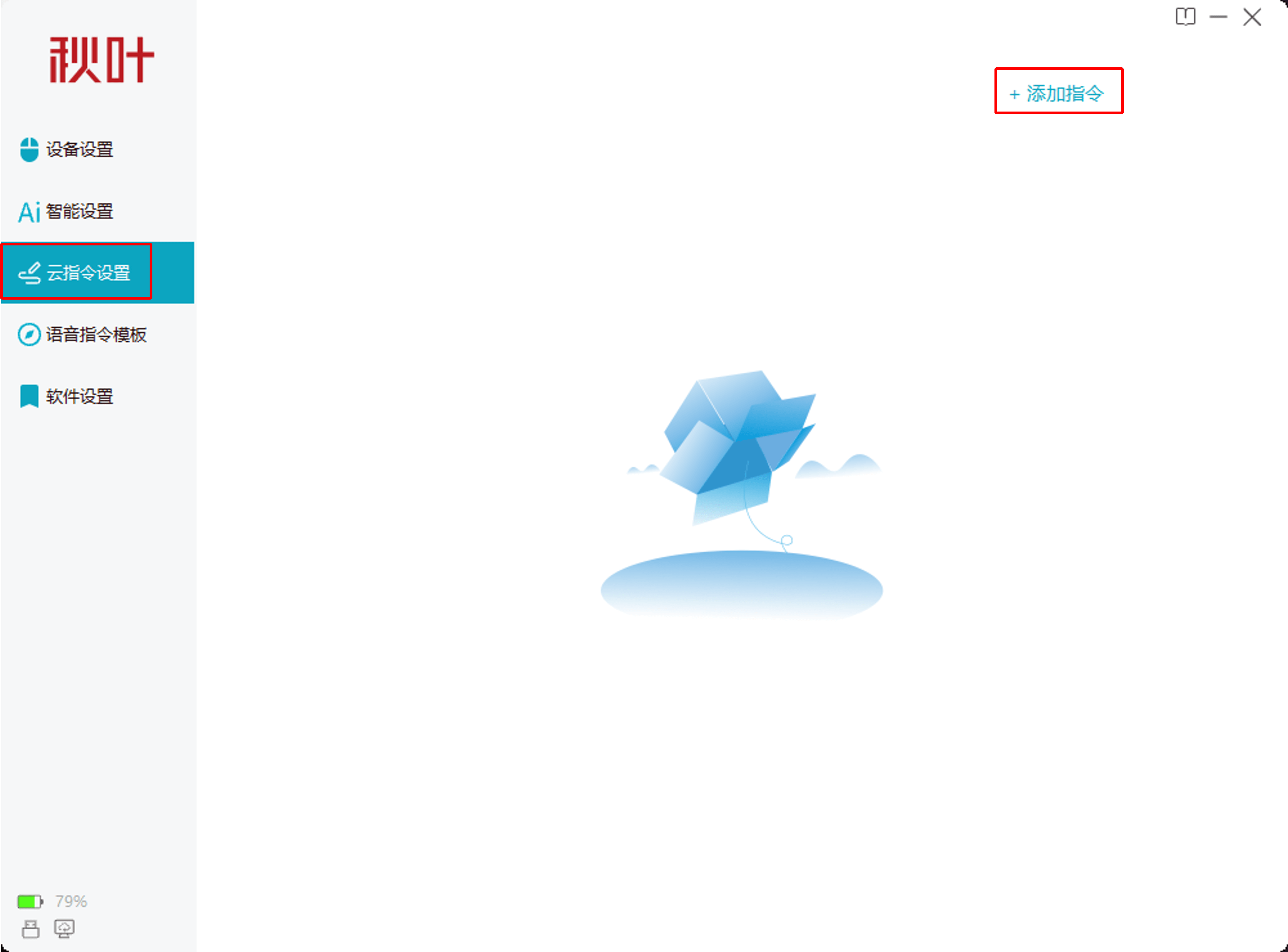
自定义指令支持:①打开指定文件、②打开制定文件夹、③打开指定网站以及④输入固定文本
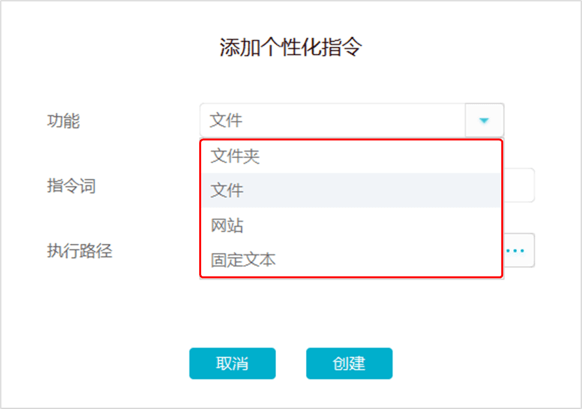
创建流程相较于对应按键的功能设置,多了一个设置指令词的步骤,接下来以设置通过语音指令"搜索"来打开“秘塔 AI 搜索网页”的例子,展示创建流程。
- 第一步:在"云指令设置"中单击"+添加指令",打开"添加个性化指令"对话框
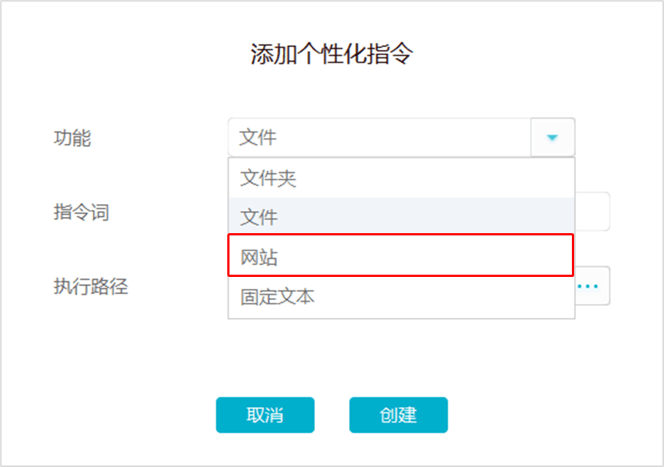
- 第二步:将功能从"文件"切换到"网页",并在输入指令词"搜索",将网址"https://metaso.cn/"输入到"输入网站"中,单击"创建"按钮完成创建。
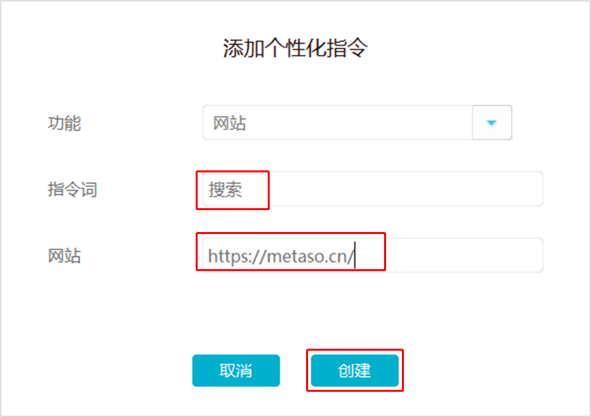
此时就可以在"云指令设置"中查看到自定义的搜索指令了,之后触发语音助手功能后,说出"搜索"二字,即可自动打开秘塔搜索网页。
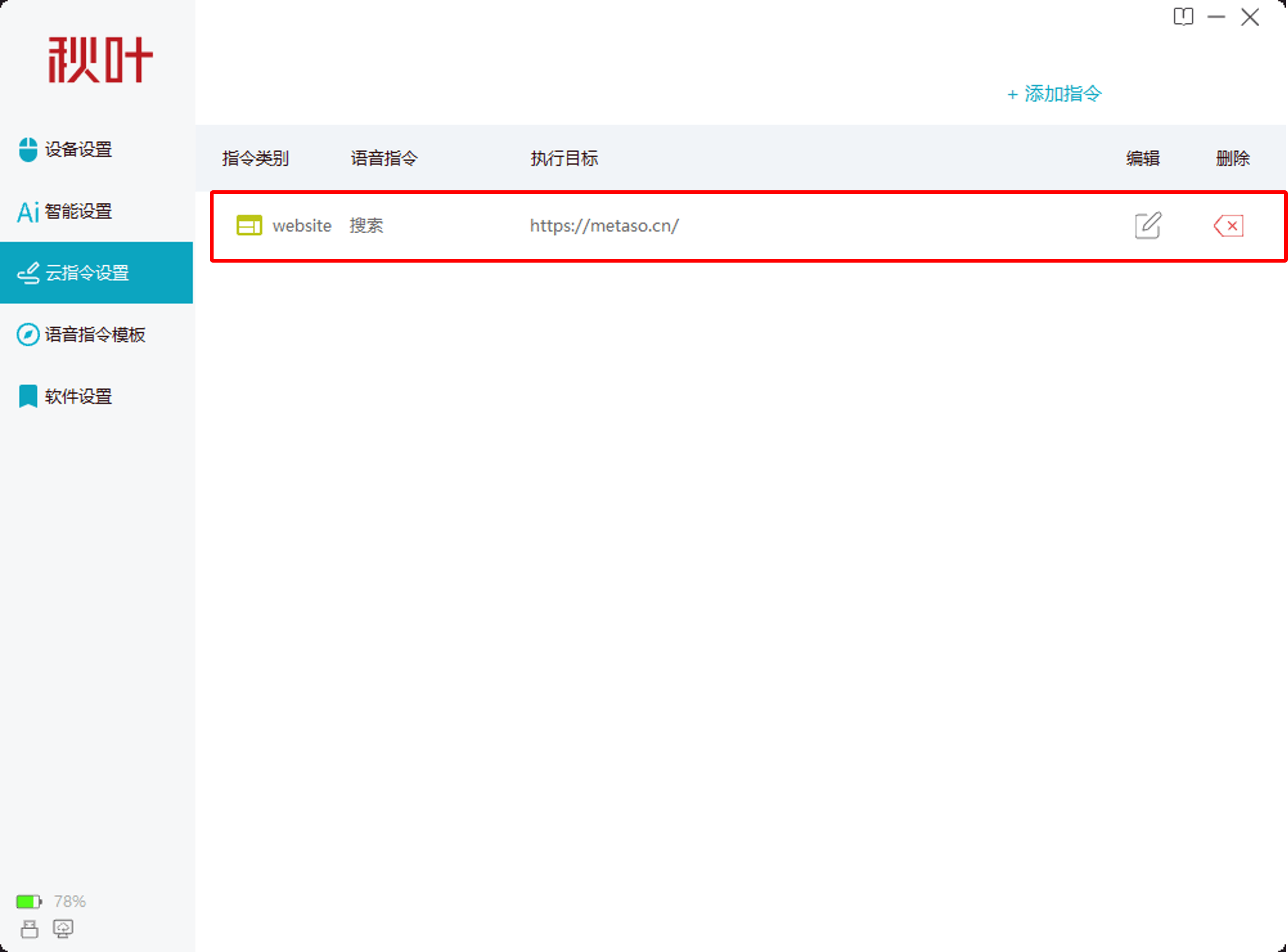
7. 鼠标充电及电量说明
- 本设备内置充电电池,设备电量不足时,会在弹出“设备电量低”等字样的弹窗提醒(如下图所示),此时无需更换电池,仅需使用鼠标附赠的 USB to Type-C 线与电脑 USB 接口或者 5V 电源适配器连接进行充电即可。
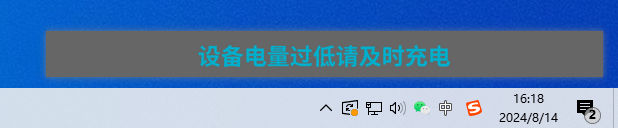
- 设备在充电的过程中,鼠标滚轮处红灯常亮,充满后红灯熄灭,从无电充到满电大概需要两小时,充电过程中鼠标可以正常使用。
- 请勿使用高功率电源适配器和快充线为鼠标充电。

8. 使用注意事项
- 由于超低的待机功耗,在固定的场所使用时,不必刻意让鼠标关机,携带外出时建议让鼠标处于关机状态。
- 2.4G 无线接收器插入计算机 USB 后,不必刻意取出收纳。
- 电池为 3.7V-500mAh 可充电电池,除非需要更换,不必取出。不能使用 1.5VAAA 碱性电池。
9. 特意提醒
配有可充电电池的智能语音鼠标要避免暴露在日照下或者存放在炎热的汽车内,切记不要随意拆卸鼠标的外壳或拆解零部件。
充电电池的外部表面在一定的挤压或局部受力下可能会导致意外爆炸或引起火灾,如需外出携带请最好将鼠标产品处于关闭状态。
鼠标接触环境温度不要超过 60 摄氏度,否则充电电池会加速老化。
智能语音鼠标充电环境温度为:0~45 摄氏度范围为佳。